Philips CT5358/DRJTAMTW, CT5358/BRCUAMHC, CT5358/BROSAMID, CT5358/BRCCAMCN, CT5358/BMCUAMHC User Manual
...

Prezentarea telefonului
m
tasta MMS
Taste laterale
(pentru volum)
(
tasta pentru
răspuns și WAP
C
tasta
cameră foto
Tastatură
Philips urmărește permanent să își îmbunătăţească
produsele. Din acest motiv, Philips își rezervă dreptul de a revizui acest ghid de utilizare sau de a-l retrage oricând fără preaviz. Philips furnizează acest
ghid de utilizare “ca atare” și, cu excepţia cazurilor
prevăzute de lege, nu își asumă responsabilitatea
pentru nici o eroare, omisiune sau discrepanţă între
acest ghid de utilizare și produsul descris.
Tasta
b
Ecran
Tasta ,și
pentru navigare
)
încheiere și
pornire/oprire
c
Tasta
Microfon
Funcţii disponibile
Pornirea/Oprirea
telefonului
Introducerea codului
PIN
Setarea volumului
soneriei
Efectuarea unui apel
Acceptarea un apel
Setarea
volumului conversaţiei
Term in a re a un ei
convorbiri
Apăsaţi și menţineţi apăsată
tasta
)
.
Introduceţi codul PIN de la
tastatură și apăsaţi tasta
,
sau tasta # pentru
a confirma.
Apăsaţi tasta laterală în sus
sau în jos în timp ce
telefonul se află în modul
neutru.
Introduceţi numărul de telefon de la tastatură și apăsaţi
(
pentru a forma.
Apăsaţi tasta ( atunci
când sună telefonul.
Apăsaţi tasta laterală în sus
sau în jos în timpul
apelului.
Apăsaţi tasta,.

Accesarea meniului
principal
Accesarea
agendei
telefonice
Utilizarea
agendei
telefonice
Accesarea funcţiei
BeDJ
Accesarea
jurnalului
de apeluri
Deplasarea la meniul
anterior
Revenirea în modul
neutru în timp ce
parcurgeţi meniurile
Blocarea/Deblocarea
tastaturii
Vizualizarea ultimului
apel efectuat
În modul neutru, apăsaţi
tasta
,
.
În modul neutru, apăsaţi
tasta
-
.
Deplasaţi-vă în listă utilizând tastele
și apăsaţi tasta ( pentru a
apela numele selectat.
În modul neutru, apăsaţi
tasta
În modul neutru, apăsaţi
tasta
Apăsaţi tasta c.
Apăsaţi și menţineţi apăsată
tasta
În modul neutru, apăsaţi și
menţineţi apăsată tasta
c
În modul neutru, apăsaţi
tasta
b
+
c
.
(
+
sau
-
.
.
.
.
Schimbarea
limbii utilizate
Accesarea unei funcţii
din meniu
Activarea unei
vocale programate
Lansarea funcţiei
WAP
comenzi
Apăsaţi și menţineţi apăsată
tasta
0
tasta
a selecta limba și apăsaţi tasta
Apăsaţi tasta ,, deplasaţi-vă cu tasta
>
funcţie, apoi apăsaţi tasta
,
meniu. Repetaţi acţiunea
pentru a ajunge la funcţia
dorită.
Apăsaţi și menţineţi apăsată
tasta
Apăsaţi și menţineţi apăsată
tasta
, deplasaţi-vă cu
+
sau - pentru
,
.
<
pentru a selecta o
pentru a intra în sub-
,
.
(
.
sau
Meniul carusel
Un meniu carusel este un grup de pictograme dispuse
circular pe ecran. Fiecare pictogramă reprezintă o
caracteristică sau o funcţie a telefonului.
Ecranul nu poate afișa toate pictogramele simultan;
cele ascunse vor apărea la apăsarea < sau >.
1

Din modul neutru, meniul carusel principal poate fi
accesat prin apăsarea tastei
pentru a vă deplasa în sens invers acelor de ceasornic
sau tasta
>
ceasornic. Apăsaţi tasta
caracteristica dorită este selectată, sau
lare. Va apărea un alt sub-meniu carusel sau o listă.
Apăsând tastele
două opţiuni, cum ar fi activare/dezactivare, pornit/oprit, creștere/scădere, etc.
pentru a vă deplasa în sensul acelor de
+
,
. Utilizaţi tasta
,
atunci când opţiunea sau
c
pentru anu-
sau - veţi alterna între
<
2
Parcurgeţi meniurile carusel și listele până când găsiţi
caracteristica sau opţiunea dorită. Atunci când navigaţi
într-o listă, o bară derulantă poziţionată în partea
dreaptă vă va indica poziţia efectivă din listă. Cu tasta
de navigare, puteţi selecta sau ajusta orice funcţie a telefonului dvs., conform descrierii din capitolul corespunzător funcţiei dorite.
Evenimente
Anumite evenimente pot modifica aspectul ecranului
neutru (apel pierdut, mesaj nou, etc.). Apăsaţi tasta
,
pentru a accesa meniul corespunzător sau apăsaţi
lung tasta
c
pentru a reveni la ecranul neutru.
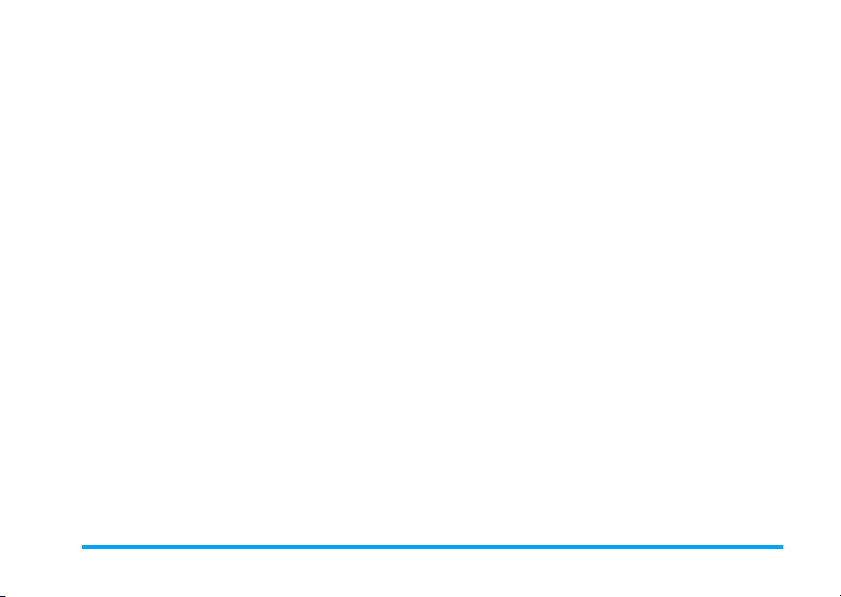
Cuprins
1. Pregătirea pentru utilizare ......................1
Introducerea cartelei SIM .................................... 1
Pornirea telefonului ............................................... 2
Setarea datei și a orei ........................................... 2
Copierea agendei telefonice
de pe cartela SIM ................................................... 2
Încărcarea bateriei ................................................. 3
2. Caracteristici principale .......................... 4
Accesarea agendei de telefon ............................. 4
Efectuarea unui apel .............................................. 4
Răspunsul și încheierea unui apel ....................... 4
Schimbarea tonului soneriei ................................ 5
Blocarea/Deblocarea tastaturii ........................... 5
Apelarea în modul Mâini libere ........................... 5
Activarea modului Liniște .................................... 5
Activarea vibratorului ........................................... 5
Foto Talk: atașarea unei etichete
vocale la o imagine ................................................. 6
Apel foto: recunoaștere vizuală și
auditivă a apelantului ............................................. 6
Citirea numărului telefonului dvs. mobil .......... 7
Ajustarea volumului sunetului ............................. 7
Dezactivarea microfonului ................................... 7
Activarea microfonului ......................................... 7
Înregistrarea unei conversaţii .............................. 7
Golirea jurnalului de apeluri ................................ 8
Golirea listei de SMS-uri ...................................... 8
Golirea agendei de telefon ................................... 8
Parcurgerea rapidă a unei liste ............................8
Alte caracteristici disponibile
în timpul unui apel ..................................................8
3. Arborele de meniuri ................................ 9
4. Introducerea textului și a numerelor 12
Modul de introducere a textului T9® ............ 12
Introducerea clasică a textului ......................... 13
5. Realizarea fotografiilor ..........................14
Funcţii disponibile ................................................ 14
Captarea imaginilor ............................................. 14
Setări ...................................................................... 18
6. Mixarea melodiilor .................................19
Funcţii disponibile ................................................ 19
Pregătirea pentru utilizare ................................. 20
Înregistrarea unui mix ........................................ 21
Creaţi-vă propriul stil și propriile melodii ..... 22
Salvarea propriilor stiluri ................................... 23
Recepţionarea unui apel .................................... 23
7. Agendă telefonică ...................................24
Agenda de pe cartela SIM .................................. 24
Agenda din telefon .............................................. 25
Adăugarea numelor în agenda
telefonică ............................................................... 25
Apel foto: recunoaștere vizuală și
auditivă a apelantului ........................................... 27
Editarea și gestionarea numelor ....................... 28
Efectuarea apelurilor .......................................... 30
8. Setări .........................................................32
Cuprins i
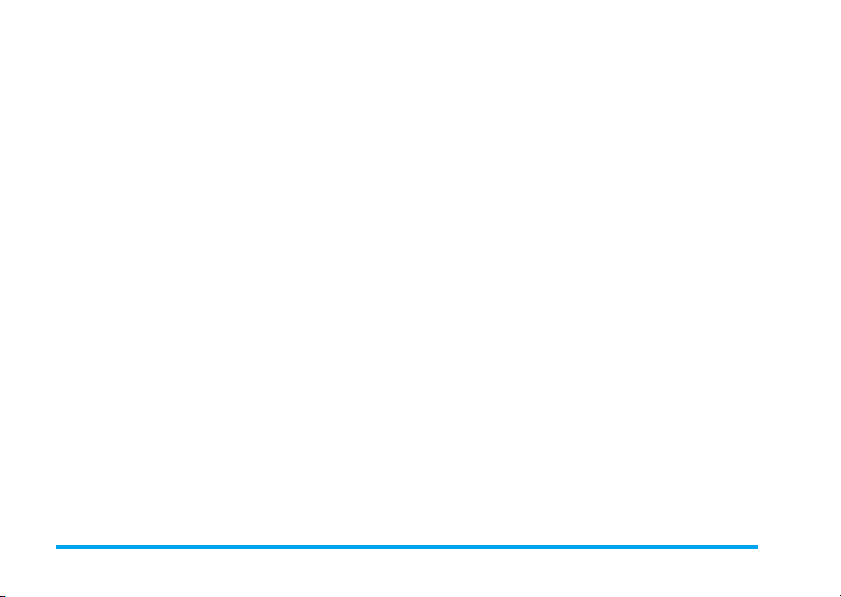
Sunete .................................................................... 32
Afișare .................................................................... 33
Taste pentru acces rapid ................................... 34
Comenzi vocale ................................................... 37
Apelare vocală ...................................................... 37
Siguranţă ................................................................ 38
Reţea ...................................................................... 40
Data și ora ............................................................. 42
Profiluri .................................................................. 44
Limba ...................................................................... 44
9. Mesaje ........................................................46
SMS ......................................................................... 46
E-mail ...................................................................... 49
Mesaje difuzate ..................................................... 58
Mesageria instantanee ........................................ 58
MMS ........................................................................ 58
10. Infraroșu .................................................67
Poziţionarea dispozitivelor ................................ 67
Trimiterea datelor ............................................... 67
Primirea datelor ................................................... 68
11. Multimedia ..............................................70
Albumul foto ......................................................... 70
Albumul sonor ..................................................... 71
Demonstraţie ....................................................... 71
Înregistrarea sunetelor ....................................... 72
Starea memoriei ................................................... 72
BeDJ ........................................................................ 72
Camera .................................................................. 72
12. Divertisment ..........................................73
Convertor Euro ...................................................73
Calculator ..............................................................73
Deșteptător ........................................................... 73
Organizator ...........................................................74
Jocul Brick ..............................................................76
13. Informaţii apel .......................................77
Setări apel .............................................................. 77
Jurnal de apeluri ...................................................79
Contorul de apeluri .............................................80
14. WAP ........................................................82
Servicii Internet ....................................................82
Opţiuni ...................................................................86
15. Servicii dependente de operator ......88
Coduri GSM ..........................................................88
Tonuri DTMF ........................................................88
Efectuarea unui al doilea apel ............................89
Preluarea unui alt apel ........................................90
Preluarea unui al treilea apel .............................90
Teleconferinţă .......................................................91
Transferul explicit al apelului ............................91
Precauţii .........................................................92
Depanare .......................................................96
Imagini și simboluri .....................................99
Accesorii autentice Philips ..................... 100
Declaraţie de conformitate .................... 101
ii Cuprins
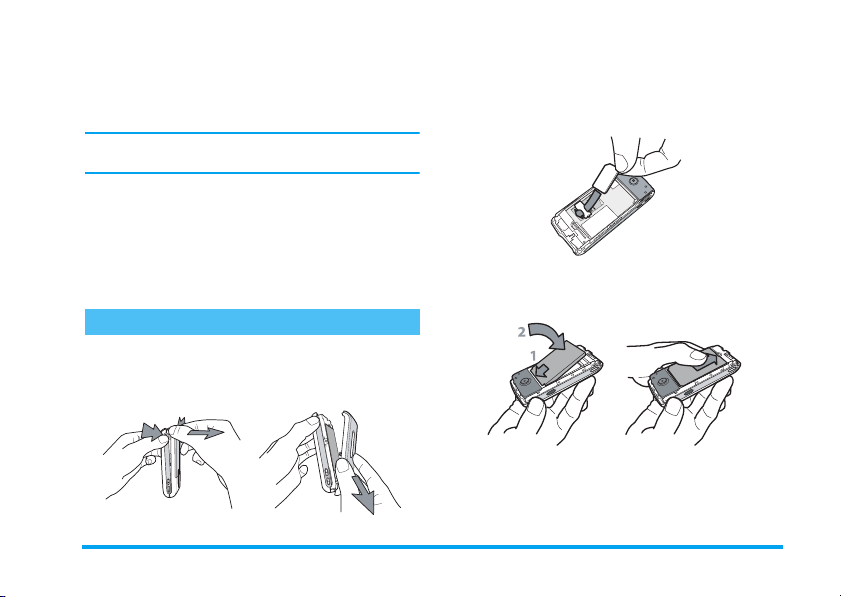
2.
1 • Pregătirea pentru
utilizare
Citiţi instrucţiunile de siguranţă din secţiunea
«Precauţii» înainte de utilizare.
Pentru a putea utiliza telefonul, trebuie să introduceţi
o cartelă SIM validă, furnizată de către operatorul
GSM sau de către distribuitorul dvs. Cartela SIM
conţine informaţii despre abonament, numărul dvs. de
telefon și o memorie în care puteţi stoca numere de
telefon și mesaje (consultaţi „Agendă telefonică”,
pagina 24).
Scoateţi cartela SIM din suport și introduceţi-o
sub clapeta metalică de fixare, până la capăt.
Poziţionaţi colţul decupat al cartelei în colţul
corespunzător al slotului.
3.
Repoziţionaţi bateria, având grijă să poziţionaţi
corect conectorii metalici. Împingeţi bateria până
la capăt. Apoi blocaţi bateria împingând-o în jos.
Introducerea cartelei SIM
1.
Apăsaţi cele două cleme de pe lateralul capacului
posterior al telefonului și îndepărtaţi capacul,
după cum este indicat în figura de mai jos.
4.
Repoziţionaţi capacul telefonului, având grijă să
poziţionaţi piciorușele în fantele corespunzătoare.
Împingeţi capacul în jos, până la fixare.
Pregătirea pentru utilizare 1
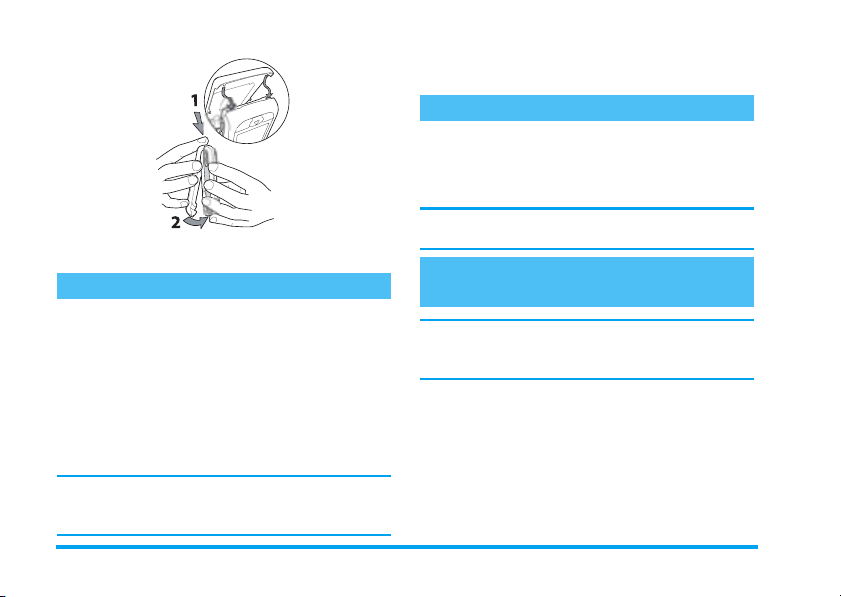
3.
Introduceţi codul PIN. Dacă greșiţi, apăsaţi tasta
c
și apoi,sau #pentru a confirma.
Setarea datei și a orei
La prima pornire, vi se va solicita să setaţi data, apăsând
tastele numerice corespunzătoare (apăsaţi
a șterge un număr). La final, apăsaţi
dare. Procedaţi în același mod pentru a seta ora.
Pentru informaţii complete privind opţiunile de
5.
Înainte de a utiliza telefonul, îndepărtaţi stratul
protector de plastic care acoperă ecranul.
Pornirea telefonului
1.
Pentru a porni telefonul, apăsaţi lung tasta ).
2.
La pornirea telefonului, este posibil să vi se solicite introducerea codului PIN, acesta fiind codul
secret al cartelei dvs. SIM, format din 4 până la 8
cifre și destinat protejării acesteia împotriva utilizării abuzive. Codul PIN este preconfigurat și vă
este comunicat de către operatorul de reţea sau de
către distribuitorul dvs. Pentru personalizarea
codului PIN, vezi pagina 40.
Dacă introduceţi un cod PIN greșit de 3 ori, cartela
SIM se va bloca. Pentru a o debloca, trebuie să
solicitaţi operatorului de reţea codul PUK.
configurare a datei și orei, vezi pagina 42.
Copierea agendei telefonice de pe cartela SIM
Dacă nu copiaţi agenda telefonică de pe cartela SIM
la prima pornire, veţi putea efectua această operaţie
direct din meniul Agendă telefonică (pagina 24).
Dacă aţi mai avut un telefon mobil și utilizaţi aceeași
cartelă SIM, cartela ar putea conţine integral sau parţial
agenda dvs. de telefon. Telefonul mobil va detecta
acest lucru și vă va întreba dacă doriţi să copiaţi agenda
telefonică de pe cartela SIM în agenda telefonică integrată. Apăsaţi
accepta. Indiferent dacă aţi acceptat sau aţi anulat copierea, agenda de telefon integrată este setată automat în-
c
pentru a anula sau, pentru a
2 Pregătirea pentru utilizare
,
c
pentru
pentru vali-
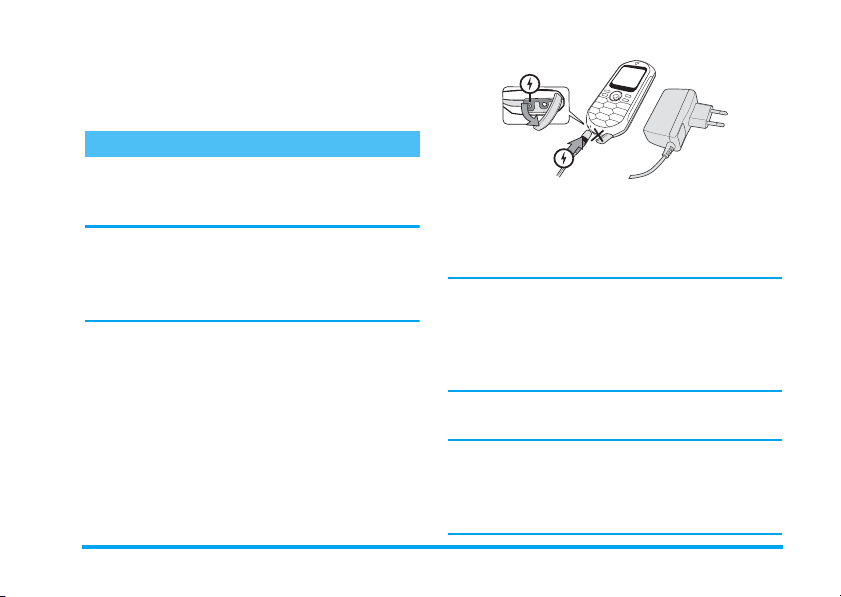
totdeauna ca agendă de telefon prestabilită. Pentru a
comuta înapoi la agenda telefonică de pe cartela SIM,
apăsaţi
,
telefonică
și selectaţi
>
Selectare agendă telefonică
Agendă telefonică
>
>
Setări agendă
În cartela SIM
.
Încărcarea bateriei
Telefonul dvs. este dotat cu o baterie reîncărcabilă. O
baterie nouă este încărcată parţial, iar o alarmă vă va
anunţa atunci când aceasta se va descărca.
Se recomandă să nu
telefonul este pornit. Acest lucru poate conduce la
pierderea setărilor personale (consultaţi informaţiile despre utilizarea în siguranţă a bateriei, la
pagina 92).
1.
După montarea bateriei și a capacului acesteia,
introduceţi conectorul încărcătorului (furnizat
împreună cu telefonul, în cutie) în mufa din
partea
STÂNGĂ
duceţi încărcătorul într-o priză electrică CA ușor
accesibilă.
2.
Simbolul baterie indică stadiul încărcării:
• În timpul încărcării, cele 4 bare indicatoare se
modifică. Fiecare bară reprezintă aproximativ
25% din capacitate, iar încărcarea completă a
telefonului durează aproximativ 1:45 h.
decuplaţi
bateria atunci când
de la baza telefonului, apoi intro-
Pregătirea pentru utilizare 3
• Când toate cele patru bare rămân aprinse, bateria
este încărcată complet. Încărcătorul poate fi
deconectat. În funcţie de reţea și de condiţiile de
utilizare, bateria poate rezista până la 6 ore în
convorbire și 300 de ore în modul stand-by.
Menţinerea încărcătorului conectat la telefon după
încărcarea completă a bateriei nu afectează bateria.
Singurul mod de oprire a încărcătorului este
deconectarea sa, de aceea trebuie să utilizaţi o priză
electrică CA ușor accesibilă. Încărcătorul poate fi
conectat la o sursă IT (numai pentru Belgia).
3.
Dacă intenţionaţi să nu utilizaţi telefonul mai
multe zile, se recomandă deconectarea bateriei.
Telefonul poate fi utilizat în timp ce se încarcă
(reţineţi că vibratorul este
încărcării). Dacă bateria este descărcată complet,
pictograma bateriei va reapărea numai după 2 sau
3 minute de încărcare.
Oprit
în timpul
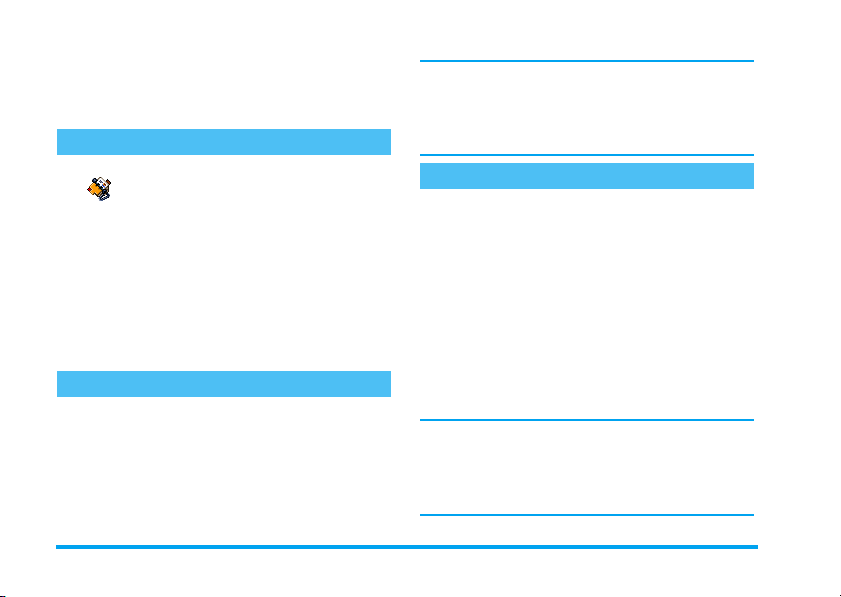
2 • Caracteristici
principale
Accesarea agendei de telefon
În modul neutru, apăsaţi tasta -. În
Agendă telefonică
fon), conţinutul care apare pe ecran poate varia: consultaţi „Agendă telefonică”, pagina 24 pentru detalii
despre acest subiect.
Pentru a consulta agenda de telefon în timpul unui
apel, apăsaţi tasta
nume
tasta
pentru a reveni la ecranul apelului.
Efectuarea unui apel
1.
În modul neutru, introduceţi numărul de telefon
cu ajutorul tastaturii. Pentru a corecta o greșeală,
apăsaţi tasta
2.
Apăsaţi tasta ( pentru a iniţia apelul și tasta
)
funcţie de agenda de telefon selectată
(cea de pe cartela SIM sau cea din tele-
,
c
, selectaţi
.
, apăsaţi tasta , și parcurgeţi intrările apăsând
-
sau +. Apăsaţi tasta
pentru a închide.
Vizualizare listă de
c
de două ori
Pentru a efectua un apel internaţional, introduceţi
semnul «+» în locul prefixului internaţional
obișnuit, apăsând și menţinând apăsată tasta
Pentru a învăţa să efectuaţi apeluri din agenda de
telefon, consultaţi „Efectuarea apelurilor”, pag. 30.
*
Răspunsul și încheierea unui apel
La recepţionarea unui apel, în funcţie de tipul de abonament și în cazul în care apelantul permite transmiterea acestei informaţii, numărul acestuia poate fi afișat.
În cazul în care numărul de telefon este stocat în agenda de telefon selectată (consultaţi pagina 24), în locul
numărului va fi afișat numele corespunzător.
1.
Pentru a răspunde la apel, apăsaţi tasta (.
2.
Pentru respinge un apel, apăsaţi ). Dacă aveţi
activată opţiunea „Devierea apelurilor” (consultaţi pagina 77), apelul va fi redirecţionat către
un număr sau către mesageria vocală.
3.
Pentru a închide, apăsaţi tasta ).
Dacă se află în modul
(vezi pagina 5). Dacă aveţi selectată opţiunea
Răspuns de la orice tastă
accepta un apel prin apăsarea oricărei taste (cu
excepţia tastei )).
Liniște
, telefonul nu va suna
(vezi pagina 78), puteţi
4 Caracteristici principale
.

Apelarea în modul Mâini libere
Pentru confortul și siguranţa dvs., atunci când utilizaţi modul Mâini libere, asiguraţi-vă ca telefonul
este la o distanţă considerabilă de ureche (în special
dacă volumul este la un nivel ridicat).
1.
Dacă utilizaţi agenda telefonică de pe cartela
SIM, selectaţi o înregistrare, apăsaţi tasta
două ori pentru a accesa următorul meniu carusel, apoi selectaţi
pentru a forma numărul.
2.
Dacă utilizaţi agenda telefonică a telefonului, procedaţi în același mod pentru a apela numărul
prestabilit, sau utilizaţi tastele
tru a selecta alt număr din listă, apoi apăsaţi
și selectaţi
În caz ul î n ca re v ă af laţ i în c urs ul u nui ape l, a păs aţi
de două ori tasta
Mâini libere și înapoi.
Apel mâini libere
Apel mâini libere
,
.
pentru a comuta în modul
<
,
și apăsaţi
și > pen-
,
,
Schimbarea tonului soneriei
1.
Apăsaţi tasta ,, selectaţi
Sonerii
2.
și apăsaţi din nou tasta ,.
Utilizaţi tastele+și-pentru a vă deplasa și
selecta o sonerie din listă, apoi apăsaţi
Setări
>
,
Sunete
.
Blocarea/Deblocarea tastaturii
Puteţi bloca tastatura pentru a preveni
Blocare tastatură
nar). Pentru a bloca tastatura, apăsaţi și menţineţi
apăsată tasta
neutru. Pentru a debloca tastatura, apăsaţi din nou și
de
menţineţi apăsată tasta
apăsarea accidentală a tastelor (de exemplu, atunci când ţineţi telefonul în buzu-
c
atunci când ecranul este în modul
c
..
Activarea modului Liniște
În cazul în care nu doriţi ca telefonul să
sune la recepţionarea unui apel, puteţi
Linişte
Apăsaţi tasta
și apăsaţi - până la setarea volumului la
De asemenea, puteţi apăsa tasta laterală în modul
neutru până la reducerea completă a volumului.
Puteţi opri soneria în timpul primirii unui apel
apăsând în jos tasta laterală.
dezactiva soneria, după cum urmează:
,
și selectaţi
Setări
>
Activarea vibratorului
>
Dacă doriţi ca telefonul să vibreze atunci
când recepţionaţi un apel, puteţi activa
Vibrator
alerta prin vibraţii, după cum urmează:
Sunete
>
Silenţios
Activat
.
Caracteristici principale 5
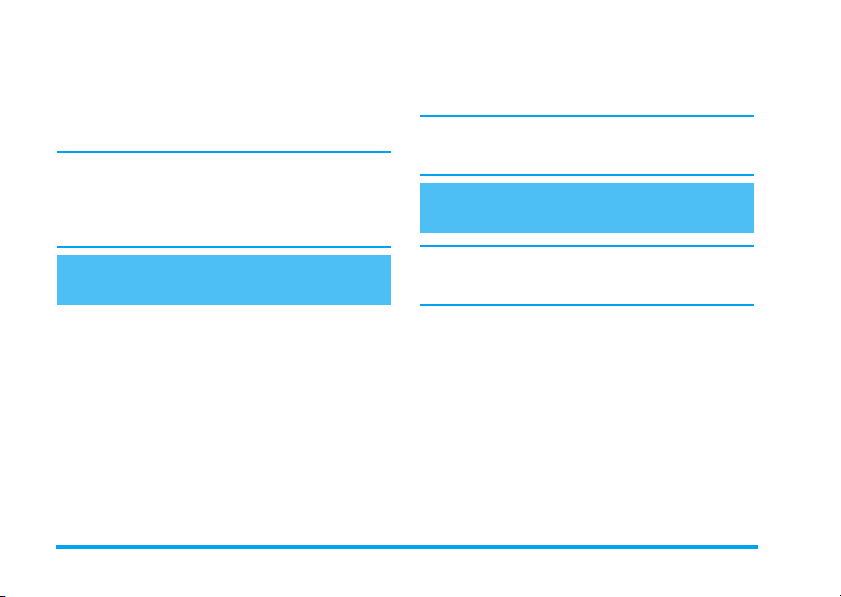
1.
Apăsaţi tasta ,, selectaţi
Vibrator
2.
Activarea vibratorului nu oprește soneria. Dacă
doriţi să opriţi soneria și să păstraţi activat vibratorul, activaţi modul
de mai sus. Vibratorul este dezactivat automat
atunci când conectaţi încărcătorul.
și apăsaţi tasta ,.
Deplasaţi-vă cu tasta + sau - pentru a
selecta
Activat
sau
pentru a confirma.
Dezactivat
Liniște
Foto Talk: atașarea unei etichete
vocale la o imagine
Această funcţie este disponibilă atât la utilizarea
camerei foto, cât și în cadrul
Foto Talk vă permite să trimiteţi rapid un mesaj compus dintr-un mesaj și o etichetă audio.
1.
În modul neutru, apăsaţi C pentru a activa
camera.
2.
Apăsaţi tasta C pentru a efectua o fotografie,
apoi apăsaţi tasta
opţiune. Selectaţi
3.
Apăsaţi din nou tasta , pentru a accesa fereastra de înregistrare pentru note vocale.
,
Trimitere prin MMS
Setări
>
Sunete
>
și apăsaţi tasta
, conform instrucţiunilor
albumului foto
pentru a accesa această
,
. Funcţia
.
4.
Apăsaţi ,, selectaţi persoana către care doriţi
să trimiteţi mesajul, apoi validaţi lista. Apăsaţi de
două ori tasta
Astfel, puteţi trimite un mesaj către o anumită persoană, fără text. Pentru informaţii suplimentare
despre această funcţie, vezi „MMS”, pagina 58.
,
pentru a trimite mesajul.
Apel foto: recunoaștere vizuală și
auditivă a apelantului
Această funcţie este disponibilă doar dacă utilizaţi
agenda telefonică a telefonului (nu cea de pe cartela
SIM).
Această funcţie vă permite să includeţi unul sau mai
multe nume într-un grup. Atunci când primiţi un apel
de la o persoană inclusă în respectivul grup, va fi afișată
imaginea asociată grupului și va fi redată melodia
corespunzătoare.
1.
În modul neutru, apăsaţi tasta C pentru a
activa camera foto, apoi apăsaţi din nou tasta
C
pentru a realiza o fotografie a prietenilor
dvs.
2.
Selectaţi
Multimedia
traţi mesajul dorit cu vocile prietenilor dvs., apoi
salvaţi-l în
>
albumul sonor
Înregistrare
.
>
Nou
. Înregis-
6 Caracteristici principale
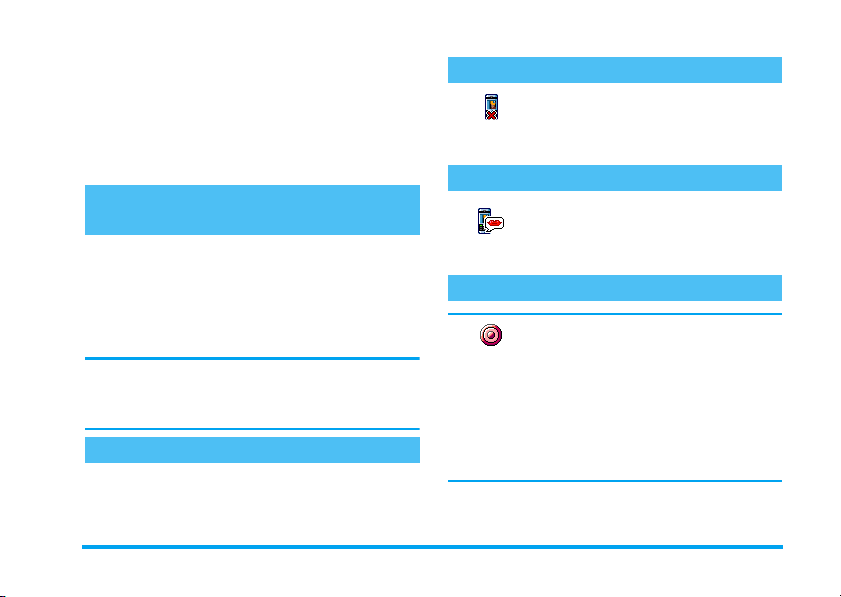
3.
Selectaţi
Agendă telefonică
grupuri
>
Grupuri
mesajul înregistrat de prietenii dvs., apoi selectaţi
fotografia acestora.
4.
Apăsaţi-, selectaţi un nume din agenda dvs.,
apăsaţi
,
include numele selectat în grupul redenumit.
, apoi, și
Citirea numărului telefonului dvs. mobil
Pentru a citi numărul propriului telefon mobil, apăsaţi
tasta
-
apoi apăsaţi tasta
nou tasta
doar dacă este înregistrat în memoria cartelei SIM. În
caz contrar, selectaţi
Dacă numărul propriu a fost stocat în agenda
telefonică, atunci îl puteţi citi în timpul derulării
unui apel. Consultaţi capitolul „Accesarea agendei
de telefon”, pagina 4.
în modul neutru și selectaţi
,
,
. Numărul telefonului dvs. va fi afișat
Nou
Ajustarea volumului sunetului
În timpul unui apel, mișcaţi tasta laterală în sus sau în
jos pentru a mări/micșora volumul.
>
. Redenumiţi un grup și selectaţi
Setări agendă
Selectare grup
, selectaţi
Afișare
, apoi urmaţi instrucţiunile.
>
Setare
pentru a
Număr propriu
și apăsaţi din
Dezactivarea microfonului
Puteţi dezactiva microfonul, astfel încât
interlocutorul dvs. să nu vă poată auzi.
Mut
În timpul unui apel, apăsaţi tasta
selectaţi
Mut
și confirmaţi apăsând ,.
Activarea microfonului
Pentru a activa microfonul în timpul
unui apel, apăsaţi tasta
Nu mut
mut
și confirmaţi apăsând tasta ,.
,
Microfonul va fi activat.
,
Înregistrarea unei conversaţii
În majoritatea ţărilor, dreptul de a
Înreg. dialog
apelantul dacă intenţionaţi să înregistraţi
convorbirea purtată și să o înregistraţi numai dacă
acesta este de acord. Înregistrările nu trebuie făcute
publice. 1 minut este durata maximă disponibilă
pentru înregistrare (vezi „Înregistrarea sunetelor”,
pagina 72.)
Pentru a înregistra o convorbire în timpul unui apel:
înregistra convorbiri este reglementat
de lege. Se recomandă să înștiinţaţi
,
, selectaţi
Caracteristici principale 7
,
Nu

1.
În timpul derulării unuia sau a mai multor apeluri simultane, apăsaţi tasta
meniul carusel specific apelurilor.
Dacă selectaţi
registrată numai vocea apelantului.
2.
Selectaţi
c, ,
3.
După ce închideţi, o fereastră de editare vă va permite să denumiţi înregistrarea.
4.
Apăsaţi , pentru a salva înregistrarea, disponibilă apoi în meniul
Mut
, apoi
Înregistrare dialog
sau închideţi pentru a încheiere.
,
pentru a accesa
Înregistrare dialog
și apăsaţi ,. Apăsaţi
Multimedia > Album sonor
, va fi în-
Golirea jurnalului de apeluri
Pentru a goli jurnalul de apeluri, apăsaţi
,
tasta
Resetare
două ori pentru a reseta jurnalul de apeluri.
apeluri
și selectaţi
>
Resetare
Info apel
>
. Apăsaţi tasta , de
Jurnal
Golirea listei de SMS-uri
Pentru a goli toată lista de mesaje printr-o singură operaţie, apăsaţi tasta
SMS
>
Ștergere toate SMS
ori pentru a reseta lista de SMS-uri.
De asemenea, puteţi șterge toate mesajele SMS din
meniul
,
Arhivă SMS
și selectaţi
. Ștergerea listei de SMS-uri este
Mesaje
>
SMS
>
. Apăsaţi tasta , de două
Citire
utilă pentru a elibera spaţiu de memorie în vederea
recepţionării unor mesaje noi.
Golirea agendei de telefon
Pentru a goli conţinutul agendei de telefon printr-o
singură operaţie, apăsaţi
fonică
>
Setări agendă telefonică
saţi
,
pentru a reseta conţinutul agendei telefonice.
Această opţiune este valabilă numai când este selectată agenda telefonului, NU cea a cartelei SIM.
.
Parcurgerea rapidă a unei liste
În timpul parcurgerii unei liste (de sonerii, evenimente,
etc.), apăsaţi tasta
ină, în loc de a derula articol cu articol.
,
și selectaţi
>
0
pentru a derula pagină cu pag-
Alte caracteristici disponibile în timpul unui apel
- Modificarea setărilor pentru egalizator (vezi p. 32),
- Adăugarea unui nume în agenda de telefon (p. 25)
- Trimiterea și recepţionarea unui mesaj (vezi p. 52),
- Citirea unui mesaj (vezi p. 47),
- Consultarea jurnalului de apeluri (vezi p. 79),
- Consultarea organizatorului (vezi p. 74),
- Efectuarea unui al doilea apel (vezi p. 89).
Agendă tele-
Ștergere toate
. Apă-
8 Caracteristici principale
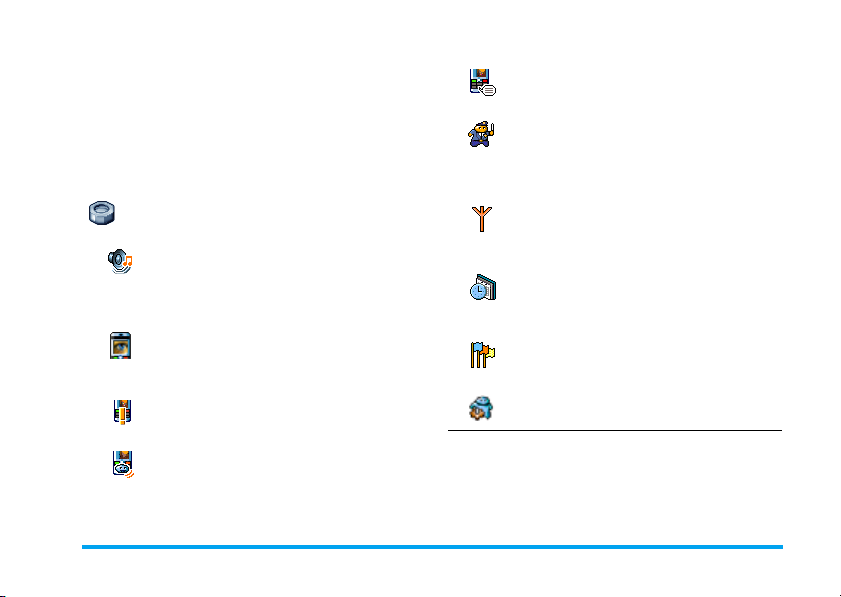
3 • Arborele de meniuri
Tabelul de mai jos descrie în întregime structura arborescentă a meniului telefonului dvs (de la primul la al
treilea nivel), împreună cu paginile pe care trebuie să le
consultaţi pentru informaţii suplimentare despre fiecare caracteristică sau setare.
Setări p32
Sunete p32
Liniște/ Volum sonerie / Sonerie / Soneria
pentru mesaje / Egalizator / Sunetele emise de
tastatură / Sunete de alertă / Vibraţii
Afișare p33
Screensaver/ Animaţie / Lumină de fond /
Imaginea de fundal
Taste pentru acces rapid p34
Lista tastelor rapide disponibile
Comenzi vocale p37
Lista comenzilor vocale disponibile
Apelare vocală p37
Siguranţă p38
Blocare tastatură/ Nume publice / Blocarea
apelurilor / Schimbarea codurilor / Protecţia
prin codul PIN
Reţea p40
Atașare GPRS/ Reînregistrarea / Reţele
preferate / Setări de acces
Data și ora p42
Afișarea ceasului/ Setarea datei / Formatul
datei / Fusul orar / Ora de vară / Setarea orei
Limba p44
Lista limbilor disponibile
Profiluri p44
Arborele de meniuri 9

Mesaje p46
SMS p46
Trimiterea unui SMS/ Citirea SMS-urilor /
Setări SMS / Arhiva de SMS-uri
E-mail p49
Pentru fiecare adresă poștală
Setări/ Deschidere CP / Trimitere e-mail /
Mesaje difuzate p58
Recepţie/ Subiecte / Coduri districtuale /
Albumul foto p70
Lista imaginilor disponibile
Albumul sonor p71
Lista sunetelor disponibile
Demonstraţie p71
Starea memoriei p72
Înregistrarea sunetelor p72
Mesageria instantanee p58
MMS p58
Crearea unui MMS/ Recepţionarea unui
MMS / Administrarea dosarelor / Setări
Multimedia p70
Camera p72
BeDJ p72
Divertisment p73
Convertor Euro p73
Calculator p73
10 Arborele de meniuri

Deșteptător p73
Vizualizare listă de nume
Organizator p74
Jocul Brick p76
Infraroșu p67
Date / Primire
Informaţii apel p77
Setări apel p77
Devierea apelurilor/ Mesagerie / Reapelare
automată / Răspuns de la orice tastă / Apel în
așteptare / Identitate apelant
Jurnal de apeluri p79
Jurnal de apeluri/ / /
Contorul de apeluri p80
Contor GSM/ Contor GPRS / /
Agendă telefonică p24
Setări agendă telefonică
Ștergere toate / Selectarea agendei telefonice /
Setări grupuri / Copiere în telefon
Servicii dependente de operator p88
Numere servicii
Numerele disponibile în acest meniu sunt
dependente de operator și de tipul de
abonament. Pentru informaţii suplimentare,
contactaţi operatorul de reţea.
WAP p82
Servicii +
Acest meniu este dependent de operator și de
tipul de abonament. Pentru informaţii suplimentare, contactaţi operatorul de reţea.
Arborele de meniuri 11

4 • Introducerea textului
și a numerelor
Puteţi introduce text în ecranele de editare în două moduri diferite: utilizând modul predictiv T9® sau în
modul clasic. Mai sunt disponibile două alte moduri,
pentru numere și semne de punctuaţie. Modul de introducere a textului este indicat de pictogramele de pe
ecran.
Modul de introducere a textului T9®
Ce reprezintă acesta?
Modul predictiv de introducere a textului T9® este un mod de editare inteli-
Tegic Euro. Pat.
App. 0842463
fiecărei litere pentru a introduce un cuvânt: posibilităţile (literele) introduse sunt analizate, iar cuvântul
sugerat de sistemul T9® este afișat în ecranul de editare. Dacă există mai multe cuvinte care corespund
secvenţei de taste utilizată, cuvântul introdus este evidenţiat: apăsaţi tasta
gent pentru mesaje, și include un
dicţionar atent conceput. Vă permite introducerea rapidă a textului. Apăsaţi o
singură dată tasta corespunzătoare
0
pentru a parcurge lista și
pentru a alege dintre cuvintele propuse de dicţionarul
T9® integrat (consultaţi exemplul de mai jos).
Cum îl pot utiliza?
Literele și simbolurile asignate fiecărei taste sunt următoarele:
2
la 9Pentru introducerea literelor
0
1
c
#
*
Exemplu: introducerea cuvântului «home»:
1.
Apăsaţi tastele 4 6 6 3. Pe ecran se
va afișa primul cuvânt din listă:
2.
Apăsaţi tasta 0 pentru a vă deplasa și selectaţi
cuvântul
O apăsare scurtă determină deplasarea
prin lista de cuvinte candidate. O
apăsare lungă determină deplasarea
înapoi.
Pentru a confirma o intrare.
O apăsare scurtă determină ștergerea ul-
timei intrări. O apăsare lungă determină
ștergerea integrală a textului.
Pentru a comuta de la litere standard, la
litere mici sau mari.
Pentru a comuta de la modul de bază la
modul numeric sau la modul de introducere a semnelor de punctuaţie.
Good
.
Home
.
12 Introducerea textului și a numerelor
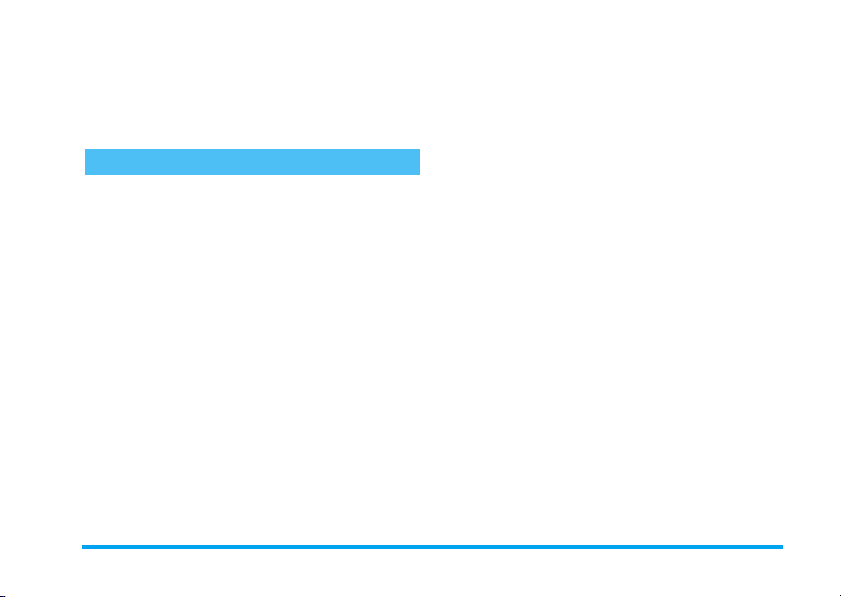
3.
Puteţi apăsa fie tasta 1, fie tasta , pentru a
confirma selectarea cuvântului
nea, apăsarea tastei
cuvântului și introduce un spaţiu, pregătind
introducerea noului cuvânt din mesaj.
Home
>
confirmă selectarea
. De aseme-
Introducerea clasică a textului
Dacă doriţi să accesaţi modul clasic, selectaţi modul
clasic «Abc» utilizând tasta
necesită mai multe apăsări ale unei taste pentru a se
obţine caracterul dorit: litera «h» este a doua literă de
pe tasta
4
pentru a se introduce «h». Această metodă presupune
apăsarea tastei de un număr de ori egal cu numărul de
ordine al literei de pe tastă.
, astfel încât sunt necesare două apăsări
*
. Această metodă
Pentru a introduce cuvântul «Home» în modul clasic,
va trebui să tastaţi
(MNO), 6 (MNO), 3, 3 (DEF). Când terminaţi de scris mesajul, apăsaţi tasta
Literele, cifrele și simbolurile corespunzătoare fiecărei
taste sunt următoarele:
spaţiu 1 @ _ # = <
1
> ( ) & £ $ ¥
d e f 3 é è ∆ Φ
3
j k l 5 Λ
5
p q r s 7 β Π Θ Σ
7
w x y z 9 ø Ω Ξ Ψ
9
4, 4
(GHI) 6, 6,
,
.
a b c 2 à ä å æ ç
2
g h i 4 Γ ì
4
m n o 6 ñ ò ö
6
t u v 8 ü ù
8
. 0 , / : ; ” ’ ! ¡ ? ¿ *
0
+ - %
6
Introducerea textului și a numerelor 13

5 • Realizarea
fotografiilor
Telefonul dvs. mobil dispune de o cameră foto care vă
permite să efectuaţi fotografii, să le stocaţi în telefon, să
le utilizaţi drept imagini de fundal sau să le trimiteţi
prietenilor și rudelor.
Funcţii disponibile
Activarea/
dezactivarea camerei
Transfocarea
(zoom)
Schimbarea
modului foto
Modificarea
rezoluţiei foto
Apăsaţi tasta C pentru a
activa camera. Apăsaţi lung
tasta
c
dezactiva.
Apăsaţi tasta joystick în sus
+
Apăsaţi tasta
comuta între modurile
Noapte
Apăsaţi tasta
comuta de la
la
SQVGA
pentru a o
sau în jos -.
*
și
Normal
.
#
VGA
sau la
128 x 128
pentru a
pentru a
la
QVGA
.
Accesarea
setărilor camerei
Realizarea unei
fotografii
Salvarea fotografiei Apăsaţi tasta
Ștergerea fotografiei Apăsaţi tasta
Accesarea
opţiunilor foto
Activarea/
dezactivarea
declanșării automate
În orice meniu legat de camera foto, o apăsare lungă
pe tasta
c
fășurare și va determina revenirea în modul neutru.
va anula orice acţiune aflată în des-
Captarea imaginilor
Setările pentru previzualizare
,
Apăsaţi tasta C pentru a afișa ecranul de previzualizare al camerei: obiectivul va focaliza automat. Pictogramele afișate în părţile superioară și inferioară ale
Apăsaţi tasta , în timp ce
este activă camera.
C
C
c
,
0
în timp ce
imediat
imediat
imediat
.
Apăsaţi tasta
este activă camera.
după declanșare.
după declanșare.
Apăsaţi tasta
după declanșare.
Apăsaţi tasta
14 Realizarea fotografiilor
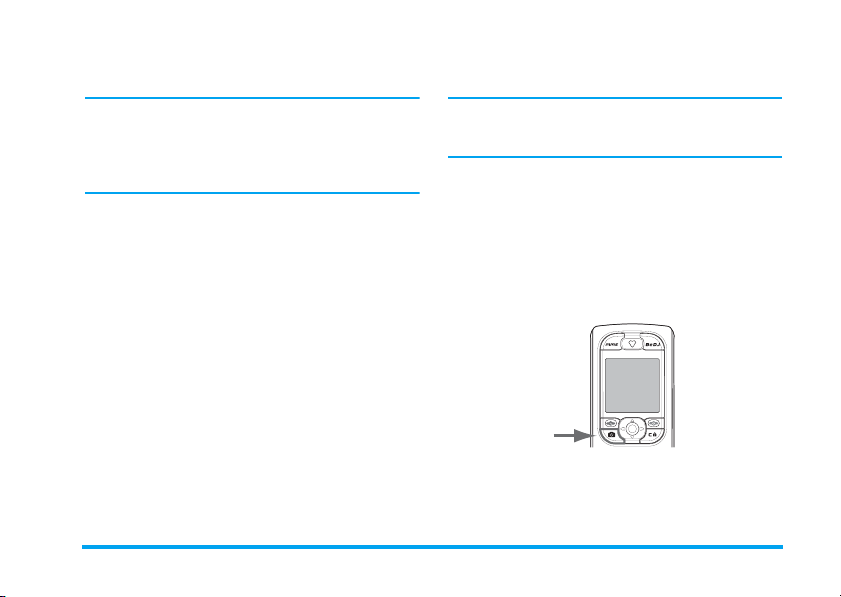
ecranului vă permit să verificaţi
și să setaţi
Toate opţiunile și acţiunile descrise în această
secţiune se aplică numai atunci când este activat
modul Cameră foto, adică atunci când este activată
previzualizarea pe ecran. Apăsaţi tasta
a accesa aceste opţiuni.
Modul foto
Sunt disponibile două moduri de funcţionare a
camerei foto:
de iluminare al mediului ambiant, apăsaţi tasta
pentru a comuta între moduri. Modul activ va fi indicat de pictograma din partea inferioară a ecranului
(soare sau lună).
Rezoluţia fotografiei
Dimensiunea implicită a fotografiilor pentru formatul
standard este de
comuta la
pixeli), la
Rezoluţia fotografiei
al ecranului.
Modul Zoom
Această opţiune este disponibilă în toate modurile:
zoom cu un singur nivel (x2) în modul
zoom cu două niveluri (x2 și x4) în toate celelalte mo-
activarea autodeclanșării
Normal
și
128 x 128
VGA
(640 x 480 pixeli), la
SQ VGA
(160 x 120 pixeli) sau la
este afișată în colţul din dreapta jos
modul
în care vă aflaţi
.
,
pentru
Nocturn
. În funcţie de nivelul
. Apăsaţi tasta # pentru a
QVGA
(320 x 240
128 x 128
128 x 128
duri. Indiferent de modul în care vă aflaţi, utilizaţi
tastele
+și-
La activarea transfocării, pictograma pentru transfocare va fi evidenţiată. Micșorarea este disponibilă
numai după o mărire.
Autodeclanșator
Această opţiune vă permite să setaţi
Activat
sau
pentru a apropia / depărta imaginea.
Dezactivat
(pentru detalii, vezi mai jos).
Efectuarea unei fotografii
Cu tasta C
*
1.
Dacă autodeclanșarea este setată la
camera este activată, apăsaţi
o fotografie, afișată apoi automat pe ecran.
.
2.
Numărul din bara neagră superioară indică
și
numărul de ordine al fotografiei. Fotografiile vor
fi denumite în meniul
«img_1.jpg», etc., până la 9999.
autodeclanșatorul
Dezactivat
C
pentru a realiza
Imagini personale
iar
Realizarea fotografiilor 15
la

2.
Nu înseamnă că puteţi efectua 9999 de fotografii
(vezi „Numărul de fotografii” mai jos), ci că fotografiile, inclusiv cele șterse, sunt numerotate până
la 9999. Apoi, numerotarea va fi reluată de la 1.
Puteţi efectua una dintre următoarele acţiuni:
Apăsaţi tasta
c
.
Apăsaţi tasta
C
.
Apăsaţi tasta
,
.
Apăsaţi
c
sau
C
Utilizarea autodeclanșatorului
1.
Dacă opţiunea de autodeclanșare este setată la
Activat
, apăsaţi tasta C pentru a o utiliza (sau
apăsaţi tasta
Dezactivat
).
șterge
pentru a
pentru a
pentru a accesa o listă a opţiunilor disponibile, după cum urmează:
-
salvarea
-
modificarea
-
trimiterea
Infraroșu
-
realizarea unei fotografii noi
vă va readuce în mod previzualizare.
pentru a reveni în mod Previzualizare
0
fotografia efectuată.
salva
imaginea.
imaginii în
imaginii prin
sau
dacă opţiunea este setată la
imaginii
E-mail
albumul foto
,
,
MMS
, ceea ce
,
Numărătoarea inversă începe de la 10 secunde
(această valoare nu poate fi modificată). Un sunet
va fi redat cu 2 secunde înainte de declanșare, și
încă o dată la declanșarea efectivă.
Sunetele de alarmă pot fi personalizate prin intermediul setărilor camerei foto. În orice moment,
apăsaţi tasta
toarea și pentru a reveni în modul de previzualizare
sau apăsaţi tasta
numărătoarea.
3.
După realizarea fotografiei, urmaţi instrucţiunile
din secţiunea anterioară, începând de la punctul
2.
Numărul de fotografii
Numărul de fotografii pe care le puteţi salva în telefon
variază în funcţie de setările alese: cu cât rezoluţia este
mai mare, cu atât va fi mai mare și dimensiunea fișierului respectiv.
Un mesaj vă va avertiza în cazul în care nu există
suficient spaţiu de memorie pentru a stoca fotografia efectuată. În acest caz, pentru a salva o fotografie
nouă, trebuie să ștergeţi date (sunete, imagini, etc.).
Selectaţi
memoria disponibilă în telefon.
c
Multimedia
pentru a întrerupe numără-
0
doar pentru a întrerupe
>
Stare memorie
pentru a verifica
16 Realizarea fotografiilor
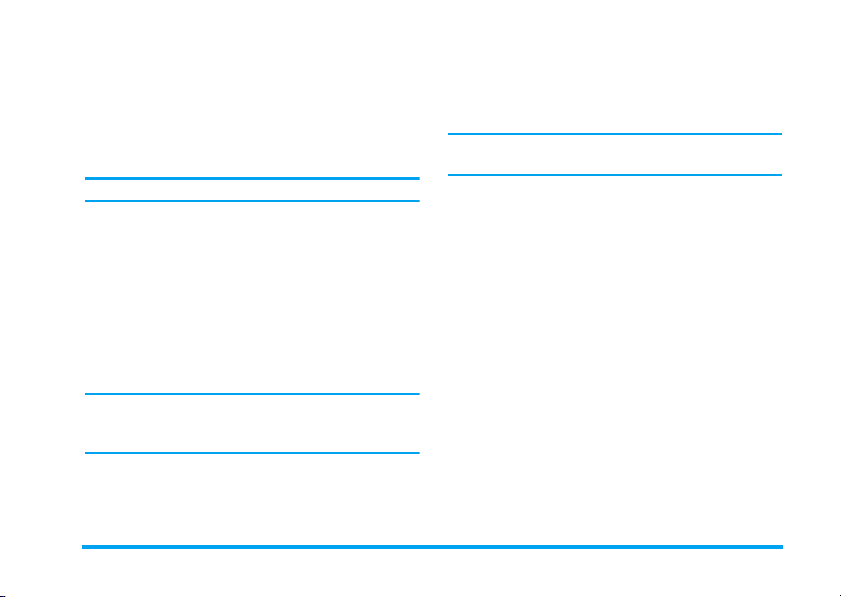
+
Foto Talk: atașarea unei etichete vocale
la o imagine
Această funcţie este disponibilă atât la utilizarea
camerei foto, cât și în cadrul
Foto Talk vă permite să trimiteţi rapid un mesaj compus dintr-un mesaj și o etichetă audio.
Dimensiunea maximă a unui MMS este de 50 KB.
1.
În modul neutru, apăsaţi tasta C pentru a
activa camera.
2.
Apăsaţi tasta C pentru a efectua o fotografie,
apoi apăsaţi tasta
opţiune. Selectaţi
3.
Apăsaţi din nou tasta , pentru a accesa
fereastra de înregistrare pentru note vocale.
4.
Apăsaţi ,, selectaţi persoana către care doriţi
să trimiteţi mesajul, apoi validaţi lista. Apăsaţi de
două ori tasta
Astfel, puteţi trimite un mesaj către o anumită persoană, fără text. Pentru informaţii suplimentare despre această funcţie, vezi „MMS”, pagina 58.
,
albumului foto
,
pentru a accesa această
Trimitere prin MMS
pentru a trimite mesajul.
.
. Funcţia
Trecerea în revistă a fotografiilor
Fotografiile sunt stocate automat în meniul
>
Album foto
listă și apăsaţi tasta
>
Imagini proprii
>
. Selectaţi o fotografie din
pentru a accesa afișajul grafic.
Multimedia
Apoi apăsaţi tasta
imaginea următoare sau precedentă, sau tasta
pentru a
trimite, șterge
tasta
<
pentru a reveni la lista de tip text.
Funcţia Foto Talk este disponibilă și din cadrul
meniului
album foto
Recepţionarea unui apel
La recepţionarea unui apel în timpul utilizării camerei
foto:
1.
Preluarea apelului va anula orice acţiune legată de
camera foto: previzualizarea unei fotografii, efectuarea unei fotografii, autodeclanșatorul, parcurgerea opţiunilor, etc. La închidere, telefonul va
reveni în modul neutru. Dacă aţi efectuat o
fotografie și nu aţi salvat-o încă, se va pierde.
2.
De asemenea, respingerea apelului va conduce la
anularea oricărei acţiuni legate de camera foto și
vă va duce din nou la ecranul de previzualizare.
Efectuarea unui apel
Pentru a efectua un apel, trebuie să apăsaţi lung tasta
c
pentru a reveni la ecranul neutru. Apoi introduceţi numărul sau selectaţi un nume din agenda de
telefon, apăsaţi tasta
pentru a închide.
sau - pentru a vă deplasa la
sau
redenumi
fotografia. Apăsaţi
.
(
pentru a apela și tasta
,
)
Realizarea fotografiilor 17
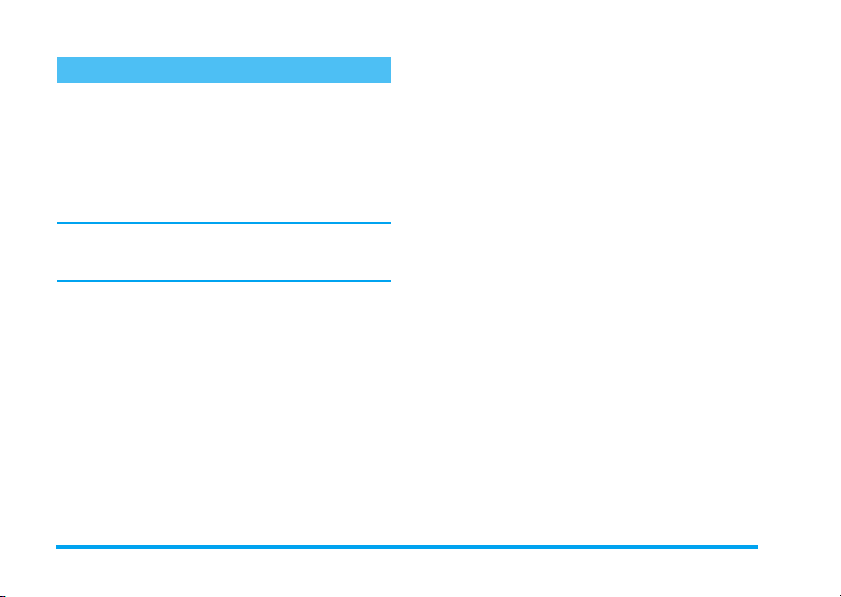
Setări
În completarea setărilor disponibile în ecranul de previzualizare, există câteva meniuri care vă permit să setaţi alte opţiuni. Atunci când este activată camera foto,
apăsaţi tasta
În toate cazurile, selectaţi o opţiune și apăsaţi tasta
,
mod sau apăsaţi tasta
La părăsirea aplicaţiei pentru camera foto, setările
definite vor fi salvate. Acestea vor fi disponibile data
viitoare când veţi utiliza camera.
Modul color
Vă permite să selectaţi unul din următoarele moduri
disponibile:
va fi aplicat fotografiei conform modului selectat (de
exemplu,
maro și bej, creând aspectul de fotografie veche).
Modul prestabilit este
Modul foto
Vă permite să selectaţi unul din cele două moduri disponibile:
Normal
,
pentru a le accesa.
pentru efectuarea următoarei fotografii în același
Sepia
Normal
.
c
pentru anulare.
Color, Alb-Negru, Sepia
va produce o fotografie în tonuri de
Color
și
Noapte
și
Albastru
. Efectul
.
. Modul prestabilit este
Setările pentru sunet
Din acest meniu se pot seta atât sunetul pentru
cât și cel pentru
secunde înainte de efectuarea fotografiei, iar al doilea la
declanșare. În ambele cazuri, selectaţi
tasta
,
Selectaţi unul dintre sunete sau
un sunet nou. Apoi apăsaţi tasta
Declanșare
pentru a accesa lista de sunete disponibile.
. Primul sunet survine cu 2
Activat
<Nou>
,
pentru a-l activa.
Alertă
și apăsaţi
pentru a crea
Rezoluţia fotografiei
Vă permite să selectaţi una dintre următoarele rezoluţii
disponibile:
pixeli),
prestabilit este
VGA
(640 x 480 pixeli),
SQ VGA
(160 x 120 pixeli) și
128 x 128
Q VGA
(320 x 240
128 x 128
.
. Modul
Calitatea fotografiei
Puteţi selecta unul dintre următoarele niveluri de calitate pentru imagine:
prestabilit este
Slabă, Medie, Ridicată
Medie
.
. Modul
Autodeclanșator
Consultaţi „Autodeclanșator”, pagina 15.
18 Realizarea fotografiilor

6 • Mixarea melodiilor
Funcţia BeDJ vă permite să vă creaţi propriile melodii
utilizând un stil BeDJ predefinit (conform instrucţiunilor prezentate în continuare), precum și orice alte sunete în format SP-MIDI sau MIDI existente în
telefonul dvs. sau descărcate de pe site-uri WAP, primite prin e-mail, infraroșu, etc. (pentru informaţii suplimentare, consultaţi celelalte capitole din prezentul
manual de utilizare). Puteţi trimite melodiile mixate
prietenilor, sau le puteţi utiliza drept tonuri de apel sau
alarmare.
Funcţii disponibile
Activarea/
dezactivarea
funcţiei
BeDJ
Apăsaţi tasta b pentru activare sau
sau
Apăsaţi tasta , și selectaţi
Multimedia
Apăsaţi și menţineţi apăsată
una dintre tastele
c
>
BeDJ
.
b
pentru dezactivare.
sau
Activarea/
dezactivarea
unui canal
Înregistrarea
melodiei mixate
(pornire și oprire)
Activarea
câmpului
Te m p o
Deschiderea listei
de selecţie
a canalelor
Accesarea
ecranului
Asistenţă
Accesarea listei
Opţiuni
În cadrul aplicaţiei BeDJ, culoarea portocaliu
indică un articol utilizat sau selectat.
Apăsaţi una dintre tastele de la
1
la 9.
Apăsaţi tasta c pentru a
dezactiva toate canalele
simultan.
Apăsaţi tasta
Apăsaţi tasta
Apăsaţi și menţineţi apăsată
una dintre tastele de la
9
Apăsaţi tasta
Apăsaţi tasta
0
.
#
.
1
.
*
.
,
.
Mixarea melodiilor 19
la

la
1
Pregătirea pentru utilizare
Activarea canalelor
1.
Lansaţi aplicaţia BeDJ apăsând tasta b din
colţul din dreapta sus al telefonului mobil.
5.
la 9 pentru a accesa lista de selecţie.
Ta s ta
5
vocal.
Canalul activat va fi afișat pe un fond portocaliu
iar în tabelul de deasupra vor fi afișate numele și
instrumentul melodiei selectate.
este întotdeauna asociată canalului
Schimbarea melodiilor și instrumentelor
Apăsaţi și menţineţi apăsată una dintre tastele de la
1
la 9, în funcţie de canalul pe care doriţi să îl
modificaţi. În lista care va apărea, puteţi schimba mai
întâi melodia utilizată pentru canalul selectat, apoi
instrumentele utilizate pentru redarea respectivei
melodii.
la
Melodia
1.
Melodia utilizată curent pe canalul respectiv este
prima evidenţiată în listă. Utilizaţi
pentru a selecta altă melodie (care va fi redată în
mod automat, după selectare), apoi apăsaţi tasta
,
pentru a confirma selecţia.
2.
Numele melodiei selectate va fi afișat în partea
superioară a ecranului. Apăsaţi tasta
a accesa lista de instrumente asociată melodiei.
Instrumente
1.
Instrumentul utilizat curent pe canalul respectiv
este primul evidenţiat în listă.
+
>
și
-
pentru
2.
În ecranul BeDJ este selectat stilul de muzică
prestabilit (de ex., Groovy, Techno, etc.).
3.
În colţul de sus-stânga al ecranului, un mic tabel
afișează valoarea curentă a tempo-ului, starea
înregistrării (
numele canalului.
4.
În partea de jos a ecranului sunt disponibile 9
canale, corespunzătoare tastelor de la
9
punzătoare canalelor pe care doriţi să le activaţi.
Sunt disponibile până la 16 canale pentru mixaj:
apăsaţi și menţineţi apăsată una dintre tastele de
Dezactivat
, pe care le puteţi mixa. Apăsaţi tastele cores-
- în mod prestabilit) și
1
20 Mixarea melodiilor

2.
Utilizaţi-și+pentru a selecta instrumentul
următor sau anterior, apoi apăsaţi tasta
tru a-l selecta.
Schimbarea tempo-ului
1.
Apăsaţi tasta # pentru a activa câmpul
2.
Te m p o
-ul (afișat în bpm sau «bătăi pe minut») va
fi aplicat tuturor canalelor. Utilizaţi tastele
>
pentru a mări sau micșora tempo-ul.
Nu este necesar să salvaţi
memorat automat.
3.
Utilizaţi una dintre tastele c sau , pentru
a vă deplasa în ecranul anterior.
Nu puteţi modifica
mixării canalelor.
tempo
tempo
-ul. Acesta este
-ul în timpul redării sau
Înregistrarea unui mix
Pornirea înregistrării
1.
Când sunteţi gata să înregistraţi un mix, apăsaţi
tasta
0
fi evidenţiată pictograma roșie
2.
În timpul înregistrării unui mix, sunt permise
următoarele acţiuni:
. Cronometrul va porni, iar pe ecran va
On air
.
,
pen-
Te m p o
<
Apăsarea tastelor
de la
1
Utilizarea tastelor
+
sau
.
și
3.
Înregistrarea se va opri automat atunci când mix-ul
înregistrat va atinge dimensiunea de 50 KB (aprox.
2 min.). Dimensiunea maximă care poate fi atinsă
depinde de memoria disponibilă a telefonului: selectaţi
spre memorie.
-
Utilizarea tastelor
<
și >
Apăsarea tastei 0 determină oprirea înregistrării.
Multimedia
Pentru a activa canalul corespunzător.
la
9
Pentru a mări sau micșora volumul canalului curent.
Pentru a vă deplasa la canalul anterior sau următor.
>
Stare memorie
pentru informaţii de-
Gestionarea înregistrărilor
Imediat după înregistrarea unei melodii mixate, se va
deschide o fereastră cu următoarele opţiuni
disponibile:
Remix
Redare
Permite înregistrarea unui nou mix
utilizând aceleași canale.
Redă melodia înregistrată.
Mixarea melodiilor 21

Stocare
Trimitere prin
MMS
Trimitere prin
IrDA
Trimitere prin
e-mail
Înregistrarea salvată va apărea cu numele aferent în
lista
Setări
Multimedia
ca sonerie pentru mesaje noi sau apeluri.
Determină deschiderea ferestrei
vare
, pentru a putea salva și denumi
melodia nou creată.
Permite trimiterea melodiei nou cre-
ate ca parte dintr-un mesaj multimedia.
Determină activarea portului IrDA,
pentru a putea trimite melodia
mixată către un alt dispozitiv cu
funcţionalitate IrDA.
Determină deschiderea meniului EMail, pentru a putea trimite melodia
nou creată prin e-mail.
>
Sunete
>
Sonerii
>
Album sonor
, precum și în meniul
. Astfel, va putea fi selectată
Creaţi-vă propriul stil și propriile
melodii
Opţiunile avansate vă permit crearea și mixarea propriilor dvs. stiluri de melodii, fie direct din cadrul stilurilor BeDJ disponibile (de ex., Groove, Techno,
Disco, etc.), fie din lista soneriilor (de ex., Bach, Cool,
Sal-
Dream, etc.).
Lista de sonerii include și fișierele MIDI descărcate
prin e-mail, WAP, IrDA, etc.
Din fișierele existente
1.
Atunci când ecranul BeDJ este activ, apăsaţi tasta
,
pentru a accesa lista de opţiuni.
2.
La selectarea uneia dintre opţiunile
sau
Stiluri BeDJ
ile disponibile din listă și apăsaţi
confirma selecţia.
3.
Telefonul va reveni automat la ecranul BeDJ, iar
melodia asociată va fi divizată în canale.
4.
Conform descrierii de mai sus, puteţi activa sau
dezactiva fiecare canal în parte, puteţi înregistra
noi mix-uri, etc.
Numărul canalelor active depinde de melodia selectată.
, selectaţi direct una dintre melodi-
De la zero
1.
La selectarea opţiunii
deschide un set de canale.
2.
Apăsaţi și menţineţi apăsată tasta 1: va fi
afișată lista tuturor fișierelor MIDI din telefonul
Avansat
Sonerii mixate
,
pentru a
, aplicaţia BeDJ va
22 Mixarea melodiilor

dvs. Selectaţi unul dintre aceste fișiere și apăsaţi
tasta
,
3.
Va fi afișată o nouă listă, cu toate canalele fișierului MIDI selectat (max.16). Utilizaţi tastele
și - pentru a selecta unul dintre aceste canale,
apoi apăsaţi
4.
Repetaţi acești pași pentru fiecare dintre tastele de
la
5.
La final, înregistraţi noua melodie (vezi pagina
21).
6.
Apăsaţi , de două ori pentru a reveni în
modul normal.
Distraţi-vă și mixaţi-vă propriile melodii: puteţi
asocia oricare dintre cele 16 canale ale oricărei melodii din telefon uneia dintre tastele de la
9
compune și personaliza soneriile telefonului.
.
+
,
pentru a-l asocia tastei 1.
2
la 9.
1
. Astfel veţi avea posibilităţi nelimitate de a vă
Salvarea propriilor stiluri
stil
Vă puteţi salva propriul
utiliza ulterior, la compunerea altor melodii. Acest nou
stil va conţine toate canalele pe care le-aţi mixat (mai
puţin efectele).
în meniul BeDJ pentru a-l
Recepţionarea unui apel
La primirea unui apel în timp ce este utilizaţi aplicaţia
BeDJ, telefonul mobil va opri automat sunetul.
1.
În cazul în care veţi prelua apelul, aplicaţia BeDJ
va fi oprită, iar după terminarea apelului, tele-
la
fonul va reveni în modul neutru.
2.
În cazul în care respingeţi sau ignoraţi apelul,
aplicaţia BeDJ va rămâne activă.
Mixarea melodiilor 23

7 • Agendă telefonică
Toate operaţiile descrise în acest capitol
necesită selectarea agendei de telefon corespunzătoare: cea de pe cartela SIM sau cea a
telefonului.
Telefonul dvs. mobil are două agende telefonice. Agenda de telefon a cartelei SIM se află pe cartela SIM, iar
numărul de intrări depinde de capacitatea cartelei. Cea
de a doua agendă de telefon este integrată în memoria
telefonului mobil și poate conţine până la 299 de
nume.
Capacitatea cartelei SIM depinde de tipul acesteia.
Contactaţi distribuitorul local pentru informaţii
suplimentare referitoare la acest subiect.
Agenda din telefon partajează capacitatea și memoria telefonului cu alte caracteristici. În consecinţă,
aceste caracteristici sunt interdependente: cu cât
adăugaţi mai multe nume în agendă, cu atât mai
puţine evenimente veţi putea introduce în organizator, și invers. 299 este numărul maxim de înregistrări de nume și evenimente, furnizat în condiţiile
în care alte caracteristici (note vocale, sunete, imagini, etc.) nu utilizează o cantitate semnificativă
din memoria telefonului.
Agendă telefonică
Meniul
dintre cele două agende telefonice disponibile: cea de
pe cartela SIM sau cea a telefonului. La introducerea
numelor noi într-una dintre
vor fi adăugate numai în agenda selectată.
Opţiunea
agenda de telefon de pe cartela SIM.
Copiere globală în telefon
SIM în telefon. Selectarea de două ori a acestei
opţiuni va duplica toate numele.
Ștergere toate
Agenda de pe cartela SIM
Dacă utilizaţi o cartelă SIM pentru prima oară, urmaţi
procedura standard de instalare a cartelei SIM, conform descrierii de la pagina 1, apoi deplasaţi-vă la
secţiunea numită „Adăugarea numelor în agenda telefonică” de mai jos.
Selectarea agendei
tasta
de pe cartela SIM. Numele adăugate în această agendă
pot fi copiate oricând în agenda telefonică a telefonului
dvs.
Apăsaţi
telefonică
Selectare agendă telefonică
+
sau - pentru a selecta agenda telefonică
vă permite să selectaţi una
agendele de telefon
NU poate fi aplicată pentru
va copia conţinutul cartelei
,
și selectaţi
>
Setări agendă telefonică
, acestea
Agendă
. Apoi apăsaţi
24 Agendă telefonică
>

Dacă aţi anulat sau aţi renunţat la copierea automată a agendei de pe cartela SIM la prima
pornire a telefonului, puteţi realiza acest lucru
manual: apăsaţi tasta
efon, Setări
, apoi
,
Copiere în telefon
și selectaţi
Agendă de tel-
.
Resetare agendă telefonică
cartelei SIM, numele introduse în această agendă pot fi
copiate în agenda telefonică a cartelei SIM (vezi „Copiere pe SIM”, pagina 30).
Adăugarea numelor în agenda
. În funcţie de capacitatea
telefonică
După copierea conţinutului agendei
De pe cartela SIM
fonică de pe cartela SIM. Totuși, aceasta nu poate
reţine la fel de multe categorii de informaţii ca agenda
telefonului.
telefonice de pe cartela SIM în telefon,
puteţi utiliza în continuare agenda tele-
Agenda din telefon
Telefonul dvs. mobil nu poate gestiona decât una
dintre cele două agende la un moment dat, și va ignora informaţiile stocate pe cealaltă agendă. De
exemplu, dacă numele «Ionescu» este prezent în ambele agende, iar dvs. decideţi să îl ștergeţi din agenda telefonului, acesta nu va fi șters și de pe SIM.
Agenda telefonică selectată în mod
prestabilit este cea a telefonului dvs.
Aceasta poate reţine până la 299 de
În telefon
nume și poate fi resetată instantaneu utilizând opţiunea
Agendă telefonică 25
Pe cartela SIM
Pentru a adăuga un nume în agenda telefonică a
cartelei SIM:
1.
Apăsaţi tasta - pentru a intra în agenda telefonică, selectaţi
2.
Introduceţi numele, apoi numărul de telefon
dorit și apăsaţi
Numerele de telefon pot conţine cel mult 40 de cifre,
în funcţie de cartela SIM.
Introducerea tuturor numerelor, inclusiv a celor locale, cu prefixul internaţional, codul pentru ţară și
pentru zonă vă va permite apelarea acestora din
orice loc.
3.
Selectaţi tipul de număr asociat numelui:
Fax
sau
stoca acest număr în agenda dvs. telefonică.
Nou
, apoi apăsaţi tasta ,.
,
.
Date
și apăsaţi,pentru a confirma și
Te l e f o n
,

2.
În telefon
Agenda telefonului poate înregistra mai multe câmpuri
cu informaţii decât agenda de pe cartela SIM. Inclusiv
(scris în caractere latine):
Câmpuri pentru nume
și prenume
Câmpuri pentru numere de
telefon
(Mobil, Serviciu, etc.)
Câmpuri suplimentare
(e-mail și note)
Selecţie grupuri 20 de grupuri
Puteţi crea până la 299 de înregistrări, conţinând
maxim 7 câmpuri pentru informaţii fiecare, dintre care
maxim 5 câmpuri pot fi numerice. De exemplu, puteţi
salva 2 numere de telefon mobil, 3 numere de telefon
fix, o adresă de e-mail și o notă de tip text, toate pentru
aceeași persoană.
până la 20 de
caractere
până la 40 de cifre
și un caracter «+»
până la 50 de
caractere
disponibile
Adăugarea unei înregistrări în
agenda telefonului
Adăugarea unui câmp pentru nume
1.
Apăsaţi-pentru a intra în meniul
telefon
, selectaţi
<Nou>
, iar apoi apăsaţi,.
Agendă de
Introduceţi numele, confirmaţi apăsând,,
apoi introduceţi prenumele și confirmaţi cu
Unul dintre cele două câmpuri pentru nume poate
fi lăsat necompletat, dar nu ambele. Pentru a vă deplasa înapoi la câmpul anterior, apăsaţi tasta c.
Adăugarea unui câmp numeric sau de tip text
1.
După introducerea numelui persoanei, vă veţi afla
în meniul
numerice (Mobil, Fax, Date, Pager, Reședinţă,
Serviciu) sau dintre câmpurile alfanumerice
(Notă, e-mail). Efectuaţi alegerea și introduceţi
numărul sau textul dorit. Apoi apăsaţi tasta
pentru a salva noua intrare.
2.
Apoi, telefonul vă va solicita specificarea
alegeţi grupul în care doriţi să introduceţi acest
nume și apăsaţi tasta
Înregistrarea va fi salvată în agenda telefonului.
3.
Puteţi asocia o anumită
imagine
redenumi
Setări > Setări grupuri
„Apel foto: recunoaștere vizuală și auditivă a apelantului”, pagina 27 pentru informaţii complete.
La primirea unui apel de la o persoană asociată
Tip număr
. Puteţi alege dintre câmpurile
,
pentru a confirma.
fiecărui grup. De asemenea, puteţi
grupuri. Selectaţi
melodie
Agendă telefonică >
, apoi consultaţi capitolul
,
,
grupului:
și o anumită
26 Agendă telefonică
.

unui grup, telefonul va utiliza melodia și/sau va
afișa imaginea asociată acestui grup.
Numere proprii
Elementul
fon, trebuie să conţină numărul propriu de telefon. Vă
recomandăm să introduceţi numărul de telefon mobil
precum și orice alte informaţii relevante.
Deși toate câmpurile acestei intrări pot fi goale,
elementul «Numere proprii» nu poate fi șters.
Numere proprii
, care apare în agenda de tele-
Apel foto: recunoaștere vizuală și
auditivă a apelantului
Această caracteristică este disponibilă doar când
utilizaţi agenda telefonică din memoria telefonului,
NU cea a cartelei SIM.
Caracteristica Apel foto vă permite să personalizaţi grupurile disponibile cu numele acestora («Prieteni»,
«Serviciu», etc.), o anumită imagine (din
și o anumită melodie (din lista
Puteţi include unul sau mai multe contacte din agenda
de telefon într-un grup. Când sunteţi apelat de o persoană din acel grup, numele acesteia va apărea însoţit
de imaginea definită pentru acel grup. De asemenea, va
fi redată melodia definită pentru acel grup.
Sonerii
Albumul foto
).
Puteţi seta un grup pentru o singură persoană importantă. Utilizaţi camera foto pentru a stoca și fotografia acestei persoane în
Înregistrare
sonalizată. Atunci când veţi fi apelat de către
această persoană, veţi putea să vedeţi și să auziţi la
propriu cine vă apelează (pentru fotografiere, vezi
pagina 14, iar pentru înregistrarea vocii, pagina
71).
1.
2.
3.
4.
)
pentru a salva vocea sa drept sonerie per-
Pentru a utiliza opţiunea Apel foto, trebuie să utilizaţi agenda telefonului; în caz contrar, consultaţi
„Copierea agendei telefonice de pe cartela SIM”,
pagina 2.
Apoi selectaţi
selectaţi grupul dorit.
Redenumiţi grupul, pentru a-l recunoaște ușor
(«Prieteni», «Copii», etc.) și selectaţi
imaginea
Apăsaţi lung tasta c pentru a reveni în modul
neutru, apoi apăsaţi tasta
conţinutul agendei de telefon. Selectaţi un număr
pe care doriţi să îl introduceţi în grup și apăsaţi
,
dorit.
Atunci când veţi fi apelat de această persoană, vor
fi utilizate
Setare grupuri
care vor fi asociate grupului.
. Alegeţi
Selectare grup
melodia
albumul foto
, apăsaţi tasta , și
-
și
imaginea
pentru a afișa
și selectaţi grupul
asociate grupului.
și meniul
melodia
Agendă telefonică 27
și

Editarea și gestionarea numelor
După stocarea numelor în agenda telefonică, apăsaţi
tasta
-
telefonică
apăsând tasta corespunzătoare literei din listă la care
doriţi să ajungeţi (de exemplu, apăsaţi tasta
două ori pentru a accesa litera «U»). Va fi selectat din
listă primul nume care începe cu această literă. În
funcţie de meniul selectat pentru agenda telefonică,
veţi avea acces la toate sau doar la o parte dintre următoarele opţiuni:
•Ștergere
•Afișare
•Copiere pe
• Apelare rapidă
•Schimbare tip
•Apelare
în modul neutru pentru a accesa
. Puteţi căuta un nume în agenda de telefon
• Ștergere toate
•Trimitere SMS
•Trimitere
SIM
MMS
• Setarea unui
număr drept
prestabilit
• Copiere în telefon
•Apelarea în
modul Mâini
libere
•Schimbare
•Includere în
• Asociere apelare
•Trimitere prin
agenda
8
nume
grup
vocală
IrDA
Pe cartela SIM
Selectaţi un nume din agenda telefonică de pe cartela
SIM, apoi apăsaţi tasta
următoarele opţiuni:
-
Ștergere
pentru a șterge numele selectat și numărul
asociat
de
-
Modificare
informaţiile asociate
-
Copiere în telefon
informaţiile asociate acestuia în agenda telefonică a
telefonului dvs.
- Dacă aţi anulat sau aţi renunţat la copierea automată
a agendei de pe cartela SIM la prima pornire a telefonului, va trebui să efectuaţi manual această
operaţie.
pentru a modifica numele selectat și
,
pentru a accesa una dintre
pentru a copia numele selectat și
În telefon
Adăugarea unui câmp
1.
Pentru a adăuga un câmp nou unei intrări
existente, alegeţi numele dorit, selectaţi
apăsaţi tasta
2.
Selectaţi
câmp de adăugat și apăsaţi tasta
numărul sau textul dorit, apoi apăsaţi tasta
pentru a salva modificările.
3.
Repetaţi pașii 1 și 2 pentru a adăuga până la 6
câmpuri la aceeași înregistrare. Apăsaţi scurt tasta
c
,
.
<Nou>
și apăsaţi ,. Selectaţi tipul de
pentru a vă deplasa la meniul anterior, sau
,
Afișare
. Introduceţi
,
28 Agendă telefonică
și
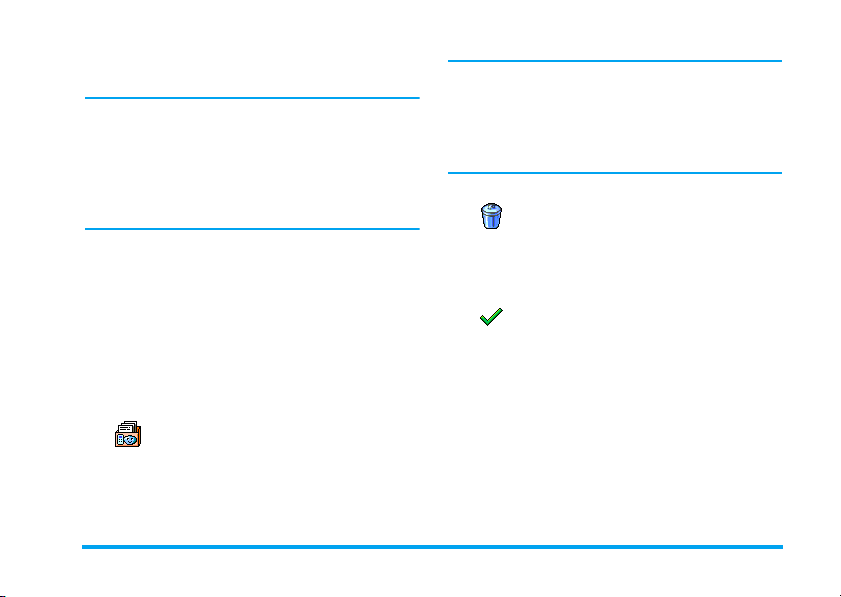
apăsaţi lung aceeași tastă pentru a reveni în modul
neutru.
Numerele și informaţiile text vor apărea în ordinea
datelor creării. Primul număr de telefon sau fax introdus va deveni numărul prestabilit. În consecinţă,
va fi afișat primul în listă. Pentru a seta alt număr
drept prestabilit, consultaţi „Setarea unui număr
drept implicit”, pagina 29. Câmpurile alfanumerice
(note și e-mail) pot fi doar modificate sau șterse.
Modificarea conţinutului unui câmp
1.
Pentru a modifica conţinutul unui câmp al unei
intrări existente, selectaţi numele dorit, apăsaţi
,
2.
3.
Modificarea tipului unui câmp
conţinutului unui câmp”. Apoi selectaţi
în meniul carusel, selectaţi noul tip de număr și apăsaţi
,
, selectaţi
Selectaţi din listă câmpul care doriţi să fie modificat și apăsaţi tasta
În caruselul care va apărea, selectaţi
apăsaţi tasta
apăsaţi tasta
Schimbare tip
pentru a confirma selecţia.
Afișare
și apăsaţi din nou ,.
,
.
,
. Efectuaţi modificările dorite și
,
pentru a le salva.
Pentru a modifica tipul unui câmp dintro intrare deja existentă, repetaţi pașii de
la 1 la 3 din paragraful „Modificarea
Schimbare
Schimbare
Dacă aţi copiat agenda telefonică de pe cartela SIM
în telefon, este posibil ca anumite numere să apară
ca fiind «Fără tip» și să nu aibă nici o pictogramă
asociată. Numerele «fără tip» pot fi modificate:
urmaţi procedura descrisă anterior pentru a defini
un tip pentru aceste numere.
Ștergerea unui câmp
Ştergere
lui unui câmp”. Apoi selectaţi
rusel și apăsaţi tasta
Setarea unui număr drept implicit
Setare ca implicit
și
apelat automat la apăsarea tastei de apelare sau la
apăsarea tastei
Apelare, Apelare mâini libere
a schimba numărul implicit (de ex., pentru a seta drept
implicit numărul «Serviciu» în locul numărului
«Acasă»), repetaţi pașii de la 1 la 3 din paragraful
„Modificarea conţinutului unui câmp”. Apoi selectaţi
tip
Setare ca implicit
pentru a confirma.
Pentru a șterge un câmp dintr-o intrare
deja existentă, repetaţi pașii de la 1 la 3
din paragraful „Modificarea conţinutu-
,
Primul număr pe care îl introduceţi la
crearea unei intrări va deveni numărul
implicit: va fi afișat primul în listă și va fi
,
precum și la selectarea opţiunilor
din meniul carusel și apăsaţi tasta
Ștergere
pentru a confirma.
sau
Trimitere SMS
din meniul ca-
. Pentru
,
Agendă telefonică 29

Copiere pe SIM
Copiere pe SIM
necesară în cazul în care schimbaţi des telefoanele.
Dacă optaţi pentru a copia numerele de telefon pe
cartela SIM, agenda telefonică va fi actualizată în cazul
în care doriţi să utilizaţi alt telefon.
Pentru a copia un număr în agenda telefonică de pe
cartela SIM, repetaţi pașii de la 1 la 3 din paragraful
„Modificarea conţinutului unui câmp”. Apoi selectaţi
Copiere pe SIM
După cum a fost menţionat mai sus, introducerea numerelor de telefon în agenda telefonică de pe SIM poate fi utilă și
și apăsaţi ,.
Efectuarea apelurilor
Pentru confortul și siguranţa dvs., atunci când utilizaţi
modul Mâini libere, asiguraţi-vă că telefonul este la o distanţă considerabilă de ureche (în special dacă volumul este
la un nivel ridicat).
Numărul de urgenţă
Numărul de urgenţă va apela serviciul de
urgenţă din ţara dvs. În majoritatea cazu-
Apel SOS
tastatura este blocată și dacă nu aţi introdus încă codul
PIN.
rilor, puteţi apela acest număr chiar dacă
1.
În funcţie de operatorul de reţea, este posibil ca
numărul de urgenţă să poată fi apelat chiar și
fără o cartelă SIM introdusă. În Europa
numărul de urgenţă standard este 112, în
Marea Britanie este 999. Pentru a apela acest
număr, dacă vă aflaţi în modul neutru, introduceţi cifrele direct sau apăsaţi tasta
selectaţi
2.
Agendă telefonică
Apăsaţi tasta ( pentru a iniţia apelul și tasta
)
pentru a termina apelul.
>
Listă de nume
,
>
SOS
Alte numere
Introducerea unui număr
Apăsând tasta , veţi accesa un meniu carusel
care vă va permite să apelaţi, să stocaţi sau să trimiteţi un SMS la acest număr.
Selectarea unui nume
1.
2.
- după selectarea înregistrării, apăsaţi tasta
tru a iniţia apelul sau
În modul neutru, introduceţi un număr
apăsând tastele corespunzătoare. Apăsaţi
Apelare
tasta
(
)
Apăsaţi tasta - și selectaţi intrarea dorită.
Dacă aţi selectat agenda telefonică de pe cartela
SIM:
pentru a iniţia apelul și tasta
pentru a termina apelul.
(
pen-
30 Agendă telefonică
și
.

- apăsaţi tasta , de două ori pentru a accesa următorul meniu carusel, apoi selectaţi
mâini libere
numărul.
3.
• Pentru a apela numărul
- după selectarea înregistrării, apăsaţi tasta
tru a forma sau
- apăsaţi tasta , pentru a accesa caruselul pentru
intrări, apoi selectaţi
• Pentru a apela orice alt număr, selectaţi
selectarea intrării dorite și selectaţi tipul de număr
dorit din listă (Mobil, Personal, etc.). Apăsaţi tasta
,
selectaţi
4.
Puteţi comuta apelul în modul Mâini libere chiar
dacă este în curs de desfășurare: apăsaţi tasta
și apăsaţi tasta , pentru a forma
Dacă aţi selectat agenda telefonică din telefon:
pentru a accesa caruselul următor, apoi
Apelare
În toate cazurile, apăsaţi tasta ) pentru a termina apelul.
prestabilit
Apelare
sau
Apel mâini libere
Apelare
:
sau
Apel mâini libere
sau
(
Afișare
Apel
pen-
după
,
,
Activare mâini libere
selectaţi
pentru a confirma.
Utilizarea apelării rapide
Apelare rapidă
acesteia (vezi „Taste pentru acces rapid”, pagina 34).
Va fi stabilită o conexiune. Apăsaţi tasta
închide.
Utilizarea apelării vocale
Apelare vocală
vocală”, pagina 37). Dacă telefonul recunoaște eticheta
vocală, va fi format numărul asociat etichetei. Apăsaţi
tasta
În modul neutru, apăsaţi și menţineţi
apăsată o tastă numerică între
9
pentru a apela intrarea asociată
În modul neutru, apăsaţi și menţineţi
apăsată tasta
cheta vocală salvată (consultaţi „Apelare
)
pentru a închide.
și apăsaţi tasta
)
,
, apoi pronunţaţi eti-
,
2
pentru a
Agendă telefonică 31
și

8 • Setări
Meniul
Setări
să modificaţi setările corespunzătoare opţiunilor disponibile (sunete, dată și oră, securitate, etc.). Meniul
Profiluri
Sunete
Liniște
de alertă sunt dezactivate, iar vibratorul este activat.
Modul
emise de tastatură.
Volum sonerie
Volum sonerie
Sonerie
vă permite să vă personalizaţi telefonul și
modifică mai multe setări simultan (pag. 44).
Vă permite să setaţi modul
Activat
sau
Linişte
această setare este
Liniște
poate fi aplicat și pentru sunetele
În mod prestabilit, volumul soneriei este
setat la
-
Liniște
Vă permite să selectaţi melodia soneriei
dintre opţiunile disponibile. Lista in-
Sonerie
clude și melodiile mixate, create cu
Dezactivat
Mediu
pentru a seta volumul soneriei de la
la
Crescător
. Atunci când
activată
, toate sunetele
. Apăsaţi tasta + sau
.
Liniște
funcţia BeDJ (vezi pagina 72), sunetele înregistrate și
melodiile atașate la mesajele recepţionate (prin e-mail,
SMS, etc.). Parcurgeţi lista apăsând tasta
până când este redată melodia selectată. Apăsaţi
tasta
,
pentru a selecta această melodie drept
sonerie, tasta
melodia următoare.
Nu veţi putea auzi melodia dacă volumul soneriei
este setat la
Liniște
la
c
pentru anulare, sau deplasaţi-vă la
Dezactivat
(consultaţi pagina 5).
sau dacă este activat modul
Soneria pentru mesaje
Vă permite să
Sonerie mesaje
opţiune vă permite, de asemenea, să selectaţi alarma
dorită din lista de sonerii.
alertă pentru anunţarea recepţionării
unui mesaj. Când este
activaţi
sau să
Egalizator
Această opţiune vă permite să selectaţi
Egalizator
În acest caz, apăsaţi tasta
ulaţi lista și așteptaţi câteva secunde pentru a auzi diferenţa. Apăsaţi tasta
una dintre setările audio, disponibile și
în timpul desfășurării unui apel.
,
, selectaţi
,
pentru confirmare.
+
dezactivaţi
activată
Egalizator
sau
-
, această
, der-
32 Setări
o
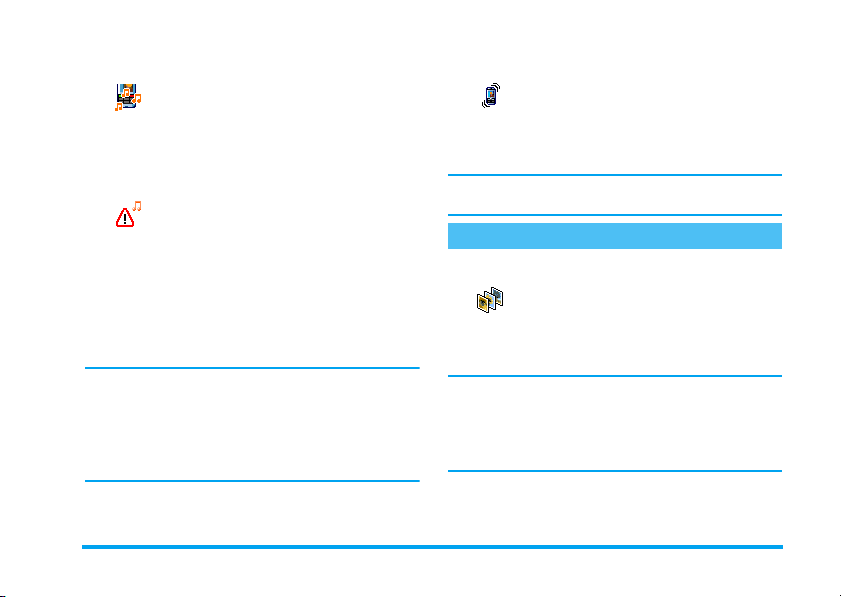
Sunetele emise de tastatură
Vă permite să setaţi sunetele emise de
Sonor taste
setate la
tastatură la
dacă sunetele emise de tastatură sunt
Dezactivat
Activat
sau
Dezactivat
. Chiar
, tonurile DTMF sunt redate în
timpul apelurilor (consultaţi pagina 88).
Sunete de alertă
Vă permite să setaţi sunetele de alertă la
Activat
sau
Sunete de alertă
articole:
Dezactivat
- la atingerea orei stabilite pentru un
programat în organizator,
- când pierdeţi un apel,
-când
bateria
- la gestionarea duratei apelurilor, mai întâi după 45
de secunde, apoi la fiecare minut al unui apel efectuat (sunetul nu poate fi auzit de către interlocutor).
este descărcată și trebuie încărcată,
Acest meniu vă permite să activaţi/dezactivaţi sunetele de alertă, NU alertele în sine. De exemplu, setarea alertei pentru evenimente la
împiedica telefonul să afișeze ecranul
că aţi programat unul), dar nu va fi redat sunetul
corespunzător.
pentru următoarele
Eveniment
Dezactivat
Avizare
nu va
(în caz
Vibraţii
Vă permite să setaţi vibratorul la
sau
Dezactivat
Vibraţii
pentru anunţarea unui eveniment setat
la recepţionarea unui apel,
în organizator, la recepţionarea unui mesaj și pentru
soneria de alarmă.
Vibratorul este
Dezactivat
întotdeauna, la conecta-
rea încărcătorului sau a adaptorului auto.
Activat
Afișare
Screensaver
Vă permite să setaţi screensaver-ul la
Protecţie ecran
această opţiune, pe ecranul aflat în
Dezactivat
. Când este
tivat
sau
modul neutru vor fi redate diapozitive, utilizându-se
imaginile în format JPEG stocate în telefon și selectate.
Setarea screensaver-ului la
tomat
modul Economic
Dezactivat
activează au-
, adică afișarea ceasului pe un
fundal negru. Acest mod de funcţionare mărește autonomia telefonului (mărește durata de viaţă a
bateriei).
Ac-
activată
Setări 33

1.
În cazul setării screensaver-ului la
o imagine din lista care apare apăsând tasta
sau > (cu aceste taste se și deselectează), apoi
apăsaţi tasta
rea imagine. După selectarea imaginilor dorite,
apăsaţi
Trebuie să selectaţi mai multe imagini (maxim 10)
pentru a fi redate asemenea diapozitivelor. Dacă
selectaţi o singură imagine drept screensaver,
aceasta va fi singura afișată.
2.
Selectaţi
pentru a alege o valoare. Când telefonul se află în
modul neutru, screensaver-ul va fi activat conform limitei de timp stabilite.
3.
Apoi selectaţi
Aceasta va fi durata de afișare a fiecăreia dintre
imaginile selectate drept screensaver.
-
pentru a vă deplasa la următoa-
,
pentru a activa protecţia ecranului.
Întârziere start
și apăsaţi tasta
Perioadă afișare
Animaţie
Vă permite să setaţi animaţia meniurilor
carusel la
Animaţie
texte, precum un mesaj selectat din meniul
Dezactivarea acestei funcţii mărește autonomia
telefonului.
este
Activat
activată
, această opţiune va derula și
Activat
, selectaţi
<
+
și apăsaţi tasta ,.
sau
Dezactivat
. Când
Citire SMS
sau -
Lumină de fond
Lumina de fond este activată la re-
Lumină de fond
Apăsaţi tasta
lumina de fond, selectaţi una dintre valorile disponibile
și apăsaţi tasta
Dezactivarea acestei funcţii mărește autonomia
telefonului.
cepţionarea apelurilor sau a mesajelor, la
parcurgerea listelor și a meniurilor, etc.
+
sau - pentru a seta
,
pentru a confirma.
durata
Imaginea de fundal
Vă permite să setaţi imaginea de fundal
la
Activat
sau
Imagine fundal
sunt afișate
cazul în care nu aţi activat redarea de diapozitive.
Numai fotografiile în format JPEG pot fi utilizate
drept imagini fundal.
este
Normal
activată
sau
Dezactivat
această opţiune, fotografiile
Estompat
. Atunci când
în modul neutru, în
Taste pentru acces rapid
În loc să intraţi în diferite meniuri și să parcurgeţi
.
listele, puteţi configura accesul direct la o anumită
funcţie asociindu-i o
această tastă va activa automat funcţia sau va apela
numărul asociat (Apelare rapidă).
tastă rapidă
. O apăsare lungă pe
pentru
34 Setări

Nu se pot programa decât tastele de la 2 la
9
și #, deoarece tastele 0 (selectare limbă)
și
1
(apelare mesagerii vocale) sunt predefinite și
blocate, pentru a împiedica reprogramarea. În
funcţie de furnizorul de servicii, se pot predefini și
bloca și alte taste rapide.
1.
Selectaţi o tastă de la 2 la 9 și apăsaţi
,
2.
.
Parcurgeţi lista pentru a selecta funcţia pe care
doriţi să o asociaţi acestei taste (consultaţi lista
următoare). Apăsaţi
,
pentru confirmare.
Dacă tasta selectată este deja configurată, atunci o
puteţi reprograma: Selectaţi
tastă rapidă din listă. Apăsaţi
lectaţi
Modificare
și apăsaţi,. Această operaţie vă
Setări
>
,
de două ori, se-
Tas t e r a pi de
> o
va conduce la lista funcţiilor disponibile.
3.
Pentru a utiliza tastele rapide în timp ce vă aflaţi
în modul neutru, apăsaţi și menţineţi apăsată
tasta corespunzătoare funcţiei pe care doriţi să o
lansaţi sau a numărului pe care doriţi să îl
formaţi.
Puteţi asocia tastele rapide de la
din tabelul următor:
Formează numărul asociat din agenda
Apelare rapidã
Trimitere SMS
Citire SMS
de telefon.
Deschide meniul
Deschide meniul
Activează caracteristica
tru a
Chat SMS
răspunde
sajului recepţionat.
Blochează / deblochează imediat
Blocare tastatură
tastatura.
Activează profilul
Activare linişte
activat, volum sonerie oprit).
Activează profilul
Activare auto
rie ridicat, răspundere cu orice tastă).
Activează profilul
Activare căşti
rie mediu, răspundere cu orice tastă).
Activează profilul
Întâlnire
activat, sonerie și sunete emise de
tastatură dezactivate).
2
la 9 funcţiilor
Trimitere mesaje
Citire mesaje
Chat SMS
.
.
, pen-
rapid expeditorului me-
Liniște
(vibrator
Auto
(volum sone-
Căști
(volum sone-
Întâlnire
(vibrator
Setări 35

Afișează
Activare Exterior
Activare Personal
Activare Autonomie
Calculator
Reapelare ultimul nr.
Răspuns la ultimul nr.
Apel de urgenţă
E-mail
Afişare sold
Activează profilul
Exterior
(volum
sonerie ridicat).
Personal
Activează profilul
Activează profilul
.
Autonomie
, care extinde autonomia bateriei (animaţie
oprită, vibrator dezactivat, lumină de
fond oprită, volum sonerie mediu).
Acces direct la
Calculator
.
Reapelează ultimul număr format.
Reapelează numărul ultimului apel
recepţionat.
Formează numărul apelului de
urgenţă.
Deschide meniul
E-mail
pentru a per-
mite accesul la mesagerie.
Afișează creditul rămas.
Opţiune dependentă de abonament
Cost acumulat
Adăugare eveniment
Afişare evenimente
Ceas cu alarmă
Înregistrare
WAP
Screensaver
Către msg. vocală
Jocul Brick
costul cumulat
efectuate.
Opţiune dependentă de abonament
Deschide meniul
din Organizator.
Afișează lista
Organizator.
Deschide meniul
Permite înregistrarea unui sunet nou.
Iniţiază o sesiune
Opţiune dependentă de abonament
Deschide meniul
screensaver
.
Redirecţionează Toate apelurile către
mesageria vocală.
Acces direct la
al apelurilor
Adăugare eveniment
Evenimente
Alarmă
WAP
din meniul
.
.
Activare/Dezactivare
jocul Brick
.
36 Setări

Formează numărul mesageriei vocale
CP mesagerie vocală
Jocuri
-> Euro
Euro ->
personale.
Deschide meniul
Opţiune dependentă de abonament
Acces direct la Convertor Euro (din
altă monedă).
Acces direct la Convertor Euro (în altă
monedă).
Convertorul Euro este disponibil
prin abonament doar în ţările care
utilizează această monedă.
Jocuri
.
Comenzi vocale
De asemenea, în loc să intraţi în meniuri
Comandă vocală
tică (de exemplu, lansarea calculatorului).
Puteţi asocia o comandă vocală fiecărei funcţii
suportate de
excepţia funcţiilor «Preluare mesaje» și
«Deșteptător».
și să parcurgeţi listele, puteţi seta o etichetă vocală care să activeze o caracteris-
tastele rapide
(consultaţi pagina 34), cu
Selectaţi
apăsaţi tasta
selecta funcţia căreia doriţi să-i atribuiţi o etichetă
vocală. Apăsaţi tasta
2.
Când apare mesajul
instrucţiunile afișate pe ecran. Când sunteţi gata
pentru înregistrarea unei etichete vocale, asiguraţi-vă că vă aflaţi într-un loc liniștit, alegeţi un
cuvânt scurt și simplu și pronunţaţi-l clar.
3.
Apăsaţi tasta c și repetaţi pașii descriși mai sus
pentru a adăuga mai multe comenzi vocale.
Pentru a utiliza comanda vocală, din meniul neutru
apăsaţi și menţineţi apăsată tasta
eticheta vocală înregistrată. Cuvintele înregistrate ca
etichete vocale pot fi ascultate, schimbate sau șterse în
orice moment.
Apelare vocală
Apelare vocală
vânt care va apela numele corespunzător atunci când va
fi pronunţat.
1.
Selectaţi
tasta
Setări
>
Comandă vocală
,
, apoi parcurgeţi lista pentru a
,
pentru confirmare.
Apăsaţi OK și vorbiţi
Apelarea vocală vă permite să apelaţi
rapid un nume din agenda de telefon: setaţi o etichetă vocală înregistrând un cu-
Setări
>
,
Apelare vocală
.
>
,
, apoi rostiţi
>
<Nou>
<Nou>
, urmaţi
și apăsaţi
1.
Setări 37
și
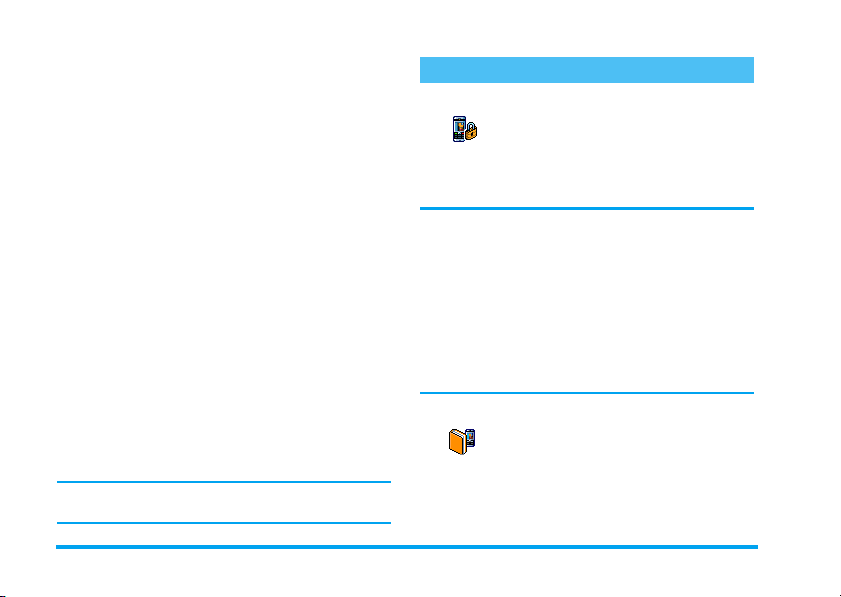
2.
Parcurgeţi lista pentru a selecta numele căruia
doriţi să-i atribuiţi eticheta vocală. În funcţie de
agenda de telefon selectată (consultaţi secţiunea
„Agendă telefonică”, pagina 24):
-Agenda de telefon a cartelei SIM: selectaţi un
nume din listă și apăsaţi tasta
-Agenda telefonului: selectaţi un nume din listă,
apoi numărul de telefon dorit (în cazul în care
sunt stocate mai multe numere pentru acest
nume) și apăsaţi tasta
3.
La apariţia mesajului
apăsaţi tasta
pe ecran. Când sunteţi gata pentru înregistrarea
unei etichete vocale, asiguraţi-vă că vă aflaţi
într-un loc liniștit, alegeţi un cuvânt scurt și sim-
plu și pronunţaţi-l clar.
Pentru a utiliza comanda vocală, din meniul neutru
apăsaţi și menţineţi apăsată tasta
eticheta vocală corespunzătoare numărului pe care
doriţi să-l apelaţi.
Pentru a afișa lista apelărilor vocale definite, selectaţi
Setări
>
Comenzi vocale
ta
,
. Cuvintele înregistrate ca etichete vocale pot fi
ascultate, schimbate sau șterse în orice moment.
Pot fi definite până la 15 etichete vocale pentru
apelări și comenzi vocale.
,
și urmaţi instrucţiunile afișate
sau
Apelare vocală
,
,
,
.
Adaugă etichetă vocală?
,
, apoi rostiţi
și apăsaţi tas-
Siguranţă
Blocare tastatură
Vă permite să blocaţi/deblocaţi tastatura,
Blocare tastatură
Tastatura se deblochează automat la recepţionarea
unui apel.
De asemenea, puteţi opta pentru blocare imediată
,
sau întârziată, selectând
tastatură
sau -. În acest caz, tastatura va fi permanent
blocată. Dacă o deblocaţi apăsând tasta
tastatura va fi deblocată temporar, cât timp utilizaţi telefonul, și se va bloca din nou după perioada
de timp stabilită.
Reţineţi că inclusiv atunci când tastatura este blocată, puteţi efectua un apel SOS (vezi pagina 30).
Nume publice
Nume publice
opţiunea
apăsând și menţinând apăsată tasta
atunci când vă aflaţi în modul neutru.
, apoi una dintre valori apăsând tasta
Această opţiune permite gestionarea unei
anumite liste de nume, denumită
publice
lurilor la numerele din această listă prin
Restricţionare apeluri
Setări >Securitate
, precum și restricţionarea ape-
.
>
c
Blocare
+
c
Nume
38 Setări
,
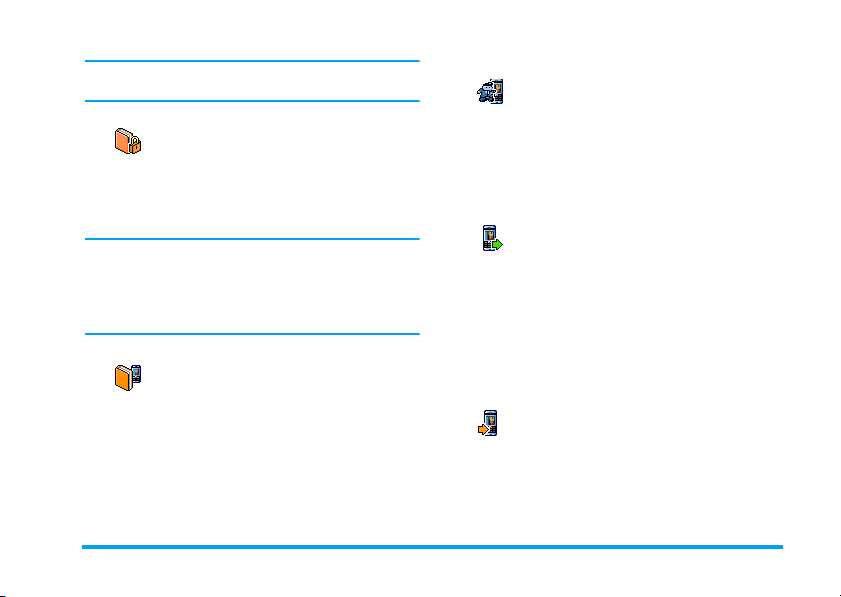
Această caracteristică este dependentă de abona-
ment și necesită codul PIN2 (vezipagina 40).
Restricţionare apeluri
Vă permite să restricţionaţi apelurile la
Restricţionare apeluri
cele către lista
este activată această opţiune, nu puteţi
apela decât numerele prezente în lista
și celelalte nume, din
Nume publice
Nume publice
agenda telefonică
. Atunci când
din meniul
principal.
Această funcţie este dependentă de abonament și
necesită codul PIN2 (vezi pagina 40) Reţineţi că, în
cazul activării acestei opţiuni, aceasta poate fi aplicată și conexiunilor WAP și e-mail realizate prin
GPRS.
Nume publice
Această opţiune vă permite să consultaţi
Nume publice
și să modificaţi lista
introduce un nume nou, puteţi modifica
Nume publice
. Puteţi
sau șterge un nume din listă cu ajutorul codului PIN2.
Utilizaţi opţiunea
<Nou>
pentru a introduce numele și
numărul de telefon, apoi selectaţi tipul numărului:
Te l e f o n, Fax
sau
Date
. Numele din această listă pot fi
modificate sau șterse.
Blocarea apelurilor
Acest meniu permite limitarea utilizării
Blocare apeluri
cât și apeluri efectuate. Această funcţie este dependentă
de reţea și necesită o anumită parolă pentru blocarea
apelurilor, aceasta fiind oferită de către furnizorul de
, nu
servicii.
Apeluri efectuate
Trimitere
ultimă opţiune vă permite să apelaţi ţara de reședinţă
când vă aflaţi în străinătate). De asemenea, puteţi
dezactiva
meniuri permit, la rândul lor, blocarea fiecărui tip de
apeluri:
sau
Transmisie fax
Apeluri recepţionate
Recepţionare
meniului
apelurile recepţionate.
telefonului la anumite apeluri, permiţându-vă să blocaţi atât apeluri recepţionate,
Meniul
Apeluri în exterior
tarea între
To a t e , Internaţionale
Internaţionale exceptând acasă
blocarea pentru apelurile efectuate. Aceste
To a t e a p e l u r i l e, Apeluri vocale, Tra ns m i s i e d a t e
.
Meniul
Apeluri primite
opţiunilor
Toate apelurile
De asemenea, acesta permite accesarea
Anulare
pentru a elimina blocarea pentru
permite selec-
și
(această
permite selectarea
sau
În roaming
Setări 39
.

Aceste meniuri permit, la rândul lor, blocarea fiecărui
tip de apeluri:
date
sau
Stare
Toate apelurile, Apeluri vocale, Transmisie
Tra ns m is i e fa x
.
În fiecare submeniu (Toate apelurile, În
roaming, etc.), opţiunea
Stare
să aflaţi dacă un tip de apel este blocat
Stare
vă permite
sau nu.
Schimbarea codurilor
Vă permite să schimbaţi codurile
PIN2
, ca și
Modificare coduri
apeluri.
codul de blocare
În funcţie de cartela SIM, unele funcţii sau opţiuni pot
necesita introducerea unui cod secret PIN2. Acesta este
un al doilea cod secret format din 4 până la 8 cifre,
furnizat de către operatorul dvs.
Dacă introduceţi codul PIN2 greșit de 3 ori, cartela
SIM se blochează. Pentru a o debloca, solicitaţi
codul PUK2 de la operator sau distribuitor.
Dacă introduceţi codul PUK incorect de 10 ori consecutiv, cartela SIM se va bloca și va deveni inutilizabilă. În acest caz, contactaţi operatorul sau
distribuitorul.
PIN
pentru
Protecţia prin codul PIN
Această opţiune vă permite să setaţi pro-
protecţie PIN
activat
tecţia prin codul PIN la
Dezactivat
. Atunci când codul PIN este
, vi se va solicita să introduceţi codul PIN la
pornirea telefonului.
Codul PIN nu poate fi schimbat dacă această
și
opţiune este
Reţea
dezactivată
.
Acest meniu permite tratarea legăturii dintre telefon și
reţea, înregistrarea manuală a reţelelor disponibile și
administrarea reţelelor preferate.
Atașare GPRS
Telefonul dvs. dispune de caracteristici
Ataşare GPRS
transferaţi date la viteze mari și să vă menţineţi tot
timpul on-line (de exemplu, să aveţi o conexiune permanentă la Internet și WAP).
Contactaţi operatorul de telefonie pentru a obţine
informaţii complete despre serviciul GPRS și dis-
care acceptă GPRS (Global Packet Radio
Service), un serviciu care vă permite să
Activat
sau
ponibilitatea acestuia prin abonament. De asemenea, poate fi nevoie să configuraţi telefonul cu
40 Setări

setările GPRS furnizate de operator, utilizând
meniurile descrise în această secţiune.
Acest meniu vă permite să definiţi modul de conectare
a telefonului dvs. mobil la serviciul GPRS:
Permanent
Telefonul dvs. va rămâne conectat la serviciul GPRS
întotdeauna. Această opţiune permite o conexiune
GPRS mai rapidă. Totuși, această opţiune va mări consumul de energie.
Pentru transmisii de date
Telefonul dvs. se va conecta automat la serviciul GPRS
numai când va fi necesar. Această opţiune reduce consumul de energie, în schimb, mărește întârzierea
conectării.
Chiar și cu aceste setări, este necesar, în continuare,
să selectaţi reţeaua (GSM sau GPRS) din meniurile
fiecărei aplicaţii utilizate (de exemplu, WAP, MMS,
e-mail, etc.).
Reînregistrarea
Vă oferă o listă de reţele disponibile în
Reînregistrare
conectaţi și apăsaţi tasta
zonă, dacă este selectat modul
Selectaţi reţeaua la care doriţi să vă
,
pentru confirmare.
Manual
Reţele preferate
Această opţiune permite construirea unei
Reţele preferate
preferinţele dvs.
liste de reţele, în ordinea preferinţelor.
Odată definită lista, telefonul va încerca
să se conecteze la reţea în funcţie de
Setări de acces
Acest meniu permite crearea mai multor
Setări de acces
multimedia (MMS), profilul selectat va fi folosit pentru conectarea la reţeaua GSM sau la cea GPRS.
Toate opţiunile descrise mai jos sunt dependente de
operator și/sau abonament. Anumiţi operatori
trimit SMS-uri cu parametri de acces ce vor fi
memoraţi automat. Contactaţi operatorul de reţea
pentru informaţii suplimentare despre acest subiect.
Schimbare nume
Schimbare nume
.
Unele profiluri preconfigurate pot fi blocate, pentru
a împiedica reprogramarea și redenumirea.
profiluri de date: atunci când utilizaţi
WAP sau atunci când expediaţi un mesaj
Permite introducerea sau schimbarea numelui profilului selectat. Apăsaţi tasta
,
, introduceţi numele dorit și apăsaţi
tasta
,
pentru confirmare.
Setări 41

Afișare
Setări GSM
Setări GSM
Câmpurile
cerea numelui de utilizator și a parolei necesare. În
ambele situaţii introduceţi informaţiile și apăsaţi
pentru confirmare. Câmpul
troducerea numărului de telefon necesar pentru a stabili o conexiune. Selectaţi
,
-
Număr ISDN
fon de tip ISDN, SAU
-
Număr analogic
În ambele situaţii, introduceţi semnul «+» urmat de
numărul furnizat de operator și apăsaţi tasta
Contactaţi operatorul pentru a afla tipul de număr
pe care trebuie să îl selectaţi.
Câmpul
perioade de inactivitate după care telefonul se deconectează automat (dacă o conexiune se afla în derulare) și
revine în modul neutru. Selectaţi
Permite vizualizarea tuturor parametrilor
profilului selectat (numărul ISP-ului,
Afişare
APN-ul, etc.), fie
Permite introducerea sau schimbarea
setărilor GSM și permite accesul la următoarele articole:
Nume utilizator
, apoi apăsaţi + sau - pentru a selecta:
pentru a introduce un număr de tele-
pentru a introduce un nr. analogic.
GSM,
și
Parolă
Număr telefon
Număr telefon
fie
GPRS
.
permit introdu-
permite in-
și apăsaţi tasta
,
Timp de inactivitate
permite introducerea unei
Timp de inactivitate
apăsaţi tasta
cunde) mai mare de 30 de secunde
Setări GPRS
Setări GPRS
aceleași instrucţiuni de la setările GSM; consultaţi
secţiunea anterioară).
APN
de date la care doriţi să vă conectaţi, sub forma unei
,
secvenţe de tip text (sau a unei adrese IP, de exemplu,
wap.numeoperator.ro) utilizate pentru stabilirea
conexiunii. Selectaţi
troduceţi adresa corespunzătoare
Mesajele de eroare survenite în timpul conexiunilor
se datorează în principal parametrilor incorecţi:
trebuie să contactaţi operatorul înainte de prima
utilizare, pentru a obţine setările corespunzătoare.
La anumiţi operatori, parametrii de acces WAP pot
.
fi stabiliţi de la distanţă. Contactaţi operatorul dvs.
,
, apoi introduceţi o valoare (în se-
Acest meniu permite schimbarea
setărilor GPRS,
Timp de inactivitate
permite introducerea adresei unei reţele externe
Nume utilizator, Parolă
APN
și apăsaţi tasta ,, apoi in-
Data și ora
Acest meniu permite setarea orei și a datei, a fusului
orar, a orei de vară și permite schimbarea modului de
afișare a ceasului.
și
și apăsaţi ,.
(aceleași câmpuri și
și apăsaţi tasta ,.
42 Setări
și

Fus orar
Afișarea ceasului
Permite selectarea formatului
Numeric
Afişare ceas
toate cazurile, apăsaţi tasta
sau
atunci când vă aflaţi în modul neutru,
prin apăsarea tastei
Digital mic
+
,
pentru confirmare.
Analogic
pentru timp,
sau -. În
Setarea datei
Această opţiune permite setarea datei,
Setare dată
Apăsaţi tasta
apăsând tastele numerice corespunzătoare (puteţi seta data și deplasându-vă
cu tasta
+
,
sau -).
pentru a confirma.
Formatul datei
Permite selectarea unuia dintre cele două
Format dată
pentru a confirma.
formate disponibile pentru dată, fie
Gregorian
, fie
Budist
. Apăsaţi tasta
,
Fusul orar
Fusul orar și ora de vară trebuie setate primele.
Apoi, trebuie să verificaţi din nou data și ora, în cazul în care le-aţi setat anterior. Pentru a afla fusul
orar în care vă încadraţi, se recomandă consultarea
unui atlas sau a unei enciclopedii.
Opţiunea
,
lizaţi tastele
punzător regiunii în care vă aflaţi.
lui orar de care aparţineţi, faţă de fusul
Fus orar
GMT (Greenwich Meridian Time). Uti-
+
sau - pentru a selecta fusul cores-
Ora de vară
Această setare privește numai ţările în care ora
oficială este stabilită după ora de vară/iarnă (de exemplu, Greenwich Meridian Time / Ora de vară
britanică).
Această opţiune permite setarea orei de
Ora de vară
sau -. Deoarece această setare influenţează data și
ora, ea trebuie setată în prealabil. Dacă ora de vară este
activată
automat în 13:00 când setaţi opţiunea la
acest meniu.
vară la
(iarna) apăsând una dintre tastele
și setaţi ora la 12:00, aceasta se va modifica
Setarea orei
Puteţi seta ora prin apăsarea tastelor
Setare oră
corespunzătoare sau apăsând tasta
sau - pentru a crește sau descrește ora
minut cu minut.
permite setarea fusu-
Activat
(vara) sau
Dezactivat
Dezactivat
+
din
+
Setări 43

Limba
Acest meniu vă permite să selectaţi limba meniurilor.
Prin apăsarea lungă a tastei
afișează automat acest meniu.
0
din ecranul neutru, se
Profiluri
Această opţiune permite accesarea unui grup predefinit
de setări, ceea ce vă permite să vă adaptaţi rapid telefonul la mediu, prin schimbarea simultană a mai multor setări. Selectarea opţiunii
soneriei la Liniște, va activa vibraţiile și va dezactiva sunetele emise de tastatură (celelalte opţiuni sunt stabilite
în funcţie de setările configurate de dvs.). La final, selectarea opţiunii
Atunci când asociaţi o tastă rapidă unui profil (de
exemplu, apăsarea lungă a
Întâlnire
34), puteţi dezactiva profilul și reveni la setările
sonale
tot prin apăsarea lungă a tastei respective.
Setările din coloana
setările prestabilite din fabrică. Setările personale din
telefon pot diferi de cele din tabel, deoarece pot fi
schimbate de utilizator. Câmpurile se referă la
Personal
. Vezi „Taste pentru acces rapid”, pagina
Personal
Întâlnire
va seta nivelul
va reactiva setările uzuale.
3
activează meniul
din următorul tabel sunt
per-
setările memorate în meniul
au fost modificate sau nu).
Profiluri
Personal
Vibrator
Volum soneri e
Sonor taste
Alarmă organizator
Alarmă baterie
descărcată
Alertă mesaj
Lumină de fond
Răspuns cu orice
tastă
Animaţie
* setări personale
Atunci când conectaţi un accesoriu, veţi avea acces și la
setările corespunzătoare indicate mai jos. Când îl
deconectaţi, telefonul revine la profilul
Activat* Dez-
Mediu* Mediu
Activat* Dez-
Activat*
Activat*
Activat*
10 sec* Dez-
Dezact.
Activat* Dez-
*
*
Personal
(indiferent dacă
Autonomie Exterior
activat
Puternic Liniște
activat
activat
Personal
Întâlnire
Activat
activat
.
44 Setări

Accesorii
Profiluri
Vibrator
Căşti
Adaptor auto
sau încărcător
Dez-
Activare auto
Dezactivat
activat
Volum soneri e
Mediu Puternic
Sonor taste
Accesorii
Profiluri
Căşti
Adaptor auto
sau încărcător
Activare auto
Alarmă
organizator
Alarmă baterie
descărcată
Alertă mesaj
Lumină de fond
Răspuns cu
Activat Activat
Activat
orice tastă
Animaţie
Setări 45

9 • Mesaje
SMS
Opţiunea
Trimitere SMS
• trimiteţi mesaje text standard sau personalizate,
• editaţi ultimul mesaj și să-l retrimiteţi,
• adăugaţi o melodie în format iMelody, sunete
Caracteristicile de mai sus nu sunt disponibile în
modul neutru atunci când caracteristica
instant
În acest caz, nu puteţi accesa decât opţiunea
Răspuns
Mesajele SMS standard sunt afișate într-o listă. Apăsaţi
tasta
exemplu, tipul de mesaj
să selectaţi pentru completare propriul număr de telefon, dacă acesta este prima opţiune din
(vezi pagina 27).
Mesaje
predefinite, animaţii sau imagini la mesajul dvs.
este
activată
.
+
sau - pentru a parcurge această listă. De
Trimitere SMS
vă permite să:
(consultaţi secţiunea pagina 58).
Sună-mă înapoi la...
din meniul
Mesaj
vă permite
Numere proprii
Trimiterea unui SMS
Către un nume din listă
La numărul prestabilit, dacă există mai multe
(dacă utilizaţi agenda telefonului) sau la numărul
unic (dacă utilizaţi agenda de pe cartela SIM)
1.
Apăsaţi tasta-, selectaţi numele dorit și
apăsaţi
,
2.
Selectaţi
selectaţi tipul mesajului de trimis și apăsaţi tasta
,
grafic sau un sunet (dacă doriţi), apoi selectaţi
Trimitere
.
Trimitere SMS
. Introduceţi mesajul, atașaţi un element
sau
Salvare
și apăsaţi ,, apoi
(vezi mai jos).
Către un număr la alegere (din lista de telefoane)
1.
Apăsaţi tasta - și selectaţi intrarea dorită, apoi
apăsaţi tasta
2.
Selectaţi numărul dorit și apăsaţi tasta ,.
3.
Continuaţi cu pasul 2 din paragraful precedent.
Către orice alt nume
Pentru a trimite un mesaj scurt unui destinatar al cărui
număr nu este stocat în agenda telefonică, apăsaţi tasta
,
și selectaţi
Introduceţi numărul de telefon către care doriţi să
trimiteţi mesajul și apăsaţi
strucţiunile descrise mai sus, pentru trimiterea unui
mesaj.
,
, selectaţi
Mesaje, SMS
Afișare
apoi
Trimitere SMS
,
. Apoi urmaţi in-
și apăsaţi ,.
și
Nou
46 Mesaje
.

Împreună cu un atașament
Această opţiune vă permite să atașaţi la mesaj un sunet,
o pictogramă sau o animaţie. Apăsaţi tasta
a confirma și atașa elementul la mesaj. În funcţie de
tipul fișierului pe care doriţi să îl atașaţi, selectaţi
Adăugare imagine
bitmap sau o animaţie și/sau Adăugare sunet pentru a
atașa o melodie. Selectaţi un submeniu la alegere, apoi
unul din elementele disponibile din listă și apăsaţi tasta
,
pentru a confirma și atașa elementul la mesaj.
Puteţi trimite până la 2 atașamente de tipuri diferite împreună cu un SMS. Animaţiile și imaginile se
exclud reciproc: dacă mai întâi selectaţi o animaţie,
apoi o imagine, va fi atașată doar imaginea (și
invers).
Anumite pictograme, animaţii și sunete sunt predefinite și livrate ca dotări standard la telefonul dvs. mobil.
Imaginile și sunetele personalizate, de exemplu cele pe
care le-aţi primit prin SMS sau e-mail și le-aţi stocat în
meniurile respective, vor apărea automat în meniurile
«Proprii» (Sunete proprii, Animaţii proprii, etc.). Nu
puteţi trimite elemente «Proprii» prin SMS atunci
când sunt protejate de drepturi de autor.
pentru a atașa o imagine în format
,
pentru
Trimitere
Trimitere
numerelor, consultaţi secţiunea „Introducerea textului
și a numerelor”, pagina 12). Apăsaţi tasta
a confirma.
Salvare
,
Această opţiune vă permite să trimiteţi
mesajul curent (pentru informaţii suplimentare despre introducerea textului și
Această opţiune vă permite să stocaţi mesajul curent și pictograma și/sau melodia
Salvare
atașată, dacă este cazul. Apăsaţi tasta
pentru a confirma.
,
pentru
Citirea SMS-urilor
Opţiunea
Citirea SMS-urilor
sunt stocate primele pe cartela SIM. Aveţi la dispoziţie
numeroase opţiuni care vă permit să gestionaţi SMSurile în cadrul telefonului dvs.
Mesaje primite
- Mesajele primite și deja citite sunt marcate cu .
Mesajele primite, dar necitite, sunt marcate cu o pictogramă cu imaginea unui plic închis. Selectaţi un
mesaj și apăsaţi tasta
apăsaţi
vă permite să consultaţi lista SMS-urilor
pe care le-aţi salvat și recepţionat și care
,
pentru a accesa următoarele opţiuni:
Citire SMS
,
din meniul
pentru a-l citi. La afișare,
Mesaje
Mesaje 47

-
Răspuns
pentru a răspunde expeditorului,
-
Retrimitere
(selectaţi destinatarul din agenda telefonică sau
introduceţi manual numărul de telefon),
-
Ștergere
-
Salvare număr
dacă acesta este atașat mesajului,
-
Stocare melodie
melodie împreună cu SMS-ul,
-
Stocare grafic
sau o animaţie împreună cu SMS-ul
-
Extragere
dacă acesta este încadrat în ghilimele duble (pot fi
incluse/extrase mai multe numere)
-
Apelare expeditor
lui (opţiune dependentă de operator),
-
Arhivare
memoria telefonului. Mesajele salvate pot fi consultate apăsând
Mutarea unui mesaj în arhivă determină ștergerea
acestuia din lista de SMS-uri citite.
Editare
rele
gine sau un sunet)
Dacă mesajul editat are deja o imagine sau o melodie atașată, trebuie să o detașaţi, stocând-o în
pentru a retrimite mesajul selectat
pentru a șterge mesajul selectat,
pentru a stoca numărul expeditorului,
, în cazul în care a fost trimisă o
în cazul în care a fost trimisă o imagine
, pentru a extrage numărul inclus în mesaj,
pentru a apela expeditorul mesaju-
vă permite să stocaţi mesajele citite în
,
și selectând
, pentru a edita și retrimite un mesaj din dosa-
Citire SMS
sau
Arhivă SMS
Mesaje, Arhivă SMS
(puteţi adăuga o ima-
Albumul foto
sonerii. Ulterior, reatașaţi imaginea sau melodia la
mesaj (consultaţi pagina 47).
Mesaje salvate
Mesajele trimise sunt marcate cu în modul Normal
sau cu o pictogramă cu imaginea unei cutii poștale în
modul Salvare automată SMS (vezi pagina 49). Selectaţi mesajul dorit și apăsaţi tasta
Când este afișat, apăsaţi tasta
opţiunile descrise mai sus, inclusiv opţiunea de stocare
a numărului apelantului.
Ștergerea integrală a SMS-urilor
Vă permite să ștergeţi toate mesajele din listele
SMS
(mesaje stocate în telefon) din meniul
Setări SMS
,
Centru SMS
trebuie să introduceţi manual numărul acestuia.
sau în meniul
(mesaje stocate pe cartela SIM) sau
Acest meniu vă permite personalizarea
Setări SMS
Centru SMS
configurării SMS prin intermediul
opţiunilor descrise în continuare.
Această opţiune vă permite selectarea
centrului SMS prestabilit.
centrul SMS nu este definit pe cartela SIM,
Melodii proprii
,
pentru a-l citi.
,
pentru a accesa
Mesaje
În cazul în care
din lista de
Citire
Arhivă SMS
.
48 Mesaje

Semnătură
Această opţiune vă permite semnarea
Semnătură
SMS-urilor. În mod prestabilit, semnă-
tura dvs. este numărul propriu de telefon, fiind adăugat la sfârșitul mesajelor (a căror
lungime se reduce astfel). Puteţi
edita, modifica
și
semnătura.
Perioadă de valabilitate
Caracteristică este dependentă de abonament!
Vă permite să selectaţi perioada de timp
Per. de valabilitate
pentru care mesajul dvs. va fi stocat în
centrul SMS. Această opţiune este utilă
atunci când destinatarul nu are contact cu reţeaua pentru o perioadă mai lungă de timp și, în consecinţă, nu
poate primi mesajul dvs.
Traseu răspuns
Caracteristică este dependentă de abonament!
activaţi
sau să
Vă permite să
dezactivaţi
opţiunea de Reapelare automată. Atunci
Traseu răspuns
când este
activată
, aceasta vă permite să
transmiteţi numărul centrului de mesagerie SMS împreună cu mesajul. Astfel, destinatarul vă poate
răspunde prin centrul dvs. de servicii, nu prin centrul
său. În acest mod, va crește viteza de transmisie.
Aviz recepţie
Caracteristică este dependentă de abonament!
Vă informează prin SMS dacă mesajul
salva
Aviz recepţie
dezactivată
Salvare automată SMS
Salvare automată
dvs. SMS a fost sau nu recepţionat.
Această opţiune poate fi
.
Vă permite să
activaţi
opţiunea de salvare automată a mesajelor
trimise, în dosarul
Arhivă
Arhiva de SMS-uri
Vă permite să treceţi în revistă toate me-
Arhivã SMS
sajele citite pe care le-aţi salvat și să
resetaţi
toate mesajele arhivate printr-o
singură operaţie. Puteţi salva un mesaj activând
opţiunea
Salvare automată SMS
(vezi mai sus). Alternativ, puteţi selecta un mesaj recepţionat, apăsând de
două ori tasta
,
și selectând opţiunea
În cazul în care abonamentul dvs. nu include un
cont de e-mail, trebuie să vă configuraţi unul (prin
telefon sau printr-un calculator conectat la Internet)
și să solicitaţi furnizorului informaţiile necesare
sau să
.
Arhivare
activată
dezactivaţi
sau
.
Mesaje 49

pentru setarea contului în telefon. Toţi parametrii
necesari vă vor fi comunicaţi de către furnizorul de
servicii de e-mail și/sau operatorul de reţea, în forma în care sunt descriși mai jos. Dacă abonamentul
dvs. include un cont de e-mail, este suficient să introduceţi parola de conectare și adresa de e-mail a
contului. În unele cazuri, operatorul de reţea poate
fi și furnizorul de servicii e-mail.
Este posibil ca telefonul dvs. să fie preconfigurat. În
acest caz, majoritatea parametrilor sunt deja setaţi și nu
este necesară modificarea lor (cu excepţia parametrilor
Conectare, Parolă
și
Adresă e-mail
care trebuie introduși
de dvs. la crearea contului de e-mail).
Pentru a introduce text și numere, inclusiv semne
speciale, precum @ sau %, consultaţi tabelul de
caractere descris pagina 13.
Setări
Accesul la reţea
Acest meniu vă permite să configuraţi telefonul și să
gestionaţi conexiunea la reţea, fie ea GSM sau GPRS,
pentru a vă conecta apoi la serverul corespunzător care
vă va permite să trimiteţi și să recepţionaţi e-mail-uri.
Toate opţiunile descrise mai jos sunt dependente de
operator și/sau de abonament.
1.
Apăsaţi,, selectaţi
Setări
2.
și apăsaţi tasta ,.
Selectaţi
Acces reţea
Mesaje
>
E-mail
>
și apăsaţi tasta ,.
E-mail 1
Reţea
Acest meniu permite selectarea tipului
de reţea folosită la lansarea unei
Reţea
sau
conexiuni.
GPRS
: telefonul mobil va utiliza numai
GSM
reţeaua GSM sau pe cea GPRS pentru conexiuni de
e-mail.
GPRS preferat
: telefonul dvs. va încerca mai întâi să se
conecteze la reţeaua GPRS, apoi la cea GSM, în cazul
în care reţeaua GPRS nu este disponibilă în momentul
conectării.
Pentru a selecta această opţiune, trebuie să aveţi
configurate atât setările GSM, cât și pe cele GPRS.
Setări GPRS
Acest meniu vă permite să introduceţi
sau să modificaţi setările GPRS comuni-
Setări GPRS
utilizator
cate de operator, care sunt:
și
Parolă
. Toate setările trebuie introduse așa
cum vă sunt furnizate de către operator.
Mesajele de eroare survenite în timpul conectărilor
se datorează, în principal, parametrilor incorecţi:
APN, Nume
50 Mesaje
>

trebuie să contactaţi operatorul înainte de prima
utilizare, pentru a obţine parametrii GPRS corespunzători.
Setări GSM
Acest meniu vă permite să introduceţi
Setări GSM
telefon
Acestea trebuie introduse așa cum au fost definite.
Număr telefon
telefon furnizat de ISP, necesar pentru stabilirea conexiunii. Apăsaţi tasta
-
Număr ISDN
telefon ISDN, SAU
-
Număr analogic
logic, apoi apăsaţi tasta ,.
Contactaţi ISP-ul pentru a afla tipul de număr pe
care trebuie să-l selectaţi.
Deconectare automată
oadă de inactivitate, după care telefonul se va deconecta automat de la reţea (în cazul existenţei unei
conexiuni active). Apăsaţi tasta
a selecta o valoare de la 3 la 10 minute și apăsaţi tasta
,
sau să modificaţi setările GSM comunicate de operator, acestea fiind:
,
Deconectare automată, Nume utilizator
: vă permite să introduceţi numărul de
+
pentru introducerea unui număr de
pentru validare.
sau - pentru a selecta:
pentru a introduce un număr ana-
: vă permite să selectaţi o peri-
+
sau - pentru
și
Număr
Parolă
Lipsa transferului de informaţii cu reţeaua (conectare, trimitere de mesaje e-mail, deconectare) definește perioada de inactivitate, aceasta conducând
la deconectare automată.
Numele de utilizator
configurarea contului. Acestea trebuie introduse așa
cum au fost introduse atunci.
.
Accesul la serverul de e-mail
Meniurile descrise în această secţiune conţin setările
necesare conectării la serverul de e-mail al furnizorului
de servicii Internet (ISP) prin intermediul telefonului
mobil. Majoritatea parametrilor vă sunt comunicaţi de
către furnizorul de servicii și trebuie introduși ca atare.
1.
Apăsaţi tasta ,, selectaţi
E-mail 1
2.
Selectaţi
Câmpurile care trebuie completate sunt următoarele:
zator
,
•
Adresă POP3
DSN a serverului POP3 (utilizat la recepţionarea
mesajelor e-mail).
•
Adresă SMTP
DSN a serverului SMTP (utilizat la trimiterea
mesajelor e-mail).
și
parola
au fost stabilite de dvs. la
>
Setări
și apăsaţi tasta ,.
Server de e-mail
Adresă POP3, Adresă SMTP, Nume de utili-
Parolă
și
Adresă de e-mail
: necesită introducerea adresei IP sau
: necesită introducerea adresei IP sau
Mesaje
și apăsaţi tasta ,.
.
>
E-mail
Mesaje 51
>

Avertisment! Opţiune dependentă de reţea! Pentru o conexiune de e-mail prin GPRS, dacă operatorul telefonic nu
este furnizorul de servicii e-mail, contactaţi operatorul
pentru a obţine adresa corectă a serverului SMTP și introduceţi-o în acest câmp.
În unele cazuri, informaţiile
Adresă e-mail
gurarea contului de e-mail. Acestea trebuie introduse
așa cum au fost definite.
Numele contului
Acest meniu vă permite să schimbaţi numele conturilor
de e-mail disponibile.
Este posibil să existe un cont de e-mail preconfigurat
cu numele operatorului. În acest caz, numele acestuia nu poate fi schimbat.
1.
2.
Avansat
Meniurile descrise în această secţiune conţin setările
avansate. Este posibil ca aceste setări să fie preconfigurate, caz în care nu este necesară modificarea nici uneia
dintre ele.
au fost introduse chiar de dvs. la confi-
Apăsaţi,, selectaţi
Setări
>
Nume cont
Introduceţi numele nou în fereastra de editare
care va apărea și apăsaţi tasta
Nume utilizator, Parolă
Mesaje
>
și apăsaţi tasta ,.
E-mail
,
.
>
E-mail 1
În cazul în care aceste câmpuri sunt necompletate
sau întâmpinaţi probleme la conectare, contactaţi
ISP-ul.
Port POP3
POP3, utilizat pentru recepţionarea mesajelor e-mail.
și
Port SMTP
SMTP, utilizat pentru trimiterea mesajelor e-mail.
Adresă DNS
reţelei externe de date la care doriţi să vă conectaţi.
Autentificare SMTP
procesului de autentificare la serverul SMTP.
În majoritatea ţărilor europene, acest meniu trebuie
setat la
mise în cazul setării la
pentru informaţii complete.
>
Scrierea și trimiterea mesajelor e-mail
atașamente precum imagini JPEG. După recepţionare,
mesajele pot fi retrimise, iar atașamentele vizualizate cu
programele software corespunzătoare.
: necesită introducerea numărului portului
: necesită introducerea numărului portului
: necesită introducerea adresei DNS a
: permite activarea/dezactivarea
Dezactivat
Trimitere e-mail
: mesajele e-mail nu vor fi trans-
Activat
. Contactaţi furnizorul
Meniul
Trimitere e-mail
rea de mesaje e-mail către unul sau mai
mulţi destinatari în același timp, cu
permite trimite-
52 Mesaje

Către unul sau mai mulţi destinatari
1.
Apăsaţi tasta ,, selectaţi
E-mail 1
sau
doriţi să-l utilizaţi. Selectaţi
apăsaţi tasta
2.
Utilizaţi tasta - pentru a selecta
adresă
Dacă selectaţi agenda de telefon de pe cartela SIM,
nu veţi mai putea accesa nici o adresă de e-mail, dar
veţi putea introduce una într-o fereastră de editare.
Pentru informaţii referitoare la selectarea agendei
telefonice, consultaţi secșiunea „Agendă telefonică”,
pagina 24.
3.
Selectaţi un nume din listă și apăsaţi tasta
pentru a-l adăuga la lista pentru e-mail sau apăsaţi
tasta
anterior.
4.
Reveniţi la lista
modificarea
acesteia din listă sau selectaţi
Apăsaţi tasta
de telefon și pentru a adăuga nume noi în lista
pentru e-mail.
5.
Repetaţi pașii de la 2 la 4 pentru a adăuga câţi
destinatari este necesar.
E-mail 2
,
.
și apăsaţi tasta , pentru a accesa lista.
c
pentru a anula și a reveni la submeniul
Adrese
adresei de e-mail sau pentru
,
pentru a accesa din nou agenda
Mesaje
>
E-mail
în funcţie de contul pe care
Trimitere e-mail
, apăsaţi tasta , pentru
Adăugare adresă
, apoi
Adăugare
ștergerea
6.
Selectaţi
Validare listă
introduceţi subiectul mesajului e-mail (puteţi lăsa
și
,
.
câmpul necompletat) și apăsaţi
7.
În fereastra următoare, introduceţi textul mesajului e-mail (de asemenea, acest câmp poate fi lăsat
necompletat). Apăsaţi tasta
sunteţi pregătit să trimiteţi mesajul e-mail.
Pentru informaţii referitoare la introducerea textului, consultaţi „Introducerea textului și a numerelor”, pagina 12. Dacă părăsiţi meniul
e-mail
înainte de a trimite mesajul e-mail, conţinu-
tul acestuia va fi șters.
8.
Selectaţi
Modificare e-mail
dacă doriţi să modificaţi conţinutul mesajului
e-mail. Această acţiune vă va readuce la pasul 2:
urmaţi instrucţiunile pentru a completa lista de
destinatari și a trimite mesajul e-mail.
9.
Selectaţi
Tr i m it e r e
trimite mesajul e-mail. Telefonul mobil se va
conecta la serverul de Internet, va trimite mesajul
e-mail la adresele prezente în lista pentru e-mail,
apoi se va deconecta.
Puteţi anula această operaţie prin apăsarea și
menţinerea apăsată a tastei
mobil se va deconecta de la reţea, va părăsi meniul
și apăsaţi tasta ,. Apoi,
și apăsaţi tasta
și apăsaţi tasta , pentru a
c
,
.
,
atunci când
Trimitere
,
. Atunci, telefonul
Mesaje 53

pentru e-mail și va reveni în modul neutru.
Deconectarea va surveni și în cazul accesării meniului
Setări
în timpul derulării unei conexiuni. În acest
caz, mesajul e-mail se va pierde.
În funcţie de setările pentru apel (vezi „Apel în
așteptare”, pagina 78), puteţi primi apeluri și în timpul
unei conectări pentru e-mail. În acest caz, acceptând
preluarea apelului primit, telefonul va afișa ecranul specific apelurilor, iar meniul e-mail va fi închis. Telefonul
va reveni în modul neutru după ce închideţi.
Cu sunet sau imagine
1.
Repetaţi pașii de la 1 la 7, conform instrucţiunilor
de mai sus. Selectaţi
grafic
și apăsaţi tasta ,.
2.
În ambele cazuri, va apărea o listă cu tipurile de
fișiere disponibile: JPEG, BMP, GIF sau Midi.
Selectaţi imaginea/sunetul dorite și apăsaţi
Puteţi atașa numai câte un fișier JPEG. Dacă părăsiţi meniul
jul, conţinutul acestuia (inclusiv atașamentul) va fi
șters.
3.
Selectaţi
tasta
,
Trimitere e-mail
Modificare e-mail
pentru confirmare.
Adăugare sunet
sau
Adăugare
,
înainte de a trimite mesa-
sau
Tr i m it e r e
și apăsaţi
Primirea și citirea mesajelor e-mail
Mesajele e-mail sunt primite pe un ser-
Deschidere CP
trimit mesaje SMS la recepţionarea unui e-mail nou).
Înainte de a descărca mesajele, trebuie descărcate titlurile de pe server.
Conectarea la server
ver, la care trebuie să vă conectaţi pentru
a le descărca în telefon (unii operatori
Procesul de conectare
1.
Apăsaţi tasta , și selectaţi
E-mail 1
sau
doriţi să-l utilizaţi. Selectaţi
apăsaţi tasta
Cutiile poștale 1 și 2 conţin aceleași dotări și opţiuni. Configurarea diferită a acestora vă va permite să
beneficiaţi de două adrese de e-mail diferite de pe
.
telefonul dvs. mobil.
2.
Telefonul mobil se va conecta automat la serverul
de e-mail și va descărca titlurile mesajelor e-mail.
Dacă nu aţi recepţionat nici un e-mail, pe ecran se
va afișa mesajul
titlurile mesajelor de e-mail vor fi afișate sub
formă de listă.
3.
Numărul total de mesaje recepţionate și aflate în
așteptare pe server este afișat în partea superioară
E-mail 2
,
.
Lista este goală
Mesaje
în funcţie de contul pe care
Deschidere CP
. În caz contrar,
>
E-mail
, apoi
54 Mesaje
și

a ecranului, la fel ca și numărul de pagini necesare
pentru afișarea titlurilor.
4.
Telefonul mobil poate prelua cinci titluri de
mesaje simultan. Dacă apare cuvântul
(respectiv
tul) listei, înseamnă că există alte titluri de e-mail
în așteptare: selectaţi una dintre opţiunile disponibile și apăsaţi tasta
Mesajele e-mail fără atașamente pot fi afișate automat în ecranul pentru detalii.
Anterior
) la sfârșitul (respectiv începu-
,
pentru a le prelua.
Următor
Informaţii despre titluri
Selectaţi un titlu, apăsaţi,, selectaţi
,
din nou pentru a vizualiza adresa de la care a fost
trimis mesajul, data și ora trimiterii, subiectul și dimensiunea atașamentului (dacă există). Următoarele
pictograme de stare pot fi afișate alături de titluri:
[Nici o
pictogramă]
Mesajul e-mail poate fi descărcat.
Mesajul este prea mare și nu poate fi
descărcat.
Mesajul e-mail este marcat pentru ștergere
(vezi pagina 57).
Detalii
și apăsaţi
Descărcarea mesajelor e-mail
Preluare e-mail
tru a descărca mesajul. Repetaţi această operaţie pentru
a descărca mesajul corespunzător fiecărui titlu.
De asemenea, puteţi apăsa tasta , pentru a
accesa caruselul de titluri de e-mail, pentru a selecta
apoi
Dacă mesajul e-mail este prea mare (depășește 50
KB), acesta este respins, iar descărcarea este
anulată.
Preluarea și stocarea atașamentelor
Dacă mesajul e-mail recepţionat conţine atașamente
(imagini JPEG, fișiere text sau alte mesaje e-mail), acestea sunt indicate de pictograme caracteristice:
Selectaţi unul dintre titlurile recepţionate și apăsaţi tasta
Preluare e-mail
Preluare mesaj
Conţine detalii despre titlul mesajului (data și
ora, adresa expeditorului, etc.); apăsaţi tasta
,
pentru a afișa aceste detalii.
Textul mesajului e-mail poate fi vizualizat ca
atașament. Apăsaţi tasta
acest caz, nu există nici o opţiune avansată: textul poate fi citit, dar nu stocat sau retrimis.
dintre opţiunile disponibile.
,
și apăsaţi tasta , pen-
. Apoi, selectaţi
,
pentru a-l citi. În
Mesaje 55

Fișier text (text simplu, format «.txt») este atașat
la mesajul e-mail. Pentru a-l citi, apăsaţi
Nici în acest caz nu există opţiuni avansate.
Aplicaţia necesară pentru tratarea acestui
atașament nu este disponibilă în acest telefon
sau mesajul este prea mare pentru a fi încărcat.
Există alt mesaj e-mail atașat la cel recepţionat
(se pot atașa până la cinci mesaje, unul în altul).
Mesajele e-mail atașate nu dispun de nici o
opţiune avansată: acestea pot fi citite, dar nu
stocate și nici retrimise.
Există o imagine în format JPEG, BMP sau GIF
atașată la acest e-mail. Selectaţi imaginea atașată
din listă și apăsaţi de două ori tasta
a o stoca în telefonul mobil (dacă doriţi, o
puteţi redenumi).
Imaginea trebuie să fie stocată, pentru a o putea vizualiza cu ajutorul aplicaţiei
formaţii suplimentare, consultaţi secţiunea
„Albumul foto”, pagina 70. Dacă nu există suficientă memorie pentru a stoca imaginea nouă,
trebuie să ștergeţi alte elemente (nume, evenimente
sau imagini) pentru a elibera suficientă memorie
pentru a putea salva noua imagine.
Album foto
,
,
pentru
. Pentru in-
Este posibil ca telefonul dvs. să nu accepte o imagine
prea mare sau care nu are formatul corespunzător. La
.
recepţionarea unei imagini prin e-mail, respectaţi următoarele indicaţii pentru a obţine rezultate optime:
• Imaginea recepţionată trebuie să fie salvată în formatul JPEG, BMP sau GIF.
• Dimensiunea imaginii nu trebuie să depășească
50 KB.
• Pentru a putea fi afișată corect, dimensiunea
optimă a imaginii este de 128 x 128 pixeli. Este
recomandabil să utilizaţi un software standard
pentru editare de imagini pentru a crea dimensiunea dorită pentru imagine.
• Utilizaţi un nume de fișier de maxim 10 caractere.
Adăugaţi o extensie permisă, cum ar fi «.jpg».
Adăugarea unei adrese de e-mail la agenda de
telefon
Pentru a putea adăuga o adresă de e-mail, trebuie
să aveţi selectată agenda telefonică din memoria
telefonului; acest meniu NU va apărea dacă este selectată agenda telefonică a cartelei SIM.
Puteţi adăuga în agendă adresa expedi-
Adăugare la nume
cepţionarea titlului este suficientă pentru a accesa
adresa de e-mail).
torului unui mesaj e-mail, chiar și
înainte de a fi descărcat mesajul (re-
56 Mesaje

1.
Selectaţi un titlu de e-mail și apăsaţi tasta
pentru a accesa opţiunile din carusel.
2.
Selectaţi
Adăugare la nume
Apoi selectaţi:
• <nou> pentru a crea un nume nou: introduceţi
numele și prenumele, apoi adresa de e-mail
• un nume din listă și apăsaţi tasta , pentru a
adăuga adresa de e-mail la respectiva înregistrare.
Dacă înregistrarea conţine deja o adresă de e-mail,
vi se va solicita să apăsaţi
Ștergerea mesajelor e-mail
1.
Selectaţi mesajul pe care doriţi să îl ștergeţi și
apăsaţi tasta
2.
Selectaţi
confirma și a marca mesaje pentru ștergere. O
pictogramă vă permite să localizaţi titlurile din
listă corespunzătoare mesajelor destinate ștergerii.
Pentru a deselecta un mesaj marcat pentru ștergere,
selectaţi din nou această opţiune.
3.
La ieșirea din meniul
confirmaţi ștergerea articolelor selectate de pe
serverul de e-mail. Apăsaţi tasta
confirma sau tasta
caz, mesajele marcate vor rămâne în listă și nu vor
mai fi marcate pentru ștergere).
,
Ștergere
și apăsaţi tasta , pentru a
și apăsaţi tasta ,.
,
pentru a o înlocui.
pentru a accesa opţiunile.
E-mail
, vi se va solicita să
,
c
pentru a anula (în acest
pentru a
sau
Răspunsul la e-mail
,
1.
Selectaţi titlul mesajului la care doriţi să
răspundeţi, apăsaţi
de opţiuni, apoi selectaţi
2.
Adresa expeditorului, pe care o puteţi modifica
(vezi „Către unul sau mai mulţi destinatari”,
pagina 53), va fi adăugată automat în lista
Selectaţi
3.
4.
Retrimiterea mesajelor e-mail
Pentru a retrimite un mesaj e-mail către alt destinatar,
trebuie să fi descărcat mesajul în prealabil (consultaţi
„Descărcarea mesajelor e-mail”, pagina 55). Pornind
de la opţiunea
nile descrise în paragraful „Răspunsul la e-mail”.
În ambele cazuri (răspuns la e-mail sau retrimitere), telefonul se va deconecta de la server la atingerea duratei de inactivitate în reţea setate în meniul
Deconectare automată
Acesta se va reconecta la acest server atunci când va
trimite un e-mail.
Validare listă
Va apărea un ecran nou, care va conţine subiectul
mesajului recepţionat, precedat de
ficând «Răspuns». Apăsaţi tasta
Introduceţi textul mesajului, apoi apăsaţi tasta
,
pentru a-l trimite: selectaţi
apăsaţi tasta
,
pentru a accesa meniul
Răspuns
și apăsaţi tasta ,.
,
pentru a trimite răspunsul.
Retrimitere
, procedaţi ca în instrucţiu-
(vezi „Reţea”, pagina 50).
și apăsaţi ,.
Adrese
Re:
, semni-
,
.
Tr i m it e r e
Mesaje 57
.
și

Mesaje difuzate
Funcţionalitatea este dependentă de reţea!
Acest meniul vă permite
SMS-uri difuzat e
Recepţie
dezactivarea
zate regulat în reţea.
recepţiei SMS-urilor difu-
Vă permite să setaţi recepţia mesajelor
difuzate la
Recepţie
în care este selectată valoarea
Activat
sau
trebuie să definiţi unul sau mai multe subiecte, după
cum este indicat în continuare.
Subiecte
Această opţiune vă permite să definiţi subiectul mesajelor pe care doriţi să le re-
Subiecte
nou, selectaţi
cepţionaţi. Pentru a introduce un subiect
<Nou>
, introduceţi codul furnizat de
operator, și, dacă este cazul, asociaţi un nume. Dacă selectaţi un subiect existent în listă, îl puteţi modifica sau
șterge. Puteţi introduce până la 15 subiecte diferite în
listă. Pentru a obţine codurile corespunzătoare diferitelor subiecte, contactaţi operatorul de reţea.
Coduri districtuale
Aceste coduri vă permit selectarea tipu-
activarea
Dezactivat
. În cazul
Activat
nent afișate pe ecranul neutru. În consecinţă, pentru
acest regim special trebuie să introduceţi subiectele atât
în meniul
sau
Vă permite să setaţi caracteristica
sau
Coduri districtuale
cât și în meniul
Mesageria instantanee
Dezactivat
. Atunci când este setat la
Mesaj instant
mesaj scurt (SMS) pe care îl recepţionaţi este afișat automat în modul neutru.
Derulaţi pentru a-l citi și răspundeţi rapid apăsând pe
,
tasta
,
de două ori: prima dată pentru a intra în
ecranul pentru editare, apoi pentru a trimite mesajul.
Telefonul va reveni automat la ecranul neutru.
Dacă recepţionaţi un al doilea SMS în timpul citirii
altuia, apăsaţi tasta
c
pentru a-l părăsi pe
primul sau pentru a răspunde. Atunci, telefonul mobil va afișa al doilea mesaj.
MMS
Telefonul dvs. vă permite să trimiteţi și
să recepţionaţi MMS-uri (mesaje multi-
MMS
și sunete, inclusiv melodii mixate create cu aplicaţia
media). Acestea pot conţine text, imagini
Subiecte
la
Activat
Activat
, orice
rilor de mesaje care doriţi să fie perma-
Cod districtual
58 Mesaje
.

BeDJ sau note vocale înregistrate. Mesajele multimedia
pot fi compuse dintr-o singură filă (inclusiv text, sunet
și imagini), sau din mai multe: în acest caz, mesajul este
redat asemenea diapozitivelor, indiferent dacă îl trimiteţi la o adresă de e-mail sau la un alt telefon mobil.
Crearea unui MMS
Selectarea adreselor
1.
În modul neutru, apăsaţi tasta m.
2.
Selectaţi
3.
Trebuie să aveţi selectată agenda telefonică din telefon pentru a accesa o adresă de e-mail. Pentru informaţii referitoare la selectarea agendei telefonice,
consultaţi „Agendă telefonică”, pagina 24.
4.
<MMS Nou>
Selectaţi un nume din listă și apăsaţi tasta
pentru a-l introduce în lista de destinatari,
Selectaţi
<Nou>
sau adresa de e-mail la care doriţi să trimiteţi
mesajul. Apoi apăsaţi tasta
Dacă doriţi să trimiteţi acest mesaj numai acestei
persoane, selectaţi
Dacă doriţi să îl trimiteţi la mai multe persoane,
selectaţi
Adăugare nume
accesa agenda de telefon și a adăuga un nou nume
în lista dvs. de destinatari (până la 20 de nume).
și apăsaţi tasta ,.
și introduceţi numărul de telefon
,
.
Validare listă
și apăsaţi ,.
. Apăsaţi, pentru a
SAU
5.
Adăugaţi atâţia destinatari cât sunt necesari, apoi
selectaţi
Validare listă
Selectaţi unul din aceste elemente și apăsaţi tasta
,
pentru a
telefon, sau pentru a-l
Compunerea mesajului
1.
În partea stângă a ecranului, există 5 pictograme
care vă permit să adăugaţi o
,
să
Utilizaţi tasta
meniul anterior sau următor.
2.
Apăsaţi tasta, pentru a accesa
selectaţi o imagine și apăsaţi tasta
adăuga în MMS. Se va afișa prima imagine a
mesajului (imaginea selectată), Aceasta va fi
redimensionată dacă este cazul, pentru a se
încadra pe ecran.
Deși dimensiunea de previzualizare a imaginii la
crearea unui MMS este de (L)105 x (Î)55 pixeli,
dimensiunea maximă a unei imagini trimise este de
(L)640 x (Î)640 pixeli, iar dimensiunea maximă a
uniu MMS (trimis sau primit) este de 50 KB.
Avertisment!
Cu cât imaginea este mai mare, cu atât durează mai
mult trimiterea acesteia. O imagine protejată de
edita
trimiteţi
mesajul sau să accesaţi meniul
și apăsaţi tasta ,.
adresa de e-mail sau numărul de
șterge
din listă.
+
sau- pentru a vă deplasa la
Imagine, Te x t, Sunet
albumul foto
,
pentru a o
Opţiuni
Mesaje 59
,
.
,

copyright nu poate fi trimisă. Selectaţi
nu doriţi să introduceţi nici o imagine.
3.
Pictograma
apăsaţi tasta
editarea textului și introduceţi textul mesajului
dvs. (consultaţi „Introducerea textului și a
numerelor”, pagina 12 pentru asistenţă).
4.
Apoi va fi selectată pictograma
,
selectaţi o melodie și apăsaţi tasta
introduce în MMS.
Melodia poate fi una dintre cele disponibile în
album sau poate fi o melodie înregistrată în timpul
creării MMS-ului: în acest caz selectaţi
<Înregistrări>
apare pe ecran.
Pictograma elementului adăugat (imagine sau sunet) își va schimba culoarea pentru a indica introducerea sa.
5.
Apăsaţi tasta , pentru a trimite mesajul sau
tasta
Dacă închideţi meniul MMS înainte de salvarea sau
expedierea mesajului, acesta va fi salvat automat în
meniul
Te x t
va fi selectată în mod automat:
,
pentru a accesa ecranul pentru
pentru a accesa lista din
, apoi
<Nou>
și urmaţi procedura care
-
pentru a accesa meniul Opţiuni.
Schiţe
.
Nimic
Sunet
: apăsaţi tasta
Albumul sonor
,
pentru a o
dacă
Accesarea meniului Opţiuni
Deplasaţi-vă cu tasta - pentru a ajunge la pictograma
Opţiuni
următoarele opţiuni:
Adăugare filă
,
Ștergere filă
Fila următoare
Fila anterioară
Durată de
afișare a filei
și apăsaţi tasta,. Sunt disponibile
Pentru a crea o nouă filă și a o adăuga
în slide show.
Puteţi, de asemenea, să apăsaţi tasta
>
când este selectată ultima pagi-
nă a mesajului pe care îl creaţi.
După ce aţi creat câteva file, utilizaţi
tastele
<
parcurge.
Pentru a șterge pagina selectată.
Această opţiune este disponibilă numai dacă există mai mult de o filă în
mesaj.
Pentru a vă deplasa la fila următoare
sau la cea anterioară.
Pentru a schimba valoarea stabilită în
meniul
durata de afișare a filei (consultaţi pagina 66), și pentru a stabili durata
pauzelor dintre file.
și > pentru a le
Setări
>
Setări aplicaţii
pentru
60 Mesaje
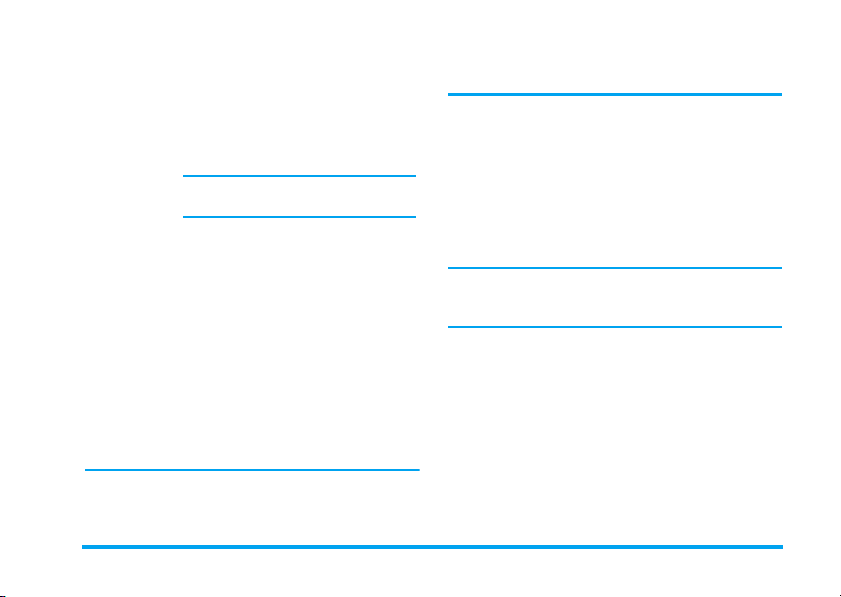
Salvare MMS
ca schiţă
Salvare ca
șablon
Previzualizare
MMS
Adăugare subiect
Când parcurgeţi lista, pictogramele specifice indică
tipul mesajului selectat (citire MMS, aviz recepţie,
standard, etc.). Informaţiile despre mesaje (expedi-
Pentru a salva un mesaj ca schiţă, pentru a-l edita, finaliza sau trimite mai
târziu. MMS-urile salvate ca schiţă
sunt memorate în meniul
Schiţe
(vezi „Administrarea dosarelor”,
pagina 63).
Mesajele salvate ca schiţe trebuie să
aibă un subiect.
Pentru a salva un mesaj ca șablon,
pentru a-l utiliza ca mesaj de bază la
scrierea altor MMS-uri (de exemplu,
mesaj de tip «La mulţi ani!»). MMS-ul
salvat ca șablon este listat în meniul
MMS
>
Șabloane
dosarelor” de mai jos).
Pentru a previzualiza slide show-ul
creat de la prima până la ultima filă,
inclusiv sunetele și imaginile.
Pentru a edita sau schimba subiectul
mesajului dvs.
(vezi „Administrarea
MMS
tor, destinatar, subiect) rulează în mod automat în
plan orizontal, atunci când sunt selectate.
Trimiterea mesajului dvs.
>
După cum a fost descris mai sus, puteţi opta să:
• Trimiteţi mesajul imediat după finalizare: selectaţi
Trimitere MMS
• Salvaţi mesajul ca
ite mai târziu. Pentru a-l trimite, selectaţi mesajul
din
Schiţe
,
schiţe.
Dacă eșuează trimiterea unui mesaj schiţă, mesajul
va fi mutat în meniul
netrimis.
• Selectaţi mesajul din meniul
diaţi-l: selectaţi din acest meniu mesajul ce
urmează a fi trimis, selectaţi
apăsaţi tasta
este identificat în listă ca mesaj trimis.
În ultimele două situaţii, selectaţi din dosarul relevant
mesajul ce urmează a fi trimis. În toate situaţiile, selectaţi
Trimitere MMS
vă permite să urmăriţi trimiterea mesajului dvs. Apăsaţi
tasta
c
și apăsaţi tasta ,.
Schiţă
pentru a-l finaliza și trim-
, selectaţi
. Odată trimis,
pentru a anula trimiterea mesajului.
Tri mi t e r e M MS
MMS-ul
este scos din lista de
CP Ieșire
și identificat ca mesaj
,
. După ce a fost trimis, MMS-ul
și apăsaţi tasta ,: o bară de stare
Reexpediere MMS
și apăsaţi tasta
CP ieșire
și expe-
Mesaje 61
și

Recepţionarea unui MMS
Descărcarea și redarea unui MMS
Atunci când recepţionaţi un MMS, un mesaj de avertizare apare pe ecran, pentru a vă anunţa.
1.
Dacă activaţi modul de primire
pagina 65), mesajul este descărcat automat și plasat în meniul
intrare
2.
Dacă este activat modul
• Apăsaţi tasta
tru și pentru a salva înștiinţarea în
• Apăsaţi tasta , pentru a afișa detaliile
înștiinţării, apoi selectaţi
tasta
privește trimiterea, o bară de stare vă permite să
urmăriţi descărcarea mesajului.
Înștiinţarea nu reprezintă MMS-ul în sine, ci o
fereastră de informaţii care conţine detaliile despre
identitatea expeditorului, data și timpul primirii,
subiectul, etc. NU ȘTERGEŢI ÎNȘTIINŢAREA
ÎNAINTE DE PRIMIREA MESAJULUI, pentru că
nu îl veţi mai putea primi.
În ambele moduri, automat și manual, un mesaj vă
va informa dacă dimensiunea MMS-ului pe care
doriţi să îl descărcaţi este mai mare decât memoria
disponibilă în telefonul dvs. În această situaţie,
CP intrare
și apăsaţi tasta > pentru a-l reda.
c
,
pentru a descărca mesajul. În ceea ce
. Selectaţi-l din lista
Manual
pentru a reveni în modul neu-
Automat
:
CP intrare, SAU
Descărcare
(vezi
și apăsaţi
trebuie să eliberaţi memorie prin ștergerea datelor
(imagini, melodii, etc.). Pentru detalii suplimentare, vă rugăm să consultaţi secţiunea „Starea memoriei”, pagina 72.
• Dacă expeditorul mesajului a solicitat un
citire
CP
, un mesaj automat vă va solicita să apăsaţi
tasta
,
c
către expeditor.
3.
Odată descărcat MMS-ul, selectaţi-l din lista
intrare
automat.
Apăsarea tastei < sau a tastei > va comuta
modul de redare din automat în manual. În modul
manual, apăsaţi tasta
afișarea filei anterioare sau a celei următoare.
Preluarea și stocarea atașamentelor
Când redaţi un MMS în modul descris în secţiunea anterioară, apăsaţi tasta
Opţiuni de redare
Redare mesaj
pentru trimitere sau să apăsaţi tasta
pentru a refuza trimiterea avizului cerut de
și apăsaţi tasta > pentru a-l reda în mod
<
sau tasta > pentru
,
pentru a accesa următoarele
:
Pentru a comuta înapoi la modul automat: MMS-ul este redat apoi asemenea diapozitivelor.
Aviz de
62 Mesaje
CP

Fila următoare
(sau
anterioară)
Derulare
Detașare
imagine
Detașare sunet
Pentru a vă deplasa la fila următoare
sau la cea anterioară. De asemenea,
puteţi apăsa tasta
atunci când vizualizaţi MMS-ul în
modul manual.
Acest articol nu este disponibil
atunci când este selectată ultima
(sau prima) filă.
Pentru a derula MMS-ul înapoi la
prima filă.
Pentru a extrage o imagine din fila
curentă și a o salva în
Pentru a extrage sunetul din fila
curentă și a-l salva în
<
sau tasta
Albumul foto
Albumul sonor
>
Administrarea dosarelor
Meniul MMS permite administrarea fișierelor dvs. în 4
dosare diferite. Dosarul prestabilit (activ) este ultimul
dosar selectat de dvs. Pentru a schimba dosarul activ,
apăsaţi tasta
c
. Veţi reveni la meniul MMS princi-
pal, de unde veţi putea alege dosarul dorit, după cum
este descris mai jos.
CP intrare
.
CP ieșire
.
Listează toate
diere
-Puteţi
avizele.
-Puteţi
MMS, îi puteţi afișa
puteţi
Înștiinţările sunt șterse automat atunci
când primiţi întregul MMS. NU ștergeţi
înștiinţările înainte de a primi MMSul, pentru că nu îl veţi mai putea primi.
Listează toate mesajele pe care le-aţi
sau pe care le-aţi creat, dar sunt încă
netrimise
cedura de expediere apăsând tasta
-Puteţi
detaliile
- În plus, un MMS netrimis poate fi
trimis
retrimite
Notificările, Avizele
și
citire, MMS-urile citite
citi
sau
șterge
reda, retrimite
șterge
(de exemplu, dacă aţi anulat pro-
deschide, șterge
tuturor mesajelor.
unei anumite persoane, sau puteţi
un MMS deja trimis.
sau
.
de
expe-
și
Necitite
notificările și
răspunde
la un
detaliile
sau îl
trimis
c
sau vizualiza
Mesaje 63
.
).

Șabloane
Schiţe
Mesajele salvate pot fi trimise doar din meniurile
Schiţă
(mesaj, notificare sau raport) pe care l-aţi șters.
Apăsaţi tasta c pentru a anula ștergerea.
Listează toate mesajele salvate ca șablon
după creare.
MMS-urile șablon pot fi
șterse
.
Listează, după creare, toate mesajele salvate ca schiţă sau pe cele salvate automat
dacă închideţi meniul MMS înainte de
salvarea sau expedierea mesajului.
MMS-urile schiţă pot fi
trimise
și
șterse
.
și
Trimitere MMS
. NU puteţi recupera un articol
redate, editate
redate, editate
Setări
Telefonul dvs. trebuie să fie preconfigurat pentru a
avea acces direct la serviciile oferite. În caz contrar,
trebuie să primiţi de la operatorul dvs. informaţiile
descrise în această secţiune și să le introduceţi ca
atare. Anumiţi operatori pot seta acești parametri
de acces «de la distanţă». Vă rugăm să contactaţi operatorul dvs.
Cont reţea
Permite alegerea unui profil de date din cele setate de
dvs. (consultaţi „Setări de acces”, pagina 41 pentru in-
și
formaţii complete despre modul în care pot fi configurate sau modificate profilurile de date). Profilul de date
(și parametrii care îl caracterizează) va fi apoi folosit
pentru conectare.
Reţea
Acest meniu permite selectarea tipului de reţea folosită
,
la lansarea unei conexiuni.
GSM
GPRS
GPRS preferat
Dacă selectaţi
ambele setări, GSM și GPRS (consultaţi „Setări de
acces”, pagina 41).
Telefonul dvs. mobil va folosi pentru
conectare numai reţeaua GSM.
Telefonul dvs. mobil va folosi pentru
conectare numai reţeaua GPRS.
Telefonul dvs. mobil va încerca întâi
conectarea la reţeaua GPRS și apoi la
cea GSM, dacă reţeaua GPRS nu este
disponibilă pentru conectare.
GPRS preferat
, trebuie să configuraţi
64 Mesaje

Centru MMS
Permite introducerea sau schimbarea adresei MMS a
serverului la care se conectează telefonul dvs.
Adresa gateway
Permite introducerea sau schimbarea adresei IP pentru
gateway-ul serverului.
Portul gateway
Permite introducerea sau schimbarea numărului portului pentru gateway-ul serverului.
Trebuie sa deţineţi informaţiile legate de cele trei
puncte descrise mai sus, oferite de operatorul dvs. și
trebuie să le introduceţi exact așa cum v-au fost
furnizate.
Setări aplicaţie
Modul Preluare
Automat
(modul
prestabilit)
Orice MMS nou primit este descărcat automat de pe server și este plasat în meniul
CP intrare
conexiuni. Selectaţi din meniul
mesajul primit și apăsaţi tasta >.
Acest mod este dezactivat când vă aflaţi
în roaming.
, fără a fi necesară lansarea unei
CP intrare
Manual
Mesajele sunt memorate pe serverul MMS
și trebuie să va conectaţi manual pentru a
le prelua.
1.
Apăsaţi tasta , pentru a accesa
meniul
2.
3.
4.
5.
CP intrare
Selectaţi înștiinţarea corespunzătoare mesajului și apăsaţi tasta
Selectaţi
Când sunt afișate
apăsaţi tasta
conectarea și descărcarea acestuia.
Odată ajuns mesajul în telefonul
dvs., apăsaţi tasta
Redare mesaj
.
Citire
și apăsaţi tasta ,.
detaliile
,
pentru a iniţia
,
și apăsaţi tasta ,.
,
mesajului,
, selectaţi
Aviz recepţie
Această opţiune poate fi setată la
și vă informează (printr-un SMS) cu privire la recepţionarea sau respingerea MMS-ului dvs. Avizul de
recepţie va afișa identitatea expeditorului, data și ora
recepţionării și starea expedierii.
Activat
sau
Dezactivat
Aviz de citire
Această opţiune poate fi setată la
și vă informează (printr-un SMS) cu privire la schimbarea stării unui MMS trimis: de exemplu, dacă a fost
citit sau a fost șters fără a fi citit.
Activat
sau
Dezactivat
Mesaje 65
.

Autosalvare
Această opţiune poate fi setată la
și permite salvarea automată a mesajului trimis din
meniul
Trimitere MMS
în dosarul
CP ieșire
. Mesajele salvate vor apărea apoi
.
Activat
sau
Dezactivat
Perioadă de valabilitate
Permite selectarea duratei de timp pentru care mesajul
este stocat în server, de la
1 oră
la
1 săptămână
(maxim).
Această opţiune este utilă atunci când destinatarul nu
are contact cu reţeaua pentru o perioadă mai lungă de
timp și, în consecinţă, nu poate primi mesajul dvs.
Durată de afișare a filei
Permite selectarea duratei de afișare a fiecărei file incluse în MMS-ul dvs., de la
1 secundă
la
60 secunde
66 Mesaje
.

10 • Infraroșu
Telefonul dvs. mobil dispune de o tehnologie inovatoare de transmisie a datelor prin infraroșu (IrDA).
Această tehnologie permite schimbul de date cu alte
dispozitive compatibile IrDA (de ex., alte telefoane
mobile, PC-uri, PDA-uri, imprimante, etc) printr-o
conexiune wireless. În loc să trimiteţi un mesaj, aveţi
acum posibilitatea de a trimite rapid melodii mixate
sau imagini către PDA-ul sau telefonul mobil al
prietenului dvs.
Fișierele protejate prin copyright nu pot fi trimise.
La conectarea la un PC, asiguraţi-vă că acesta are
portul infraroșu activat
.
Poziţionarea dispozitivelor
Pentru a putea trimite sau recepţiona date de la un alt
dispozitiv, acesta trebuie să fie corect poziţionat faţă de
telefonul dvs. mobil. Asiguraţi-vă că cele două porturi
IrDA se află faţă în faţă și că nu sunt mai mult de 50
cm distanţă între ele (vezi diagrama). De asemenea,
asiguraţi-vă că nu există obstacole în calea fasciculului
IrDA.
Infraroșu 67
Trimiterea datelor
Trimiterea unui element
Pentru a trimite date prin portul IrDA al telefonului
dvs., trebuie să selectaţi elementul de trimis: pentru fiecare categorie, există un submeniu cu opţiunea
tere
; apăsaţi, pentru a trimite datele selectate către
celălalt dispozitiv.
Tipul de date
de trimis
Imagini (BMP,
GIF, JPEG)
Sunete (fișiere
MIDI &
sonerii)
Unde poate fi găsit
în meniurile telefonului
Multimedia
Multimedia
(sau direct din BeDJ, la mixarea melodiilor, vezi „Mixarea melodiilor”, p. 19).
>
Album foto
>
Album sonor
Trimi-

Nume
Evenimente
Trimiterea elementului selectat
Trimiterea va avea loc automat, imediat ce telefonul va
detecta alt dispozitiv cu portul IrDA activat. Pe ecran
vor fi afișate mesaje care vă vor indica starea procesului.
În cazul în care sunt detectate mai multe dispozitive
Ir-DA, pe ecran va fi afișată o listă a acestora, din care
veţi putea selecta dispozitivul dorit. Apăsaţi tasta
pentru a confirma și trimite datele selectate.
Trimiterea va fi anulată în următoarele cazuri:
- dacă telefonul nu poate găsi alt dispozitiv, iar timpul de căutare expiră înainte de a se putea trimite
datele,
- conexiunea în infraroșu este întreruptă
- dacă apăsaţi tasta c pentru a anula procesul
Agendă telefonică
Vizualizare listă de nume
(sau apăsaţi- în modul neutru).
Jocuri & Aplicaţii
Evenimente
>
>
Organizator
>
Primirea datelor
Activarea portului IrDA
Pentru a recepţiona date, apăsaţi tasta
,
Infraroşu
pregătit pentru primirea datelor și așteaptă trimiterea
acestora de la celălalt dispozitiv IrDA. Ca și la
trimitere, pe ecran vor fi afișate mesaje care vă vor
indica starea procesului.
Primirea va fi anulată în următoarele cazuri:
- dacă telefonul nu este contactat de alt dispozitiv,
iar timpul de căutare expiră înainte de a se putea
trimite datele,
- conexiunea în infraroșu este întreruptă
,
- dacă dimensiunea fișierului trimis este prea mare
- dacă apăsaţi tasta c pentru a anula procesul
și selectaţi
apăsaţi tasta
Salvarea datelor primite
La primirea datelor de la alt dispozitiv IrDA, sunt disponibile următoarele opţiuni:
Apăsarea
tastei c.
Va determina anularea procesului: dacă doriţi să confirmaţi selecţia apăsând tasta
în modul neutru, iar datele primite nu vor fi salvate.
Infraroșu
,
,
>
Primire
. Telefonul dvs. este
, telefonul va reveni
, apoi
68 Infraroșu

Apăsarea
tastei
,
Va determina accesarea meniului Opţiuni, de unde veţi
putea alege una dintre următoarele variante:
Salvare
Va determina salvarea datelor în meniul corespunzător (înregistrările de tip
vate în
Organizator
modul neutru. În cazul primirii unei înregistrări de tip
<Nou>
ită. Vor fi utilizate numele implicite ale
fișierelor. Redenumirea va fi posibilă ulterior,
prin intermediul meniurilor corespunzătoare
( de ex.,
redenumiţi o sonerie salvată).
Afișare
Va determina afișarea detaliilor datelor recepţionate: apăsaţi tasta
plasa cu un ecran înapoi.
Pentru a modifica datele, acestea trebuie
salvate în prealabil.
Dacă aţi primit o
ecran. Dacă aţi primit un
redat. Utilizaţi
rupe redarea, sau tastele laterale pentru a regla
volumul.
.
nume
agenda telefonică, evenimentele
, etc.). Apoi, telefonul va reveni în
nume
și veţi putea salva înregistrarea prim-
Multimedia
, se va deschide ecranul
>
Sunete
c
imagine
c
sau , pentru a între-
vor fi sal-
, dacă veţi dori să
pentru a vă de-
, va fi afișată pe
sunet
, acesta va fi
Utilizarea telefonului ca modem
Telefonul dvs. poate fi utilizat ca modem
Transmisie de date
faxuri.
Pentru a avea acces la toate serviciile aferente portului
în
IrDA (trimiterea și recepţionarea mesajelor SMS,
e-mail și fax, încărcarea imaginilor și sunetelor în format MIDI, sincronizarea agendei de telefon, programul expert pentru configurarea GPRS, etc.), trebuie să
instalaţi suita Mobile Phone Tools pe PC-ul dvs.
Această aplicaţie este disponibilă pe CD-ROM-ul
livrat cu telefonul dvs.
Software-ul de pe acest CD-ROM nu este compatibil
cu calculatoarele Apple
patibil decât cu platformele Windows
2000 și XP.
Modulele software specifice pentru Lotus Notes, Lotus
Organizer și Microsoft Outlook sunt destinate sincronizării telefonului dvs. Philips cu aceste aplicaţii.
Pentru informaţii suplimentare referitoare la instalare
și configurare, consultaţi manualele de utilizare ale
acestor aplicaţii.
împreună cu un PC sau PDA, pentru a
naviga pe Internet sau pentru a trimite
Macintosh. Nu este com-
98 SE, ME,
Infraroșu 69

11 • Multimedia
Albumul foto
Imaginile JPEG trebuie să aibă dimensiunea și formatul corecte pentru a putea fi stocate și afișate
corect de către telefonul mobil. Consultaţi secţiunea
„Preluarea și stocarea atașamentelor”, pagina 55,
pentru informaţii complete în legătură cu acest subiect.
Acest meniu vă permite să gestionaţi și să
Album foto
ponibile, imaginile stocate în telefon sunt afișate sub
forma unei liste. Pentru a accesa afișajul grafic, selectaţi
o imagine din listă și apăsaţi tasta
tasta
terioară sau următoare. Apăsaţi tasta
veni la listă. Apăsaţi tasta
următoarele opţiuni:
Redenumire
Ștergere
afișaţi imaginile stocate în telefon.
La accesarea unuia din submeniurile dis-
>
+
sau - pentru a vă deplasa la imaginea an-
. Apoi apăsaţi
<
,
pentru a accesa
Pentru a
,
din nou
Pentru a
redenumi
, introduceţi un nume și apăsaţi
,
șterge
sunetul: apăsaţi
.
imaginea selectată.
pentru a re-
Trimitere prin
MMS
Trimitere
prin portul
infraroșu
Trimitere prin
e-mail
Activare ca
imagine fundal
Imaginile din dosarul
șterse. Imaginile noi sunt stocate în
Dacă nu există suficient spaţiu pentru stocarea unei
imagini noi, trebuie să ștergeţi alte imagini pentru
a elibera memorie.
Pentru a trimite imaginea selectată
prin MMS (pentru detalii consultaţi
secţiunea „MMS”, pagina 58).
Pentru a trimite imaginea selectată
prin portul infraroșu către un alt dispozitiv cu funcţionalitate IrDA (pentru detalii consultaţi secţiunea
„Infraroșu”, pagina 67).
Pentru a trimite imaginea selectată
prin e-mail (pentru detalii consultaţi
secţiunea „E-mail”, pagina 49).
Pentru a seta imaginea selectată ca
Imagine fundal
să fie setată la
Afișare
de fundal”, pagina 34).
(această opţiune trebuie
Activat
în
Setări
, consultaţi secţiunea „Imaginea
Imagini standard
Imagini proprii
>
nu pot fi
70 Multimedia
.

Albumul sonor
Acest meniu permite gestionarea și ascul-
Album sonor
submeniurile disponibile, sunetele sunt afișate sub forma unei liste de tip text. Apăsaţi tasta
pentru a vă deplasa la următorul sunet sau la cel anterior și așteptaţi câteva secunde pentru redarea sunetului. Selectaţi un sunet și apăsaţi tasta
accesa următoarele opţiuni.
Redenumire
Ștergere
Trimitere prin
MMS
Trimitere
prin portul infraroșu
tarea sunetelor stocate în telefonul mobil. La accesarea unuia dintre
+
sau
-
,
pentru a
Pentru a
,
din nou
Pentru a
Pentru a trimite sunetul selectat prin
MMS (pentru detalii consultaţi
secţiunea „MMS”, pagina 58).
Pentru a trimite sunetul selectat prin
portul infraroșu către un alt dispozitiv
cu funcţionalitate IrDA (pentru detalii consultaţi „Infraroșu”, pagina 67).
redenumi
, introduceţi un nume și apăsaţi
,
șterge
sunetul: apăsaţi
.
sunetul selectat.
Trimitere prin
e-mail
Setare ca
sonerie
Setare ca
sonerie pentru
SMS/MMS
Nu se pot trimite sunete care sunt protejate prin
copyright. Sunetele din dosarul
pot fi șterse.
Demonstraţie
Demonstraþie
Dacă aţi pornit telefonul fără să fi introdus o
cartelă SIM, acest meniu este disponibil în primul
nivel de meniu.
Pentru a trimite sunetul selectat prin
e-mail (pentru detalii consultaţi
secţiunea „E-mail”, pagina 49).
Pentru a seta sunetul selectat ca
sonerie
.
Pentru a seta sunetul selectat ca
pentru mesaje
să fie
consultaţi secţiunea „Soneria pentru
mesaje”, pagina 32).
Apăsaţi tasta
Demonstraţie
(această opţiune trebuie
activată
în
Setări
Melodii standard
,
pentru a lansa filmul
.
>
Sunete
alarmă
nu
Multimedia 71
,

Starea memoriei
Acest meniu vă permite afișarea procen-
Stare memorie
partajată de mai multe aplicaţii și funcţionalităţi: albumele de imagini și sunete, notele vocale înregistrate
și etichetele vocale pentru comenzi vocale, mesajele
stocate în telefon, intrările din agenda de telefon și din
organizator, jocurile, etc.
Acest telefon mobil dispune de numeroase sunete și
imagini. Se pot șterge numai sunetele și imaginile
din dosarele
exemplu, pentru a se elibera spaţiu de memorie pentru alte melodii și imagini proprii).
Apăsaţi tasta
va afișa procentajul de memorie liberă și memoria totală a telefonului în KB. Apăsaţi din nou tasta
accesaţi lista detaliată a spaţiului de memorie ocupat de
fiecare caracteristică.
Dacă se afișează mesajul ´Lista este plinăȘ când
încercaţi să salvaţi un element nou sau dacă vi se solicită să eliberaţi spaţiu de memorie, trebuie să
ștergeţi un articol pentru a putea crea sau adăuga
unul nou.
tajului de memorie neocupată a telefonului dvs. Capacitatea telefonului este
Imagini proprii
,
pentru a verifica starea memoriei. Se
sau
Melodii proprii
, (de
,
Înregistrarea sunetelor
Acest meniu vă permite să înregistraţi su-
Înregistrare sunet
Apăsaţi tasta
apoi apăsaţi din nou
înregistra un sunet nou. Urmaţi instrucţiunile de pe
ecran și apăsaţi tasta
Apoi îl puteţi
Notele vocale pot fi utilizate ca alarme sau sonerii.
Notele vocale salvate anterior nu pot fi trimise prin
MMS.
nete cu o durată de maxim 1 minut.
Puteţi înregistra până la 20 de sunete, în
funcţie de memoria disponibilă.
,
șterge
și selectaţi
sau
Multimedia
,
. Selectaţi
,
după înregistrarea sunetului.
redenumi
<Nou>
.
BeDJ
Acest meniu vă permite să lansaţi apli-
și
caţia BeDJ: apăsaţi
BeDJ
vezi „Mixarea melodiilor”, pagina 19).
,
Camera
Acest meniu vă permite să activaţi
camera foto: apăsaţi
Camera
pag. 14).
detalii, vezi „Realizarea fotografiilor”,
>
Înregistrare
pentru a
(pentru detalii,
,
(pentru
72 Multimedia
,

12 • Divertisment
Convertor Euro
Meniul
-> Euro
sume în Euro, introducând suma și
-> Euro
apăsând tasta
Meniul
sume din Euro, introducând suma și
Euro ->
apăsând tasta
Moneda utilizată pentru conversie depinde de ţara
de reședinţă a abonamentului dvs. Convertorul
Euro este disponibil prin abonament doar în ţările
care utilizează această monedă.
Calculator
Acest meniu vă oferă următoarele
Calculator
Adunare Prin apăsarea tastei *.
Scădere Prin apăsarea tastei
Înmulţire Prin apăsarea tastei
Împărţire Prin apăsarea tastei
Egal Prin apăsarea tastei
funcţii:
permite conversia unei
,
<- Euro
.
permite conversia unei
,
.
*
*
*
#
de 2 ori.
de 3 ori.
de 4 ori.
.
Introduceţi cifrele de la tastatură. Precizia calculatorului este de 2 zecimale, iar rotunjirea se face la cea mai
apropiată zecimală. Apăsaţi
merele introduse. Apăsaţi și menţineţi apăsată
pentru separatorul zecimal. Apăsaţi și menţineţi apăsată
c
de două ori pentru a reveni în modul neutru.
c
pentru a corecta nu-
0
Deșteptător
Acest meniu vă permite setarea ceasului
Deşteptător
tasta
apoi apăsaţi
-
O dată
-
În fiecare zi
a săptămânii,
-
În zile lucrătoare
care zi lucrătoare.
Apoi selectaţi unul dintre tipurile de alarmă: soneria de
alarmă, o melodie sau un sunet (acesta din urmă este
redat o singură dată). Selectaţi elementul dorit și apăsaţi tasta
Deșteptătorul va suna chiar dacă opriţi telefonul și
chiar dacă volumul soneriei este setat la
(consultaţi pagina 32). Apăsaţi orice tastă pentru a
opri alarma.
cu alarmă. Apăsaţi tasta
Divertisment
+
sau - pentru a-l activa. Introduceţi ora,
,
activează alarma la o oră dată dintr-o zi dată,
activează alarma la o oră dată, în fiecare zi
,
pentru a vă confirma alegerea.
>
și selectaţi:
activează alarma la o oră dată, în fie-
,
Deșteptător
și selectaţi
, apoi apăsaţi
Dezactivat
Divertisment 73

Organizator
Creare eveniment nou
Meniul
Evenimente
Organizator
sau
Sarcini
activată (vezi pagina 33), un beep vă va avertiza de fiecare dată când se apropie un eveniment programat.
1.
2.
3.
4.
Acest meniu este utilizabil doar pentru evenimente
de tip
nore depind de ora setată și afișată pe ecran. În concluzie, avizările sonore vor fi influenţate de
evenimente și să le stocaţi în organizator.
Evenimentele pot fi
. Atunci când aplicaţia organizator are alarma
Selectaţi
Organizator
apăsaţi tasta
Selectaţi tipul de eveniment de creat (
Întâlnire, Sarcină
Introduceţi datele și orele de începere și de
încheiere pentru eveniment și apăsaţi tasta
introduceţi textul aferent evenimentului (de ex.,
«Întâlnire cu Stanciu») și apăsaţi tasta
Opţiunea
evenimente prin intermediul unor alarme declanșate la momentele alese de dvs. Utilizaţi tastele
<
eveniment și apăsaţi
Întâlnire
,
.
) și apăsaţi tasta ,.
Avizare sonoră
și >, pentru a seta o
sau
Sarcină
vă permite să creaţi
Întâlniri, Sărbători
>
Evenimente
>
<Nou>
Sărbătoare
,
,
vă va aduce aminte de
,
avizare
.
. Reţineţi că avizările so-
.
pentru acest
schimbarea fusului orar . Pentru detalii, consultaţi
„Data și ora”, pagina 42).
5.
Utilizaţi tastele < și > pentru a seta
opţiunea
ment și apăsaţi tasta
6.
Evenimentele vor fi listate după datele și orele de
începere. Din lista de evenimente,
-apăsaţi și menţineţi apăsată tasta
și
,
,
-repetaţi etapele de la 2 la 5 pentru a crea mai
Organizatorul partajează capacitatea și memoria
telefonului cu alte aplicaţii (agenda telefonică, album foto, sunet, etc.). În consecinţă, toate caracteristicile sunt interdependente: cu cât creaţi mai
multe evenimente, cu atât mai puţine nume, memouri sau imagini veţi putea stoca (și invers). 299 este
numărul maxim total de evenimente și nume pe care
le puteţi stoca.
Dacă apare mesajul «Lista este plină», ștergeţi un
eveniment (sau nume) pentru a putea crea unul
nou. Pentru a verifica memoria disponibilă a telefonului dvs., apăsaţi tasta
Multimedia > Stare memorie
Repetare eveniment
,
reveni la ecranul neutru,
multe evenimente.
.
pentru acest eveni-
.
,
c
pentru a
și selectaţi
74 Divertisment

Modificarea unui eveniment
Schimbarea unui eveniment
La crearea unui eveniment, nu sunt
disponibile toate câmpurile. Acest
Modificare
crearea unui nou eveniment să se efectueze mai
rapid. Următoarele opţiuni devin disponibile la
modificarea unui eveniment.
1.
2.
Modificarea unui eveniment repetat va modifica
toate instanţele acestuia. În acest caz, apăsaţi tasta
,
3.
Ștergerea unui eveniment
meniu este proiectat în așa fel încât
Pentru a modifica un eveniment, selectaţi evenimentul dorit și apăsaţi tasta
Atunci când telefonul afișează detaliile evenimentului selectat, apăsaţi
apăsaţi tasta
pentru a confirma.
Modificaţi informaţiile în sensul dorit, după cum
este descris mai sus.
,
din nou.
,
,
.
, selectaţi
Modificare
Ștergerea unui eveniment unic
Selectaţi evenimentul dorit și apăsaţi tasta ,. Apoi
selectaţi
Ștergere
și apăsaţi , pentru a confirma.
Ștergerea unui eveniment repetat
• Prin selectarea unei date anterioare: selectaţi o
dată anterioară a unui eveniment și apăsaţi tasta
,
. La apariţia detaliilor evenimentului, apăsaţi
tasta
,
,
trecut ale evenimentului selectat vor fi șterse.
• Prin selectarea unei date viitoare: selectaţi o dată
viitoare a unui eveniment și apăsaţi
apariţia detaliilor evenimentului, apăsaţi
apoi
și
toate repetiţiile evenimentului vor fi șterse.
Ștergerea evenimentelor anterioare
Şterg. ev. vechi
Organizator. În acest caz, introduceţi data iniţială (din
trecut sau din viitor) de la care vor fi șterse toate evenimentele anterioare și apăsaţi
a șterge toate evenimentele anterioare acestei date.
Pentru a șterge toate evenimentele setate în organizator, introduceţi o dată limită aflată în viitorul
îndepărtat (de ex. 31 Decembrie 2010). În acest fel,
vă veţi asigura că toate evenimentele care preced
această dată vor fi șterse imediat.
, apoi selectaţi
pentru confirmare: doar repetiţiile din
Ștergere
și apăsaţi , pentru confirmare:
Puteţi șterge evenimentele din trecut și
cu ajutorul opţiunii
vechi
de la primul nivel al meniului
Ștergere
Ștergere evenimente
,
de două ori pentru
și apăsaţi tasta
,
. La
,
Divertisment 75
,

Evidenţa evenimentelor
Modurile de vizualizare
tămânală
și
punzător toate evenimentele stocate în organizator.
Pentru a vizualiza evenimentele în aceste moduri, procedaţi după cum urmează:
1.
2.
3.
Fus orar
tată asupra tuturor alarmelor de avizare din organizator: alarmele vor fi devansate sau întârziate în funcţie
de ora afișată pe ecran (vezi „Data și ora”, pagina 42).
Evidenţă lunară
Selectaţi numărul dorit și apăsaţi tasta ,.
După selectarea modului de vizualizare dorit,
deplasaţi-vă cu tasta
ziua, săptămâna sau luna precedentă sau următoare.
Apăsaţi tasta , pentru a afișa lista evenimentelor din perioada respectivă sau pentru a crea un
eveniment nou.
Deși schimbarea fusului orar este necesară atunci când vă deplasaţi mult,
Fus orar
reţineţi că această modificare va fi reflec-
Evidenţă zilnică, Evidenţă săp-
vor afișa în formatul cores-
<
sau > pentru a afișa
Jocul Brick
Acest meniu poate fi dependent de abonament. În
consecinţă, pictograma și conţinutul său pot fi
diferite.
Acest meniu permite accesul la jocul
Jocul Brick
trece la nivelul următor. Tastele utilizate sunt următoarele:
4
*
0
Brick. Scopul jocului este să distrugeţi
cărămizile, lovindu-le cu bila.
După distrugerea ultimei cărămizi, veţi
și 6Pentru deplasarea rachetei stânga -
dreapta.
și #Pentru a lansa mingea spre stânga sau
spre dreapta. Apăsaţi pe oricare dintre
aceste taste pentru a începe jocul.
Pentru a face pauză în timpul jocului;
timpul pauzei este limitat la 2 minute,
după care ecranul revine în modul neutru, iar jocul este întrerupt definitiv.
76 Divertisment

13 • Informaţii apel
Setări apel
Acest meniu permite setarea tuturor
Setări apel
Devierea apelurilor
Deviere apel
(indiferent dacă este sau nu în
aplică la:
fax
.
Înainte de activarea acestei opţiuni, trebuie să introduceţi numerele de mesagerie vocală (consultaţi
„Mesagerie”, pagina 77). Această funcţionalitate
este dependentă de abonament și diferă de transferul apelurilor, care are loc atunci când unul/mai
multe apeluri sunt în desfășurare.
Necondiţionat
Opţiunea Necondiţionat va devia toate apelurile recepţionate.
opţiunilor pentru apeluri (deviere apel,
apel în așteptare, etc.).
Această opţiune permite devierea apelurilor recepţionate către mesageria vocală sau către un anumit număr
Tra n sm i s i e d a te, Apeluri vocale
agenda telefonică
și
Tr a n sm i s i e
) și se
Avertisment! Când selectaţi această opţiune, nu veţi
mai primi nici un apel, până la dezactivare.
Condiţionat
Această opţiune permite alegerea circumstanţelor în
care doriţi să deviaţi apelurile recepţionate. Sunt disponibile trei opţiuni:
apel),
La inaccesibil
ocupat
(sunteţi deja în timpul unei convorbiri și abonamentul dvs. nu include opţiunea Apel în așteptare sau
această opţiune nu este activată). Fiecare opţiune poate
fi stabilită independent.
După selectarea uneia dintre opţiunile
Necondiţionat
către mesageria vocală, către alt număr sau pentru anularea devierii.
Stare
Stare
La lipsă răspuns
(reţeaua nu este disponibilă) sau
, puteţi opta pentru devierea apelurilor
Permite afișarea stării tuturor apelurilor
deviate.
(nu aţi răspuns la
Condiţionat
sau
Mesagerie
Acest meniu permite introducerea nu-
Mesagerie
SIM).
merelor de mesagerie vocală (dacă nu
sunt deja disponibile în memoria cartelei
Informaţii apel 77
La

În anumite situaţii, trebuie să introduceţi două numere: unul pentru ascultarea mesageriei vocale și altul pentru devierea apelurilor. Pentru informaţii
suplimentare despre acest subiect, contactaţi opera-
Apel în așteptare
Opţiunea Apel în așteptare este gestio-
Apel în aşteptare
nată diferit în funcţie de tipul de reţea selectat (GSM sau GPRS).
torul de reţea.
Reapelare automată
Vă permite să
Reapelare automată
reapelarea automată. Dacă această
opţiune este
este ocupată, telefonul reapelează automat acest număr
până la realizarea cu succes a conexiunii sau până la
atingerea numărului maxim de încercări (10). Telefonul va emite un sunet scurt la începutul fiecărei
încercări și un sunet special în cazul în care conectarea
se efectuează cu succes.
Timpul dintre reapelări crește cu fiecare reîncer-
activaţi
sau să
activată
, iar persoana apelată
dezactivaţi
Pentru apeluri GSM
Pentru apeluri GSM
Apeluri de date
Permite
activarea
sau
dezactivarea
lui în așteptare și se aplică pentru:
apelurile
,
Apeluri vocale, Apeluri de fax
.
apelu-
To a t e
Atunci când este activată această opţiune, se va auzi un
sunet dacă cineva încearcă să vă apeleze, iar dvs. vă
aflaţi deja în timpul unei convorbiri. Selectaţi opţiunea
Stare
pentru a afla dacă opţiunea Apel GSM în
așteptare este activă sau nu.
Această funcţie este dependentă de abonament. Contactaţi operatorul de reţea.
care.
Răspuns de la orice tastă
Această opţiune permite acceptarea unui
Răspundere cu orice
tru a respinge apelul.
apel prin apăsarea oricărei taste, cu excepţia tastei
)
, care este folosită pen-
Pentru apeluri GPRS
Permite
lui în așteptare pentru apelurile vocale re-
Pentru apeluri GPRS
cepţionate în timpul derulării unei
conexiuni GPRS.
activarea
sau
dezactivarea
apelu-
78 Informaţii apel
și

Identitate apelant
Permite
Identitate apelant
tităţii dvs. faţă de interlocutor. Opţiunea
Stare
vă informează dacă această funcţie
este sau nu activată.
afișarea
sau
ascunderea
iden-
care vă va permite
apelarea în modul
SMS
,
ștergerea
asociat.
apelului selectat sau
apelarea
interlocutorului în cauză,
Mâini libere
precum și
trimiterea unui
stocarea
numărului
Jurnal de apeluri
Acest meniu vă pune la dispoziţie listele
Jurnal apeluri
ile apelurilor. Apelurile (efectuate, primite și ratate)
sunt afișate în ordine cronologică, începând de la cel
mai recent. Atunci când
ecran se afișează mesajul
Jurnal de apeluri
Jurnal de apeluri
a afișa lista de apeluri. Utilizaţi săgeţile
pentru a parcurge lista și apăsaţi din nou tasta
pentru a afla data, ora, numărul și starea oricărui apel
și pentru a afla dacă acesta a fost efectuat sau primit.
Apăsaţi tasta
apelurilor primite și efectuate, precum și
tentativele de apelare automată și detali-
jurnalul de apeluri
Lista este goală
Din meniul carusel principal, apăsaţi tasta
,
apoi selectaţi
Jurnal de apeluri
,
pentru a accesa un meniu carusel
>
Jurnal de apeluri
este gol pe
.
Informaţii apel
pentru
+
și
Resetare
Apăsaţi tasta ,, selectaţi
apel
>
Resetare
pentru a reseta.
Telefonul stochează ultimele 30 de numere în
nalul de apeluri
Puteţi reapela direct oricare dintre aceste numere.
În modul neutru, apăsaţi tasta
jurnalul de apeluri
Dacă un număr listat se află și în
va fi afișat numele corespunzător. Utilizaţi tasta
>
+
sau
- pentru a selecta numărul pe care
doriţi să îl reapelaţi și apăsaţi tasta
-
saţi tasta ) pentru a închide.
,
Jurnal de apeluri
Resetare
. Apăsaţi de două ori tasta
, primul fiind afișat cel mai recent.
.
, apoi selectaţi
+
pentru a accesa
Agenda telefonică
(
. Apoi apă-
Informaţii
,
jur-
Informaţii apel 79
,

Contorul de apeluri
Acest meniu vă permite să gestionaţi cos-
Contor de apeluri
Contor GSM
Contor GSM
Contorul de apeluri GSM nu include și conexiunile
WAP. Majoritatea opţiunilor menţionate mai jos
sunt dependente de abonament.
Durată totală
Durată totală
Informaţii despre ultimul apel
Saracteristică este dependentă de abonament!
Info. ultimul apel
informaţii la finalul apelului
Caracteristică este dependentă de abonament!
tul și durata apelurilor dvs.
Acest meniu vă permite accesul la
opţiunile descrise mai jos.
Selectaţi această opţiune și apăsaţi tasta
,
pentru a
afișa
sau
reseta
lurilor
efectuate
sau
primite
durata ape-
.
Acest meniu vă permite afișarea duratei
și/sau costului ultimului apel.
info. la final apel
Cost total
Caracteristică este dependentă de abonament!.
Cost total
Afişare sold
Anulare limită de cost
Limită de cost
Permite activarea sau dezactivarea afișării
sistematice a duratei și/sau costului
fiecărui apel, la terminarea apelului.
Vă permite afișarea costului acumulat al
apelurilor și resetarea acestuia. Poate fi
protejată de codul PIN sau PIN2
Arată suma cheltuită, cu condiţia introducerii tarifelor în prealabil.
Afişare
Resetare
Permite resetarea
condiţia introducerii codului PIN2.
costului total
Permite verificarea creditului rămas (în
comparaţie cu limita setată).
Permite anularea limitei de cost. Poate
fi protejat de codul PIN sau PIN2 (în
funcţie de abonament).
Permite introducerea limitei de cost
utilizate în meniul
Permite setarea sau schimbarea tarifului
unitar. Introduceţi mai întâi moneda
Tarif
utilizată (maximum 3 caractere) apoi
tariful unitar.
Afișare sold
la 0, cu
.
80 Informaţii apel

Contor GPRS
Această caracteristică este dependentă de abonament și de reţea.
Acest meniu permite selectarea oricăreia
Contor GPRS
Ultima sesiune mobil
dintre următoarele opţiuni:
Această opţiune va afișa ultima sesiune
Sesiune mobil
de conectare sau ultimul transfer de date
efectuat prin telefonul mobil (de exemp-
lu, după o conexiune WAP prin GPRS).
Ultima sesiune PC
Această opţiune va afișa ultima sesiune
Sesiune PC
de conectare sau ultimul transfer de date
efectuat către PC.
Contoarele de apeluri gestionate de telefonul mobil
pot diferi de cele utilizate de către operatorul dvs.
De aceea, contoarele de apel afișate pe ecran trebuie
considerate elemente informative, NU tariful real
perceput de către operatorul dvs.
Informaţii apel 81

14 • WAP
Telefonul dvs. mobil acceptă servicii ba-
zate pe Protocolul pentru aplicaţii wire-
WAP
permite accesarea serviciilor oferite de reţeaua dvs., precum Știri, Sport, Vreme, etc.
Telefonul dvs. mobil suportă funcţionalitatea WAP,
dacă aceasta este inclusă în abonament; dacă telefonul a fost preconfigurat nu este necesar să schimbaţi setările descrise în această secţiune.
La anumiţi operatori, parametrii de acces WAP pot
fi setaţi de la distanţa. Pentru informaţii suplimentare, contactaţi operatorul de reţea.
Servicii Internet
Acest meniu principal al browser-ului WAP permite
configurarea setărilor corelate funcţiei WAP, conectarea la pagina de reședinţă a operatorului, definirea
semnelor de carte (bookmark-uri) pentru conectare directă și rapidă, etc.
less (WAP). Browser-ul WAP integrat
Lansarea unei sesiuni WAP
1.
Pentru a lansa o sesiune WAP, în timp ce vă aflaţi
în modul neutru, apăsaţi și menţineţi apăsată
tasta
@
.
De asemenea, puteţi selecta
Pagină de reședinţă
2.
Telefonul dvs. mobil se va conecta la reţea în conformitate cu
Setări
3.
Browser-ul va fi lansat, iar telefonul se va conecta
la pagina de reședinţă a operatorului.
4.
Utilizaţi tastele + și - pentru a naviga în
paginile on-line și apăsaţi tasta
selecta un articol evidenţiat.
5.
Apăsaţi tasta c pentru a vă întoarce la pagina
anterioară.
, apoi apăsaţi tasta ,.
setările de acces
>
Reţea
(vezi pagina 41).
Servicii operator
definite în meniul
,
>
WAP
pentru a
Încheierea unei sesiuni WAP
Pentru a încheia o sesiune WAP, apăsaţi și menţineţi
apăsată tasta
tasta
@
,
pentru confirmare.
sau
selectaţi
Opţiuni
>
Ieșire
și apăsaţi
Pagină de reședinţă
Pagina de reședinţă
WAP pe care îl accesaţi atunci când lansaţi sesiunea
WAP din ecranul neutru. În majoritatea situaţiilor,
reprezintă legătura cu primul site
82 WAP
>

acest articol din meniul
și vă va conecta direct la pagina de reședinţă a
operatorului dvs.
Puteţi schimba această pagină de reședinţă prestabilită
specificând numele și adresa URL pentru o altă pagină
de reședinţă, care va înlocui apoi pagina curentă (consultaţi „Salvare ca pagină de reședinţă”, pagina 86).
Servicii WAP
este preconfigurat
Marcaje
Acest meniu vă permite să memoraţi adresele site-urilor
de WAP favorite, să le redenumiţi (dacă doriţi) și să le
accesaţi rapid din listă.
Aceste lucruri pot fi realizate și în timpul navigării:
apăsaţi tasta
apoi selectaţi
și URL vor fi completate automat cu informaţiile
conţinute în pagina în care vă aflaţi.
Adăugarea unui marcaj
1.
Selectaţi
apăsaţi tasta
2.
Începeţi să introduceţi noul nume: un ecran de
editare va apărea automat.
3.
Apăsaţi , pentru a salva numele introdus.
4.
Apăsaţi tasta - pentru a vă deplasa la câmpul
pentru adresă și procedaţi în același mod pentru a
introduce adresa WAP.
@
pentru a accesa meniul
Marcaje
. În acest caz, câmpurile Nume
WAP
>
Marcaje
>
,
.
Adăugare marcaje
Opţiuni
Gestionarea marcajelor
Acest meniu permite
sau
editarea
adresa. În ambele cazuri, apăsaţi tasta
firmare.
Utilizarea marcajelor
Pentru a vă conecta la pagina WAP memorată ca marcaj, selectaţi-o din listă și apăsaţi tasta
iniţia conectarea.
lor, pentru a le schimba numele și/sau
ștergerea
marcajelor memorate
,
Introducerea adresei
Acest meniu permite introducerea adresei unui site
WAP, la care vă puteţi conecta direct atunci când îl selectaţi și apăsaţi tasta
,
de accesare a adreselor WAP, fără a le salva drept
marcaje.
1.
Apăsaţi tasta , și introduceţi adresa URL a
paginii de reședinţă dorite.
2.
și
Apăsaţi tasta , pentru a vă conecta la această
pagină.
Toate adresele introduse în acest meniu și la care vă
conectaţi cel puţin o dată, vor apărea într-o listă: selectaţi unul dintre articole și apăsaţi tasta
tru a vă reconecta la pagina corespunzătoare, fără a
trebui să introduceţi din nou adresa completă.
,
. Acesta este un mod rapid
pentru con-
,
pentru a
,
pen-
WAP 83

Setări
Editarea paginii de reședinţă
Permite schimbarea numelui și adresei
reședinţă
:
1.
Apăsaţi tasta , și introduceţi noul nume. Un
ecran de editare va apărea automat.
2.
Apăsaţi tasta , pentru a salva numele
introdus.
3.
Reveniţi la meniul
apăsaţi tasta
pentru adresă și urmaţi aceeași procedură pentru a
schimba adresa.
Selectarea unui profil
Acest meniu permite selectarea profilurilor disponibile
și definirea ulterioară a setărilor de conectare pentru
fiecare dintre ele: utilizaţi tastele
alege profilul dorit, apăsaţi tasta
a-l selecta/deselecta și apoi tasta
mare.
Toate setările de conectare descrise mai jos vor fi
aplicate profilului selectat, pe care îl puteţi redenumi pentru o identificare mai ușoară.
Editare pagină de reședinţă
-
pentru a vă deplasa la câmpul
+
<
,
paginii de
și - pentru a
sau > pentru
pentru confir-
Conectare
Selectare conexiune
Permite selectarea unuia dintre profilurile de date definite de dvs. în
pentru informaţii detaliate în legătură cu acest subiect).
În lista care apare, selectaţi setarea dorită pentru conexiune și apăsaţi tasta
Reţea
,
Permite selectarea tipului de reţea folosită de profilul
selectat pentru lansarea unei conexiuni.
GSM
sau
conexiunile WAP numai reţeaua GSM sau pe cea
GPRS.
GPRS preferat
conecteze la reţeaua GPRS, apoi la cea GSM, în cazul
în care reţeaua GPRS nu este disponibilă în momentul
conectării.
Selectarea acestei opţiuni presupune configurarea
ambelor setări: GSM și GPRS. Vezi pagina 41
pentru detalii.
Setări
>
Accesare setări
,
pentru confirmare.
GPRS
: telefonul dvs. mobil va folosi pentru
: telefonul dvs. va încerca mai întâi să se
(vezi pagina 41
Adresă proxy
Permite specificarea adresei proxy a serverului de utilizat la lansarea unei conexiuni WAP utilizând profilul
selectat. Apăsaţi tasta
apoi apăsaţi tasta
,
și introduceţi adresa dorită,
,
pentru confirmare.
84 WAP

Apăsaţi și menţineţi apăsată tasta 0 pentru a
introduce un punct «.»
Port proxy
Permite introducerea unui număr de port proxy, în cazul în care proxy-ul folosit de dvs. necesită un număr
de port diferit. Apăsaţi tasta
numărul dorit, apoi apăsaţi
Securitate
,
,
și introduceţi
pentru confirmare.
Certificate
Selectaţi acest meniu și apăsaţi tasta , pentru a afișa
certificatele de securitate instalate. Selectaţi unul dintre
articolele din listă și apăsaţi tasta
detaliile acestuia sau pentru a-l șterge.
,
pentru a afișa
Informaţii sesiune
Permite afișarea informaţiilor despre sesiunea curentă
de WAP: tipul setărilor de siguranţă, categoria, etc.
Apăsaţi tasta
ină.
c
pentru a vă deplasa înapoi cu o pag-
Certificatul curent
Permite afișarea certificatului de securitate utilizat
curent. Apăsaţi tasta
o pagină.
c
pentru a vă deplasa înapoi cu
Redenumire profil
Acest meniu permite redenumirea profilului selectat
curent: introduceţi numele nou (un ecran de editare va
apărea automat), apoi apăsaţi tasta
numele introdus.
Opţiuni browser
Acest meniu permite activarea/dezactivarea descărcării
imaginilor atașate la paginile WAP. Selectaţi
sau
Întotdeauna
Selectarea opţiunii
de descărcare a paginilor parcurse.
Cache
Acest meniu permite golirea porţiunii de memorie a
telefonului în care sunt stocate paginile WAP după
navigare. Selectaţi
pentru confirmare.
și apăsaţi , pentru confirmare.
Niciodată
Golire cache
,
pentru a salva
Niciodată
va mări timpul global
și apăsaţi tasta
,
Intrări push
Acest meniu permite citirea și gestionarea mesajelor
transmise automat de către reţea și/sau de către opera-
torul dvs.
1.
Dacă sunteţi informat ca aţi primit un astfel de
mesaj, apăsaţi tasta
2.
În caz contrar, selectaţi
>
Servicii Internet
,
pentru a accesa lista de mesaje.
,
>
Intrări push
pentru a-l citi.
Servicii operator
și apăsaţi tasta
>
WAP
WAP 85

Mesajele prioritare conţin un semn de exclamare,
împreună cu pictograma care indică citirea/necitirea.
3.
Utilizaţi tastele + și - pentru a parcurge
lista și selectaţi mesajul dorit. Apăsaţi tasta
pentru a-l citi.
4.
Dacă mesajul conţine o adresă WAP (sau URL),
apăsaţi tasta
WAP c orespu nzător.
5.
Pentru a șterge unul dintre mesajele push,
selectaţi
tasta
6.
Selectaţi mesajul care trebuie șters și apăsaţi tasta
,
,
pentru a vă conecta la site-ul
Intrări push
,
pentru confirmare.
>
.
Gestionare
mesaje și apăsaţi
Opţiuni
În timp ce navigaţi prin paginile de Internet, apăsaţi
@
tasta
Meniurile întâlnite din
sunt descrise în secţiunea de mai sus.
Pagină de reședinţă
Asigura acces direct la pagina de reședinţă a site-ului
WAP în care navigaţi în prezent.
pentru a accesa opţiunile descrise mai jos.
Servicii Internet
și
Opţiuni
Înapoi
Vă readuce la pagina parcursă anterior.
Pentru ca această opţiune sa fie disponibilă, trebuie
să fi parcurs cel puţin 2 pagini.
,
Înainte
Vă conduce la următoare pagină parcursă (de exemplu,
atunci când aţi selectat opţiunea
Înapoi
Reîmprospătare
Va reîncărca pagina în care vă aflaţi, de pe serverul
original.
Salvare ca pagină de reședinţă
Această opţiune din meniu permite salvarea ca pagină
de reședinţă prestabilită a paginii de WAP în care vă
aflaţi.
1.
Selectaţi
Salvare ca pagină de reședinţă
tasta
,
va apărea automat în câmpul
2.
Introduceţi un nume pentru această pagină de
reședinţă și apăsaţi tasta
3.
Reveniţi la meniul
nii de reședinţă va fi primul articol din listă. În
modul neutru, apăsaţi tasta
conecta automat la această pagină.
. Adresa URL a paginii în care vă aflaţi
,
Servicii Internet
).
Adresă
.
.
. Numele pagi-
@
pentru a vă
și apăsaţi
86 WAP

Salvare ca...
Atunci când parcurgeţi site-uri WAP, această opţiune
din meniu permite salvarea imaginilor incluse în
paginile afișate.
1.
În timpul navigării, derulaţi cu tasta + sau cu
tasta
-
2.
După evidenţierea imaginii, apăsaţi tasta
pentru a accesa
apăsaţi
3.
Redenumiţi imaginea dacă doriţi și apăsaţi tasta
,
pentru a selecta imaginea.
opţiunile
,
.
pentru a o salva în
. Selectaţi
albumul foto
Salvare ca...
.
Ieșire
Determină încheierea unei sesiuni WAP: apăsaţi
pentru a confirma și pentru a închide sesiunea WAP.
Recepţionarea unui apel
Atunci când recepţionaţi un apel în timp ce sunteţi
conectat la WAP:
@
1.
și
Răspunderea la apel va determina închiderea
aplicaţiei WAP și va întrerupe sesiunea curentă.
Atunci când închideţi, telefonul va reveni la
ultima pagină parcursă, dar conexiunea în sine va
fi întreruptă.
2.
Respingerea unui apel va determina revenirea la
ecranul de previzualizare.
,
WAP 87

15 • Servicii dependente
de operator
Majoritatea opţiunilor din meniul Servicii operator
(de ex., Numere servicii, Servicii +) sunt dependente de
abonament și sunt specifice operatorilor: telefonul dvs.
mobil acceptă aceste opţiuni dacă sunt incluse în abonament. Prin urmare, meniurile prezentate pot fi sau nu
disponibile. Contactaţi operatorul de reţea pentru
informaţii detaliate despre disponibilitate și tarife.
Serviciile oferite pot implica efectuarea de apeluri
sau de SMS-uri pentru care puteţi fi taxaţi.
Coduri GSM
Telefonul suportă coduri GSM standard care pot fi
trimise de la tastatură în reţea și pot fi folosite pentru
activarea serviciilor oferite de operator.
• Exemplul 1
Apăsaţi tastele
pentru a activa serviciul Apel în așteptare.
• Exemplul 2
Apăsaţi tastele
(
, pentru a afla dacă a fost transmis codul de iden-
tificare al telefonului.
* 4 3 #
, apoi tasta (,
* # 3 1 #
, apoi tasta
• Exemplul 3
Apăsaţi tastele
pentru a activa funcţia Deviere apel la «lipsă răspuns».
• Exemplul 4
Apăsaţi tastele
pentru a activa funcţia Deviere apel la «inaccesibil».
Contactaţi operatorul pentru informaţii detaliate
despre codurile GSM.
* 6 1 #
* 6 2 #
, apoi tasta (,
, apoi tasta (,
To n u r i D T M F
Anumite servicii de telefonie (precum robotul telefonic
și pager-ul) necesită transmiterea de tonuri DTMF
(Dual Tone MultiFrequency) de către telefonul dvs.,
cunoscute și ca «tonuri emise de tastatură». Acestea
sunt folosite pentru a transmite parole și diverse alte
tipuri de date între telefon și reţea.
Puteţi transmite sunete DTMF în orice moment în
timpul unei convorbiri, apăsând orice tastă de la
la 9,precum și tastele * și #. Puteţi atașa o
secvenţa DTMF unui număr de telefon, înainte de a-l
forma (sau memora în
telefon și secvenţa DTMF trebuie să fie separate de un
caracter de așteptare.
Agenda telefon
). Numărul de
0
88 Servicii dependente de operator

Caracterele pentru pauză și așteptare
Pentru a obţine un caracter pentru pauză sau așteptare,
apăsaţi și menţineţi apăsată tasta
rul de așteptare, iar semnul
interpretează întotdeauna primul caracter de pauză ca
un caracter de așteptare. Când formaţi un număr ce
conţine un caracter de așteptare, telefonul formează
prima parte (numărul de telefon), apoi așteaptă conectarea înainte de a transmite și restul cifrelor ca sunete
DTMF. Caracterele de pauză care vor urma vor fi interpretate ca atare, generând o întârziere de 2,5
secunde.
#
p
. w este caracte-
indică o pauză. Telefonul
De exemplu, accesarea robotului telefonic
Pentru a asculta toate mesajele (de ex., codul 3) de pe
robotul dvs. telefonic (parolă 8421) la numărul de telefon 12345678, veţi forma:
Telefonul apelează 12345678 și așteaptă ca apelul să fie
preluat. După conectare, telefonul transmite 8421
(parola), face o pauză de 2,5 secunde și apoi trimite ultima cifră. Dacă dvs. consideraţi că 2,5 secunde nu sunt
suficiente, puteţi introduce mai multe caractere pentru
pauză, unul după celălalt, pentru a mări timpul de
pauză.
12345678w8421p3.
Efectuarea unui al doilea apel
Puteţi efectua un al doilea apel, în timpul unui apel
aflat în derulare sau având un apel în așteptare. Puteţi
comuta între cele două convorbiri (costul afișat pe
ecran depinde de tariful local).
1.
În timpul unei convorbiri, formaţi numărul și
apoi apăsaţi tasta
așteptare, iar numărul este afișat în partea inferioară a ecranului. Atunci este format al doilea
număr.
2.
Pentru a trece de la un apel la celălalt, apăsaţi tasta
,
apoi selectaţi
dată când treceţi de la un apel la altul, apelul activ
este trecut în așteptare, iar apelul care fusese în
așteptare devine activ.
3.
Pentru a termina convorbirea aflată pe linia
activă, apăsaţi tasta
activă va fi întreruptă, iar al doilea apel va rămâne
în așteptare.
4.
Pentru a încheia apelul aflat în așteptare, utilizaţi
opţiunea
apel, apoi apăsaţi tasta
Note:
Al doilea număr poate fi introdus de la tastatură
sau din:
(
. Primul apel este trecut în
Comutare apeluri
)
. Convorbirea de pe linia
Comutare apeluri
)
. De fiecare
pentru a prelua acel
.
Servicii dependente de operator 89

- agenda de telefon, apăsând tasta - și selectând
numele de apelat,
- jurnalul de apeluri, apăsând tasta
lectând numărul de apelat.
+
și se-
Preluarea unui alt apel
Puteţi recepţiona un al doilea apel când vă aflaţi în
cursul unei convorbiri (dacă abonamentul dvs. permite
această opţiune). La primirea unui al doilea apel, telefonul va emite un sunet de avertizare și pe ecran va fi
afișat mesajul
Pentru a recepţiona al doilea apel trebuie:
- ca abonamentul dvs. să permită acest serviciu,
- să aveţi dezactivată funcţia Deviere apel pentru
apelurile vocale (consultaţi pagina 77),
- să aveţi activată funcţia Apel în așteptare (consultaţi pagina 78).
Dacă recepţionaţi un al doilea apel, apăsaţi tasta
apoi veţi putea:
• accepta al doilea apel: primul va fi trecut în
Apel în așteptare
.
,
așteptare, iar al doilea va deveni apel activ. Dacă
doriţi să comutaţi între cele două apeluri, apăsaţi
tasta
,
care dată când treceţi de la un apel la altul, apelul
apoi selectaţi
activ este trecut în așteptare, iar apelul care fusese
Comutare apeluri
. De fie-
,
în așteptare devine activ. Pentru a introduce noul
apelant într-o teleconferinţă, apăsaţi tasta
selectaţi
• respinge al doilea apel
• termina apelul activ, apoi apelul recepţionat va
Note:
- Dacă doriţi să răspundeţi la apelul recepţionat,
apăsaţi
- Dacă aveţi activată devierea apelurilor 'la ocupat'
(consultaţi „Devierea apelurilor”, pagina 77), nu
veţi recepţiona niciodată al doilea apel, deoarece
acesta va fi întotdeauna redirecţionat când linia
este ocupată.
Conferinţă
suna.
(
.
; pentru a-l respinge, apăsaţi ).
,
Preluarea unui al treilea apel
Opţiune dependentă de abonament!
Dacă vă aflaţi în timpul unei convorbiri și aveţi un apel
în așteptare, se poate întâmpla să primiţi un al treilea
apel. În acest caz, telefonul va emite un sunet de avertizare. Puteţi fie să închideţi unul dintre apeluri pentru
a răspunde celui de-al treilea apel, fie să introduceţi toţi
interlocutorii într-o conferinţă (vezi mai jos). Acest
serviciu este limitat la două convorbiri curente (una activă și una în așteptare).
90 Servicii dependente de operator
și

Teleconferinţă
Opţiune dependentă de abonament!
Puteţi activa teleconferinţa prin efectua-
Conferinţă
mai multe persoane. Puteţi include până la cinci interlocutori într-o teleconferinţă. Pentru a încheia teleconferinţa, apăsaţi tasta
apelurile se vor deconecta.
Pentru a efectua apeluri consecutive, întâi efectuaţi un
apel normal către primul interlocutor. Când acesta a
răspuns, efectuaţi al doilea apel, conform indicaţiilor
de mai „Efectuarea unui al doilea apel” sus. La angajarea celui de-al doilea apel, apăsaţi tasta
Conferinţă
conectarea tuturor celor cinci interlocutori.
Dacă primiţi un apel în timpul teleconferinţei și dacă
sunt mai puţin de cinci membri în conferinţă, puteţi
accepta noul apel apăsând tasta
dată tasta
ga noul interlocutor la teleconferinţă. Dacă primiţi un
rea unor apeluri consecutive sau o puteţi
crea în contextul în care sunteţi apelat de
)
. În acest moment, toate
,
. Repetaţi procedura de mai sus până la
,
,
apoi selectaţi
Conferinţă
și selectaţi
. Apăsaţi încă o
pentru a adău-
apel în timpul unei teleconferinţe cu cinci membri,
puteţi răspunde la apelul nou, dar nu îl puteţi include
în teleconferinţă.
În timpul unei teleconferinţe, apăsaţi tasta
a accesa opţiunea
membru din conferinţă selectând opţiunea
membru
și apăsând tasta , pentru confirmare. Alternativ, puteţi selecta
avea o convorbire doar cu acest interlocutor (ceilalţi
participanţi vor fi trecuţi în așteptare)
Membri conferinţă
Convorbire personală
,
. Puteţi elimina un
pentru
Eliminare
pentru a
Transferul explicit al apelului
Opţiune dependentă de abonament
Puteţi conecta un apel activ și un apel în așteptare. Veţi
fi deconectat, atunci când transferul va fi finalizat. În
timpul unui apel apăsaţi tasta
apoi apăsaţi tasta
Această funcţionalitate este diferită de devierea apelului, care are loc înainte de a se prelua apelul (vezi
pagina 77).
,
,
, selectaţi
.
Tr a n sf e r
Servicii dependente de operator 91
și

Precauţii
Unde radio
Telefonul dvs. celular este un radio-emiţător
și receptor de mică putere. Atunci când
funcţionează, emite și recepţionează unde ra-
dio. Undele radio transmit vocea dvs. sau
semnalul de date la o staţie de bază conectată la reţeaua
telefonică. Reţeaua telefonică este cea care controlează
puterea de emisie a telefonului.
• Telefonul dvs. transmite și recepţionează unde
radio în benzile de frecvenţă GSM 900/1800MHz.
• Reţeaua GSM controlează puterea de emisie a tele-
fonului (între 0,01 și 2 W).
• Telefonul dvs. respectă toate standardele de sigu-
ranţă aplicabile.
• Simbolul CE demonstrează că acest telefon
respectă standardele de compatibilitate electromagnetică din Uniunea Europeană (Ref. 89/336/EEC)
și directivele privind echipamentele care operează la
tensiune joasă (Ref. 73/23/EEC).
Telefonul dvs. celular reprezintă responsabilitatea
dvs. Pentru a evita orice fel de prejudicii materiale sau
de altă natură, aduse atât dvs. cât și altor persoane, citiţi
și respectaţi instrucţiunile de siguranţă și faceţi cunos-
92
cute aceste instrucţiuni celor cărora le împrumutaţi
telefonul. Pentru a preveni utilizarea neautorizată:
Păstraţi telefonul în siguranţă și nu îl lăsaţi la
îndemâna copiilor. Evitaţi păstrarea în scris a
codului PIN. Este preferabil să îl memoraţi.
Opriţi telefonul și deconectaţi bateria dacă nu veţi utiliza aparatul pentru o perioadă mai mare de timp.
Utilizaţi meniul
după achiziţionarea telefonului și activaţi opţiunile de
restricţionare a apelurilor.
respectaţi toate reglementările și recomandările lo-
cale privind utilizarea telefoanelor celulare, atât la
domiciliul dvs. cât și în călătorii. Reglementările pri-
vind utilizarea telefoanelor celulare în avioane și
alte vehicule sunt extrem de stricte.
În ultimul timp, s-au ridicat numeroase întrebări privind impactul telefoanelor mobile asupra sănătăţii utilizatorilor. Ultimele cercetări asupra tehnologiilor de
transmisie radio, inclusiv asupra tehnologiei GSM, au
determinat dezvoltarea unor standarde de siguranţă
care să protejeze utilizatorii împotriva expunerii periculoase la unde radio. Telefonul dvs. celular respectă
Siguranţă
pentru a schimba codul PIN
Designul telefonului dvs. respectă toate legile
și reglementările în vigoare. Reţineţi, totuși,
că telefonul dvs. poate interfera cu alte dis-
pozitive electronice. În consecinţă, trebuie să

toate standardele de siguranţă aplicabile precum și
Directiva 1999/5/EC privind terminalele de telecomunicaţii și echipamentele radio.
Opriţi întotdeauna telefonul
Echipamentele electronice sensibile sau inadecvat
protejate pot fi afectate de energia de radiofrecvenţă.
Interferenţele pot determina accidente.
Înainte de a vă îmbarca într-un avion și/sau
atunci când lăsaţi telefonul în bagaj: utilizarea
telefoanelor mobile în avioane poate prezenta
pericole pentru manevrarea avionului, poate perturba
reţeaua de comunicaţii mobile și poate fi ilegală.
În spitale, clinici și alte instituţii de sănătate,
precum și oriunde se pot afla echipamente
medicale.
În zone cu potenţial exploziv - staţii de ben-
zină sau zone în care aerul conţine particule
microscopice în suspensie (în special pulberi
metalice).
În vehiculele care transportă produse inflamabile (chiar
dacă vehiculul este parcat) sau în vehiculele care utilizează gaz petrolier lichefiat (GPL), verificaţi dacă sunt
respectate standardele de siguranţă aplicabile.
În zonele în care vi se solicită oprirea dispozitivelor cu
emisie radio, cum ar fi carierele de piatră sau alte zone
în care se execută operaţii de dinamitare.
Consultaţi producătorul vehiculului dvs.
pentru a verifica dacă echipamentele elec-
tronice din interiorul vehiculului nu vor fi
afectate de emisiile radio.
Compatibilitatea cu dispozitivele
pacemaker
Dacă utilizaţi un dispozitiv pacemaker:
• Nu păstraţi telefonul la mai puţin de 15 cm distanţă de pacemaker, pentru a evita interferenţele.
• Nu purtaţi telefonul în buzunarul de la piept.
• Utilizaţi urechea opusă pacemaker-ului, pentru a
minimiza orice posibile interferenţe.
• Închideţi telefonul dacă bănuiţi că au loc interferenţe cu pacemaker-ul.
Compatibilitatea cu dispozitivele
pentru persoane cu deficienţe
auditive
Dacă utilizaţi un dispozitiv pentru persoane cu deficienţe auditive, consultaţi medicul și fabricantul pen-
tru a vedea dacă este sensibil la interferenţele radio.
93

Creșterea performanţelor
Pentru a crește performanţele telefonului dvs., pentru a reduce emisia radio și consumul bateriei, pre-
cum și pentru a asigura o operare sigură, în condiţii
optime, respectaţi următoarele recomandări:
Pentru o operare sigură, în condiţii satisfăcătoare, utilizaţi telefonul în poziţia de operare
normală (atunci când nu utilizaţi o cască sau
alt tip de dispozitiv mâini-libere).
• Nu expuneţi telefonul temperaturilor extreme.
• Utilizaţi telefonul cu grijă. Viciile de utilizare pot
determina pierderea garanţiei internaţionale.
• Nu scufundaţi telefonul în nici un fel de lichid; în
cazul în care telefonul se umezește, închideţi-l,
deconectaţi bateria și lăsaţi-l să se usuce timp de 24
de ore înainte de a-l utiliza din nou.
• Pentru a curăţa telefonul, ștergeţi-l cu cârpă moale.
• Efectuarea și primirea apelurilor consumă aceeași
cantitate de energie. Reţineţi, totuși, că telefonul
mobil consumă mai puţină energie în modul inactiv dacă este ţinut în același loc. Atunci când se află
în modul inactiv iar dvs. vă mișcaţi, telefonul consumă mai multă energie pentru a transmite reţelei
informaţii actualizate despre locul în care se află.
Setarea iluminării din spate a ecranului la o durată
94
cât mai scurtă, precum și evitarea navigării inutile
prin meniuri vă va ajuta să economisiţi energie,
obţinând o durată mai mare de utilizare a bateriei.
Informaţiile afișate despre baterie
• Telefonul dvs. este dotat cu o baterie reîncărcabilă.
• Utilizaţi doar încărcătorul specificat.
• Nu incineraţi bateria.
• Nu deformaţi și nu deschideţi bateria.
• Nu permiteţi scurtcircuitarea contactelor bateriei
cu obiecte din metal.
• Evitaţi expunerea la temperaturi extreme (>60×C
sau 140×F), umezeală sau medii caustice.
Este recomandat să utilizaţi doar accesorii
Philips originale. Orice alte accesorii pot determina deteriorarea telefonului și pierderea
garanţiei.
Asiguraţi-vă că piesele deteriorate sunt înlocuite imediat de către un tehnician calificat, care utilizează doar
piese de schimb originale Philips.
Nu utilizaţi telefonul la volan.
Telefonul vă poate distrage atenţia, constitu-
ind un pericol. Respectaţi următoarele reco-
mandări:
